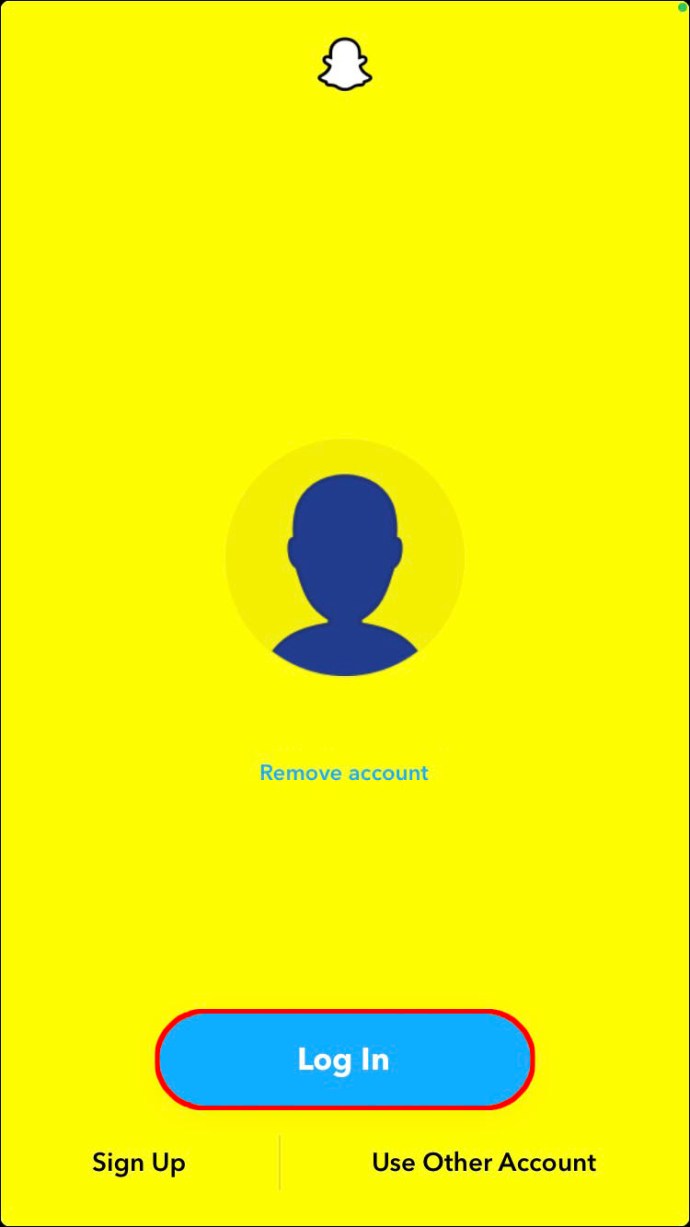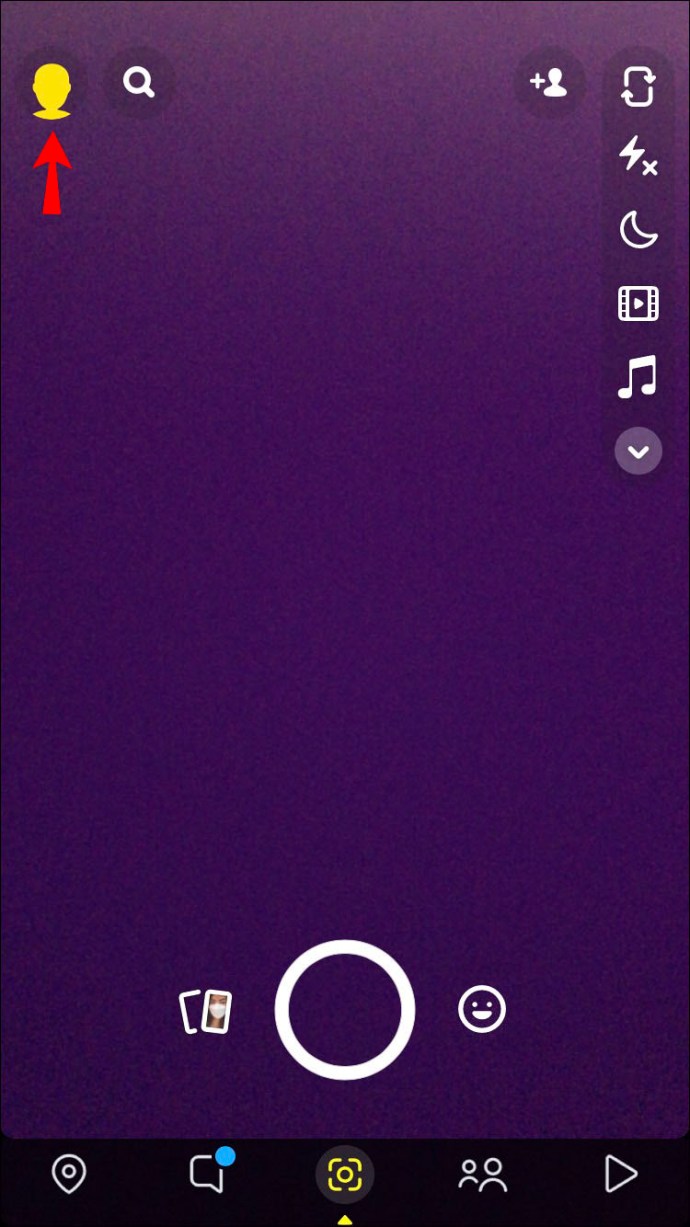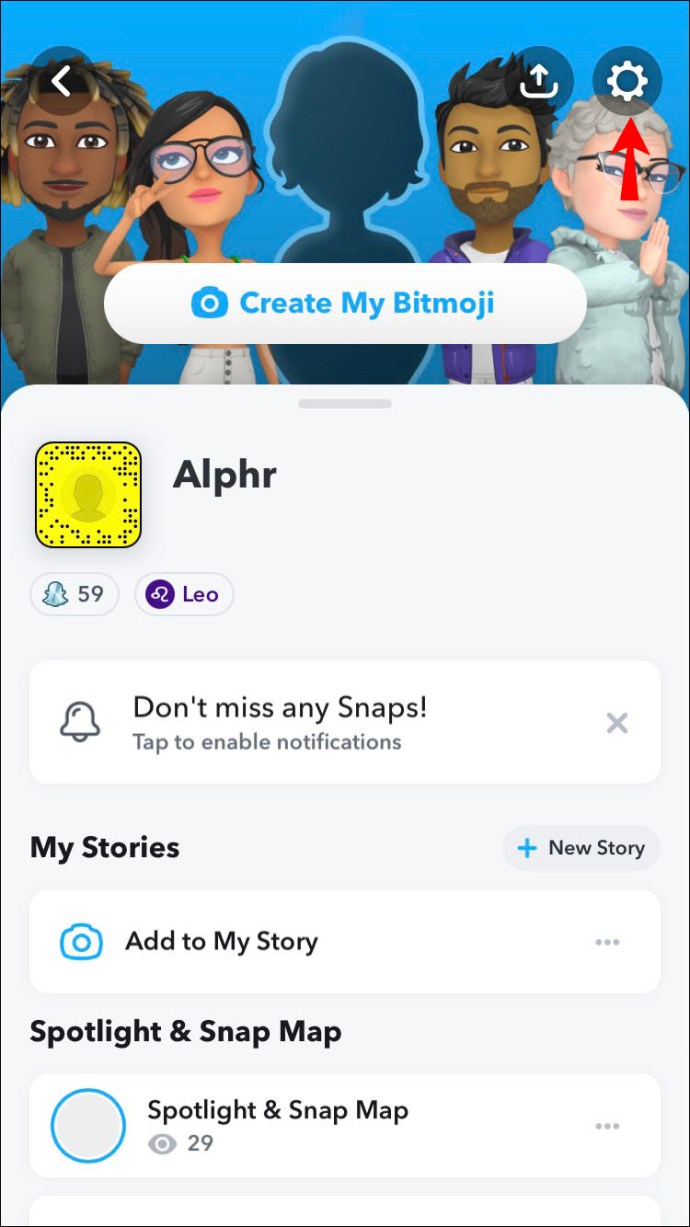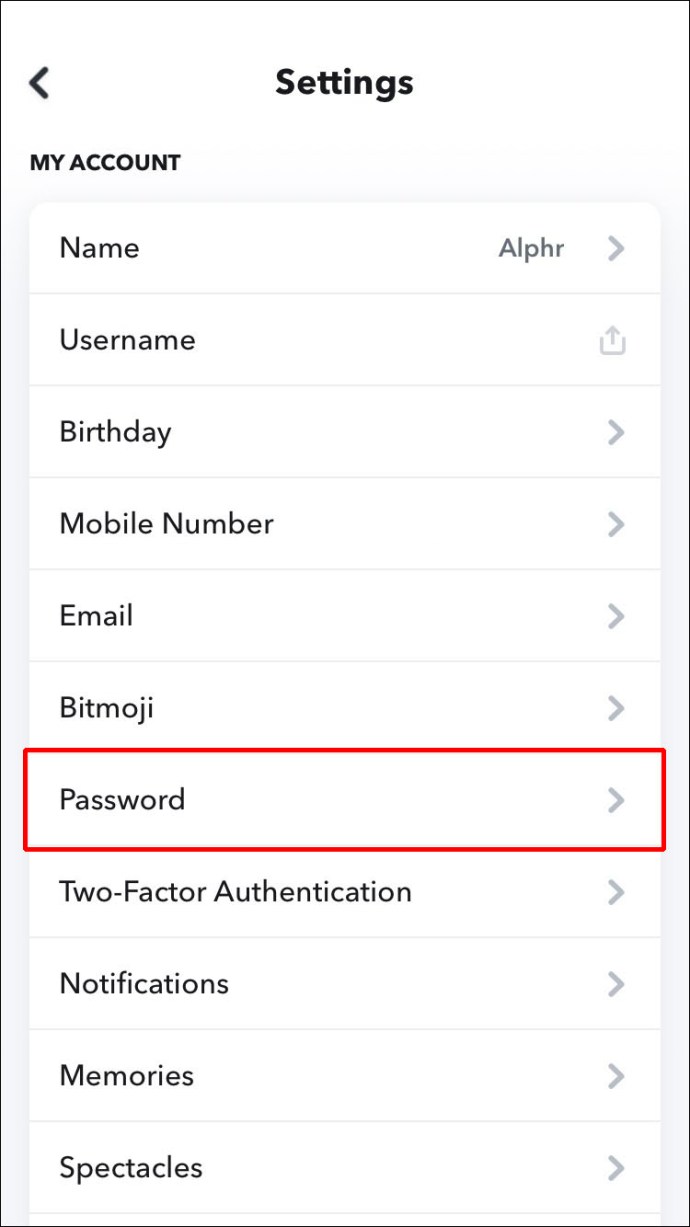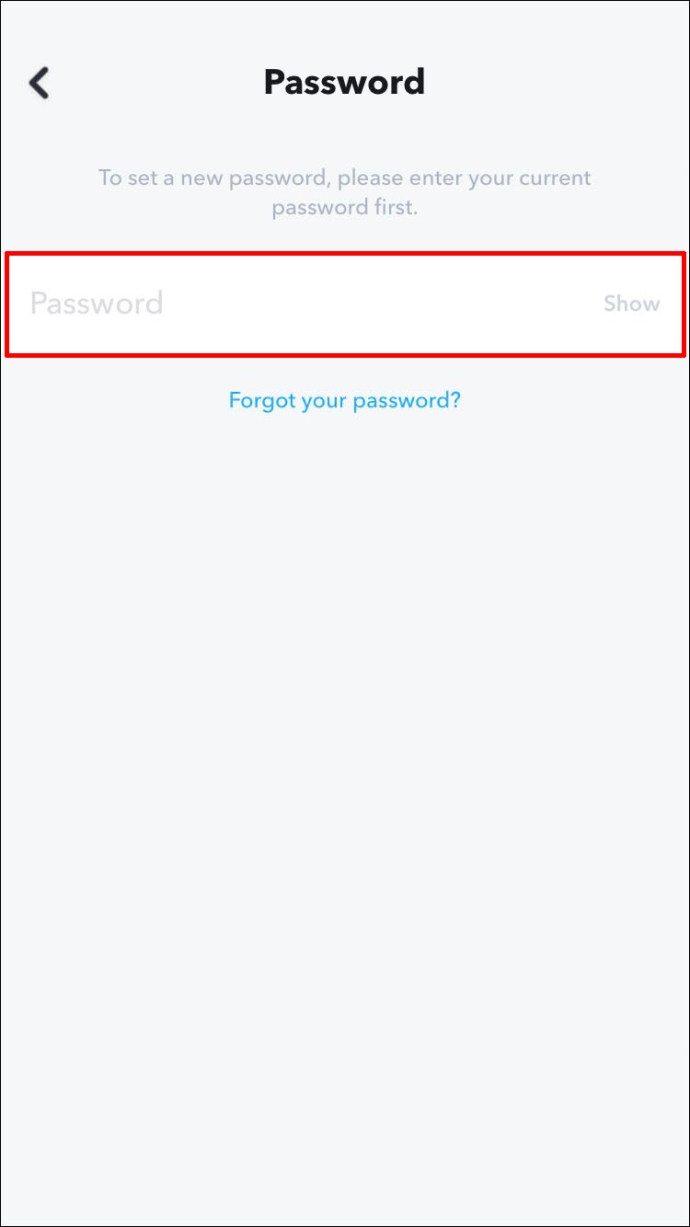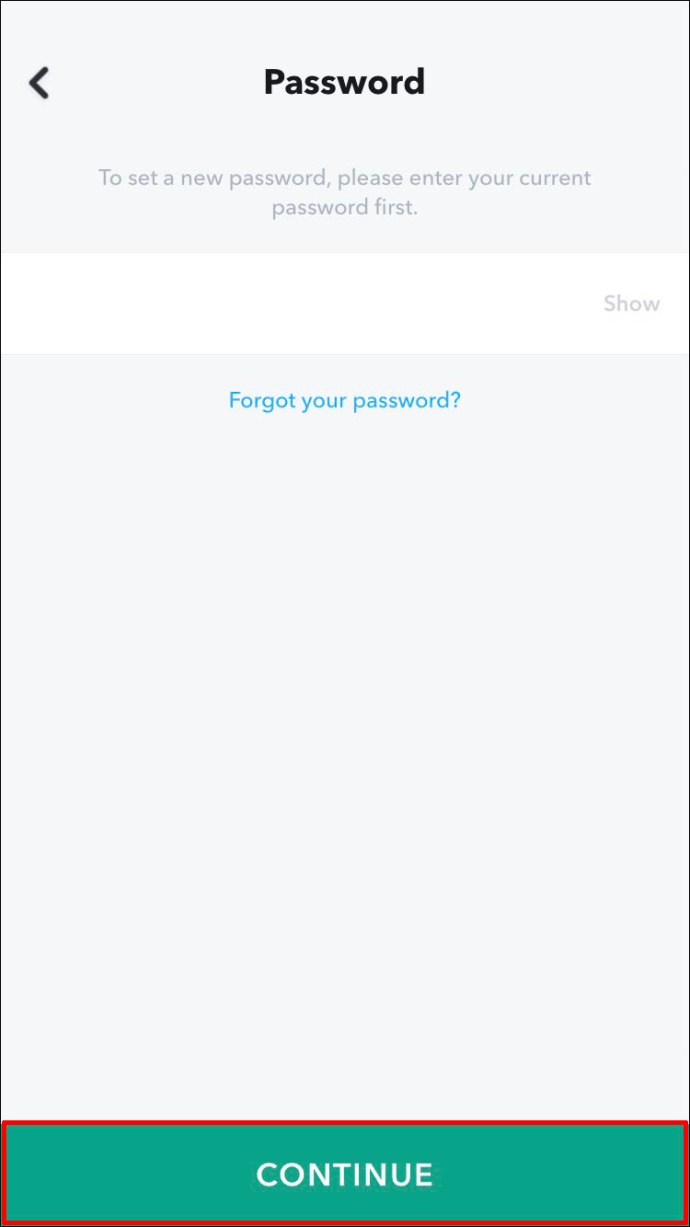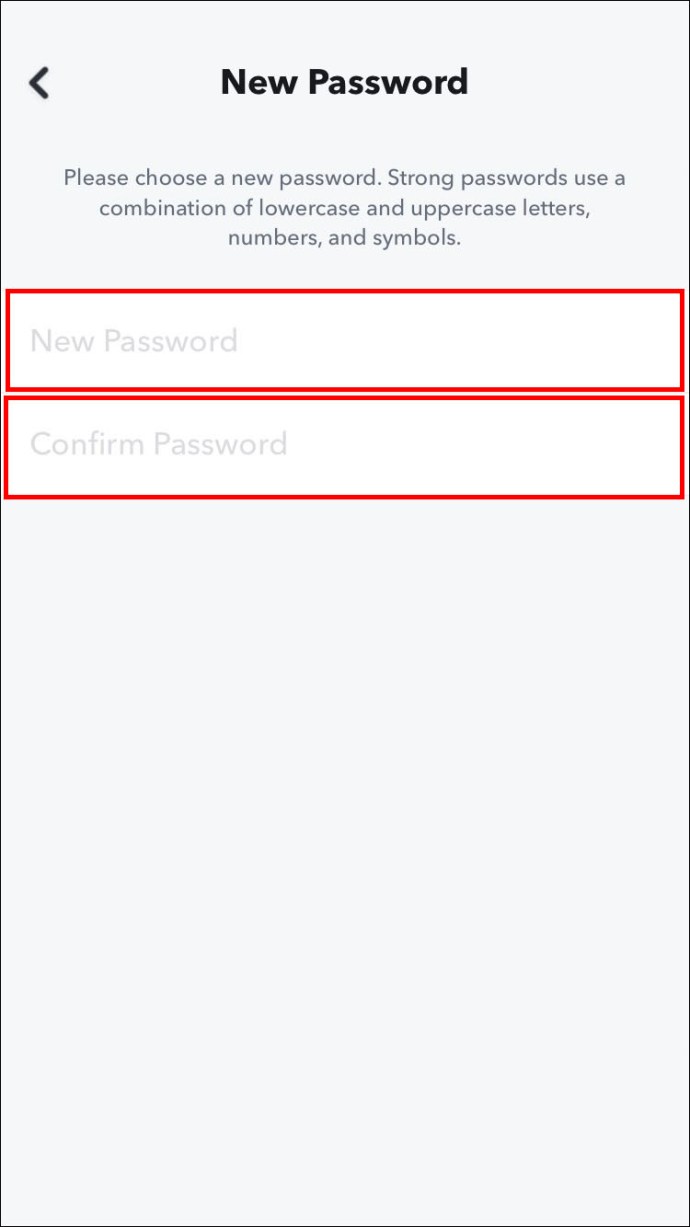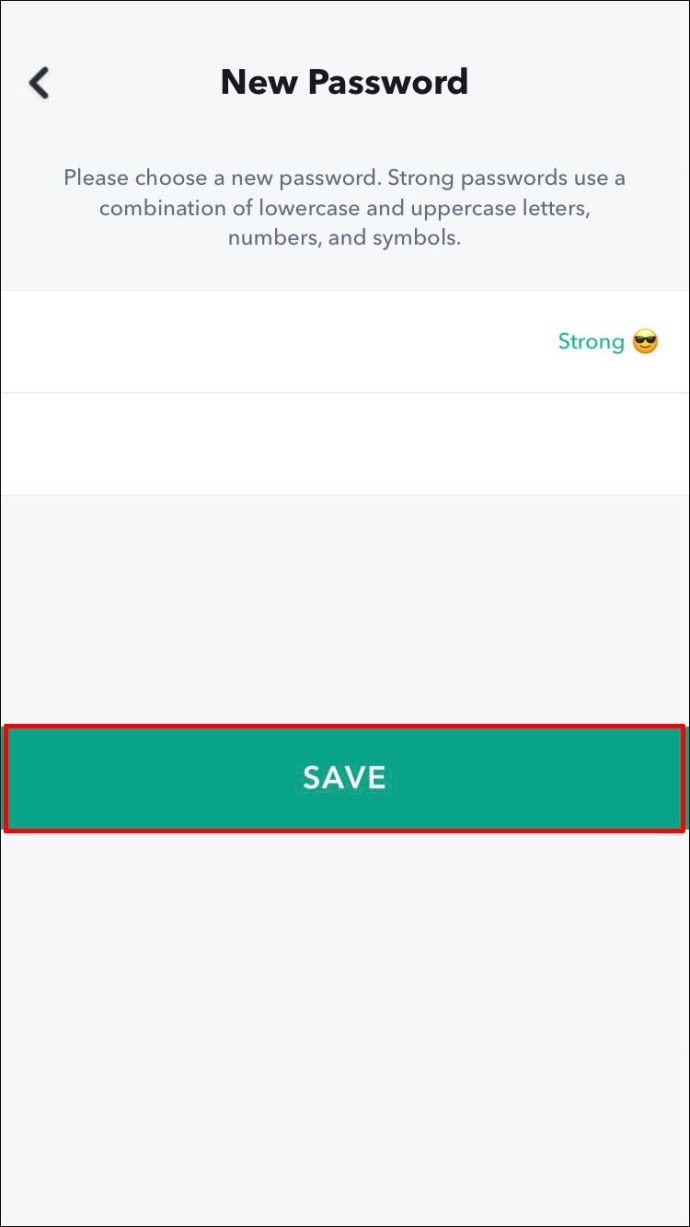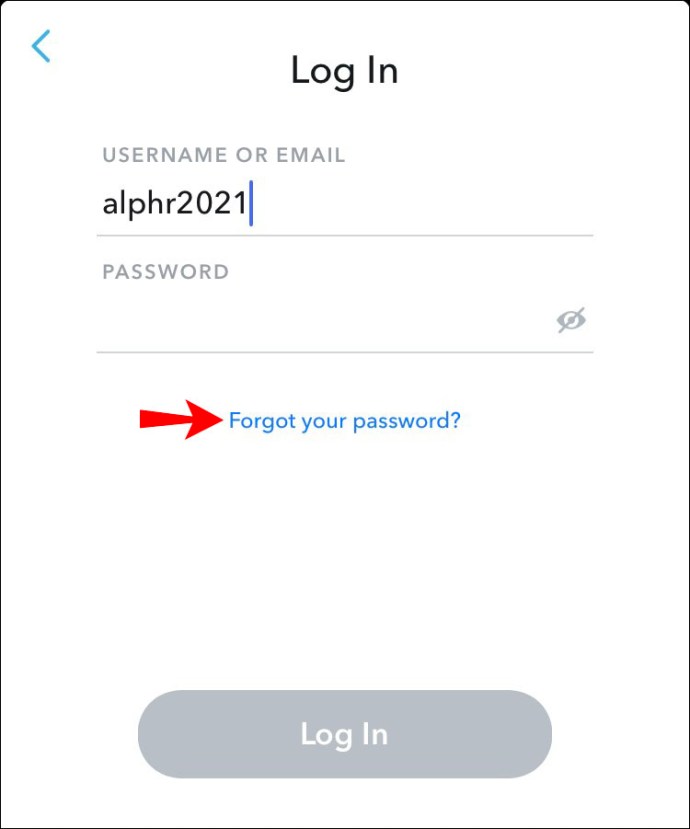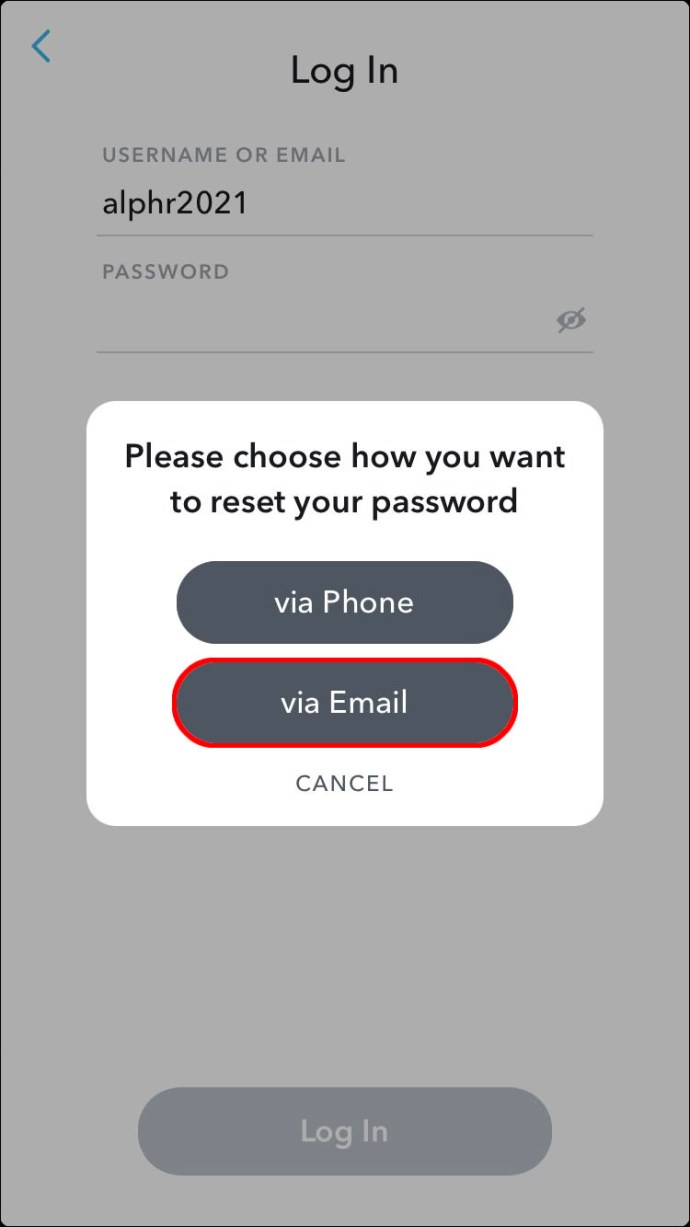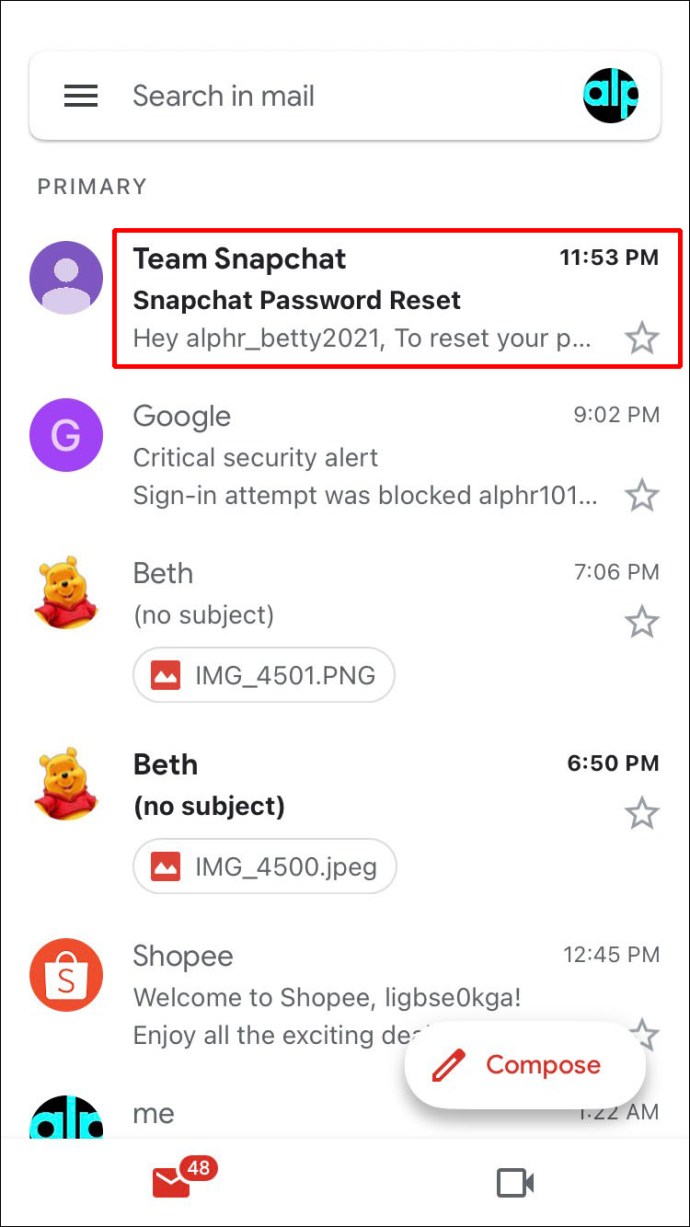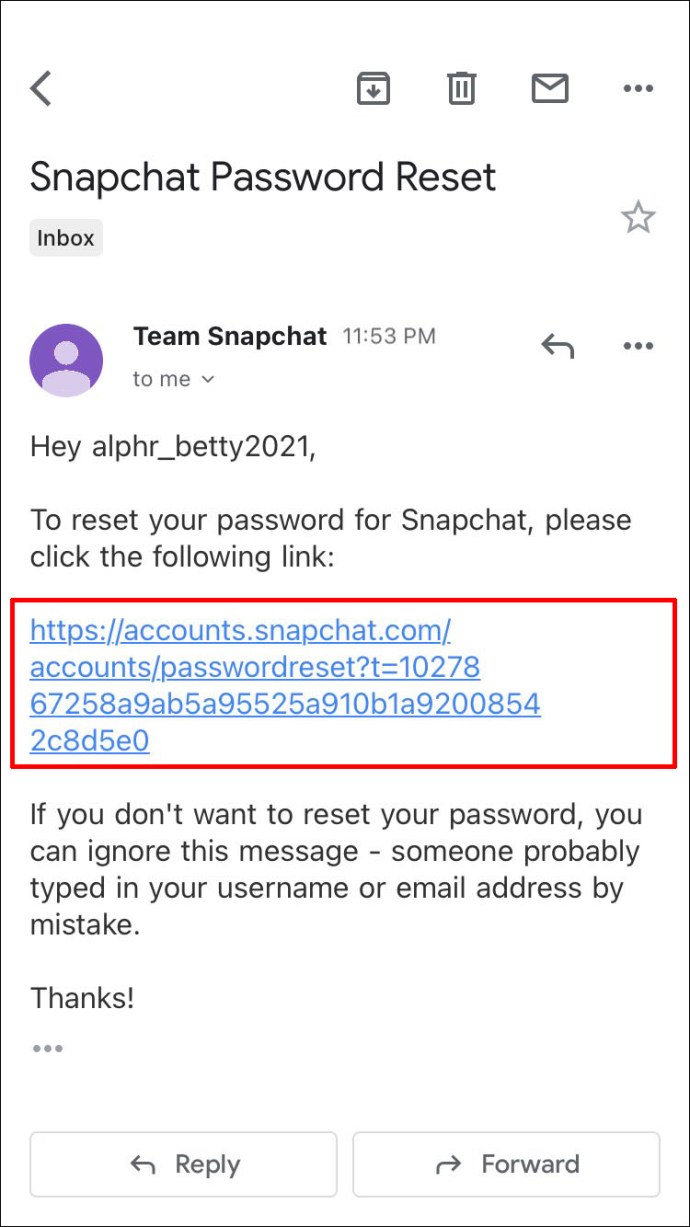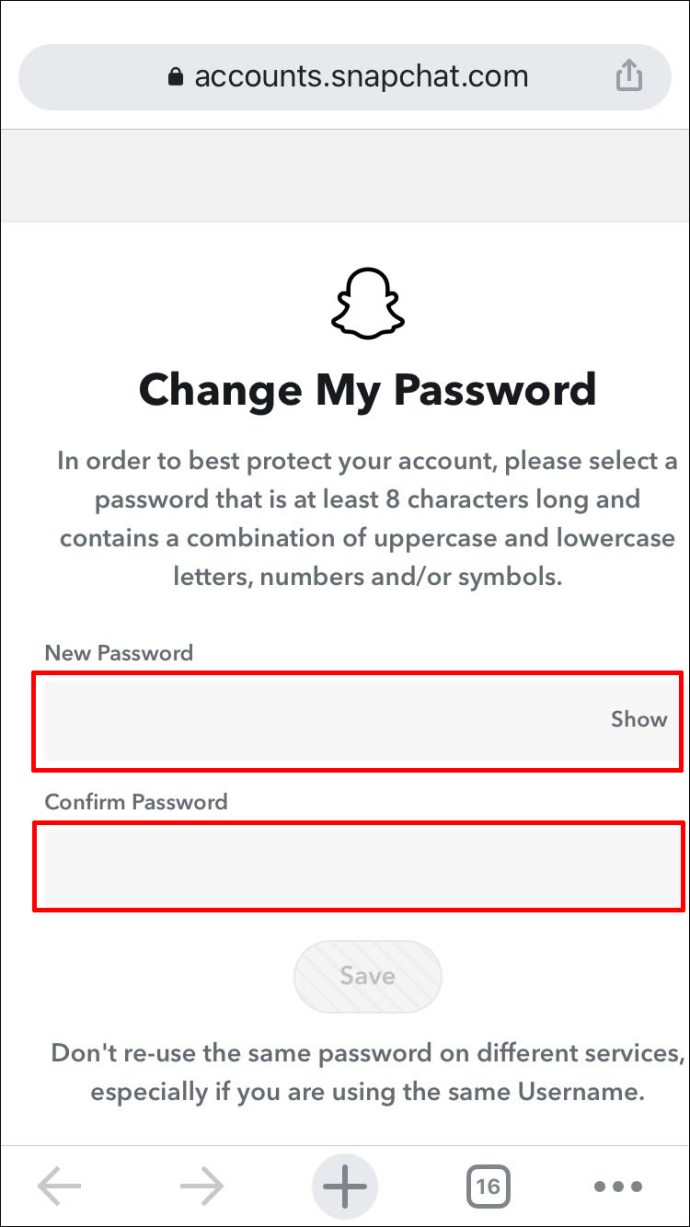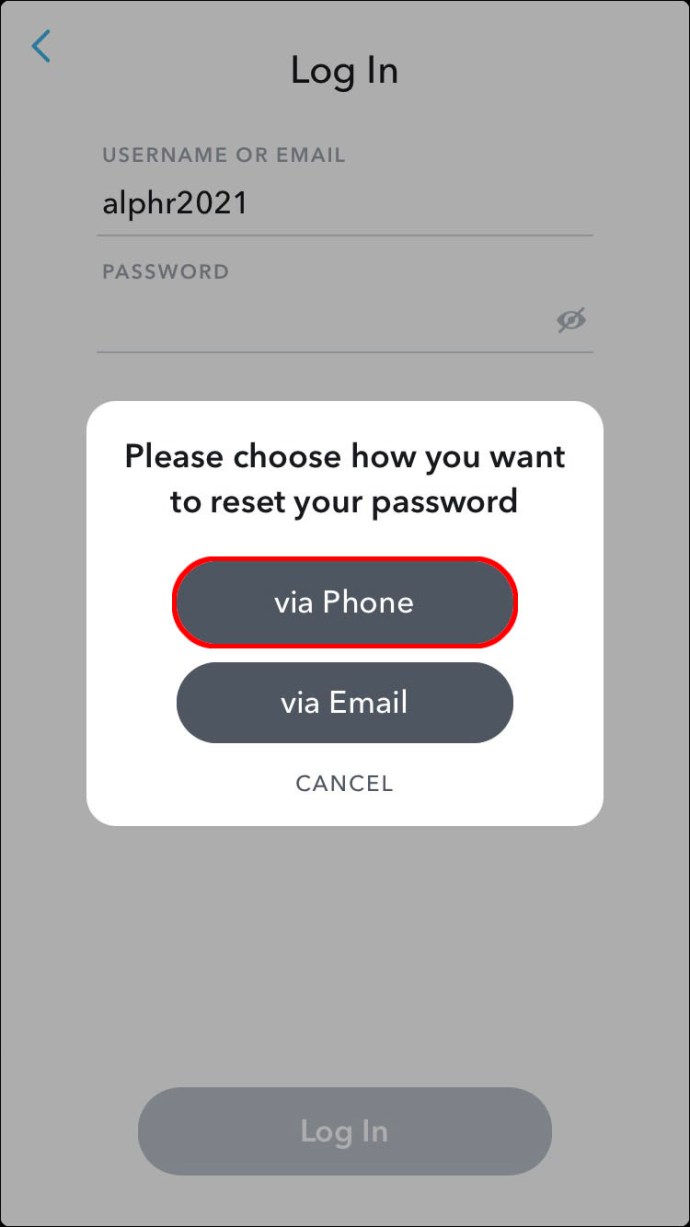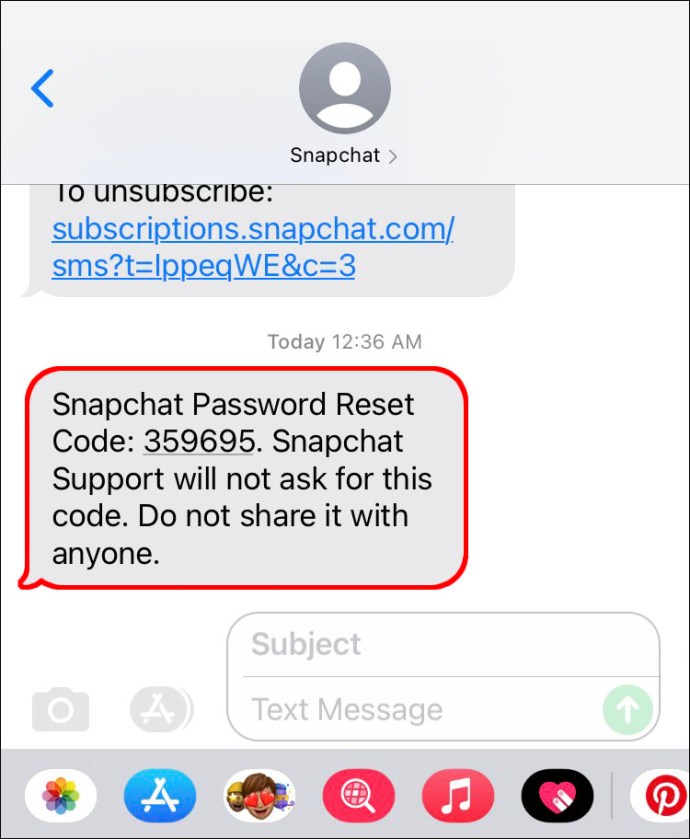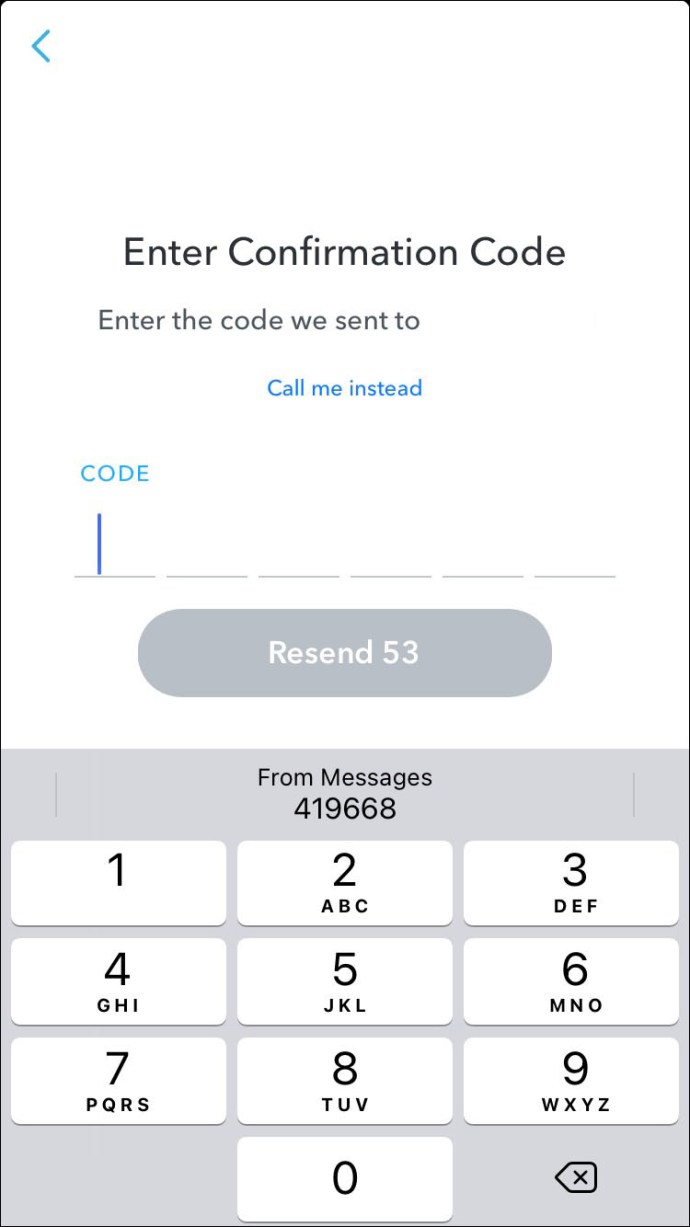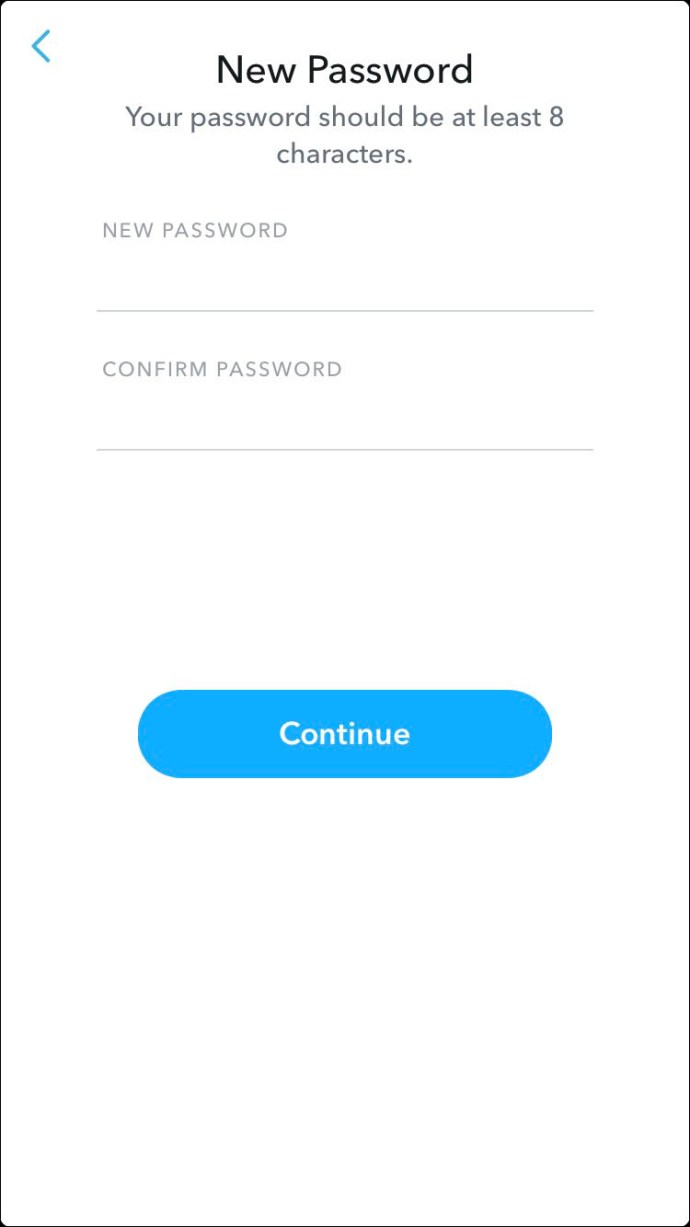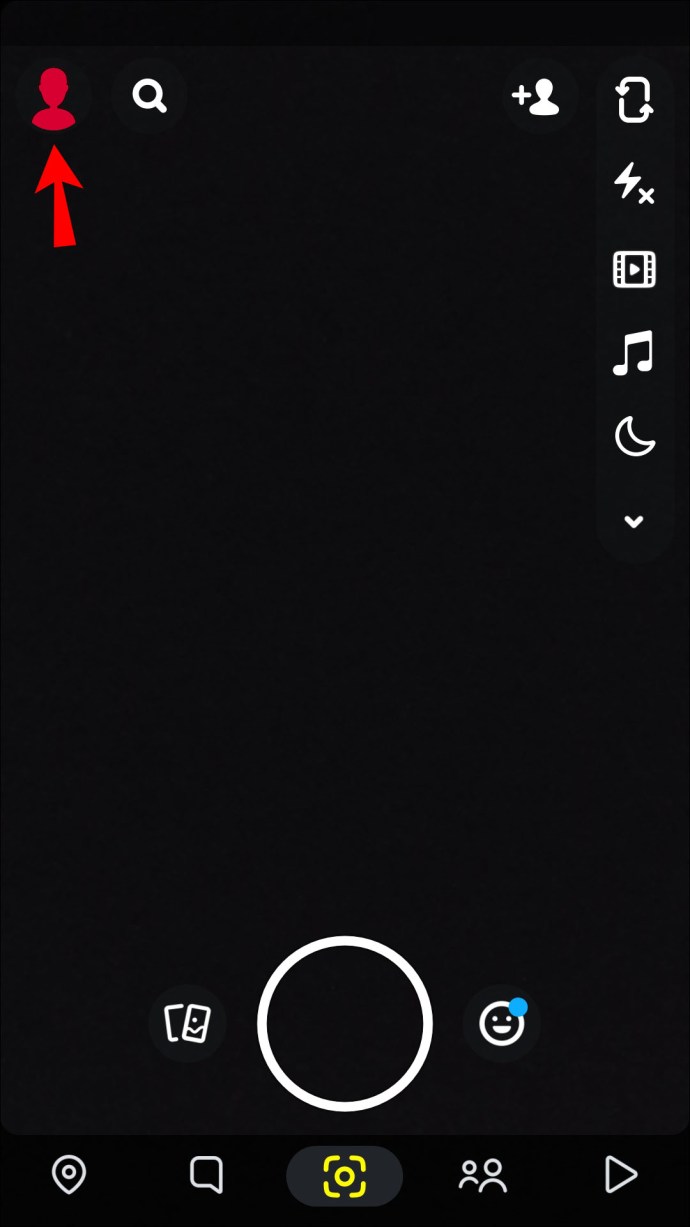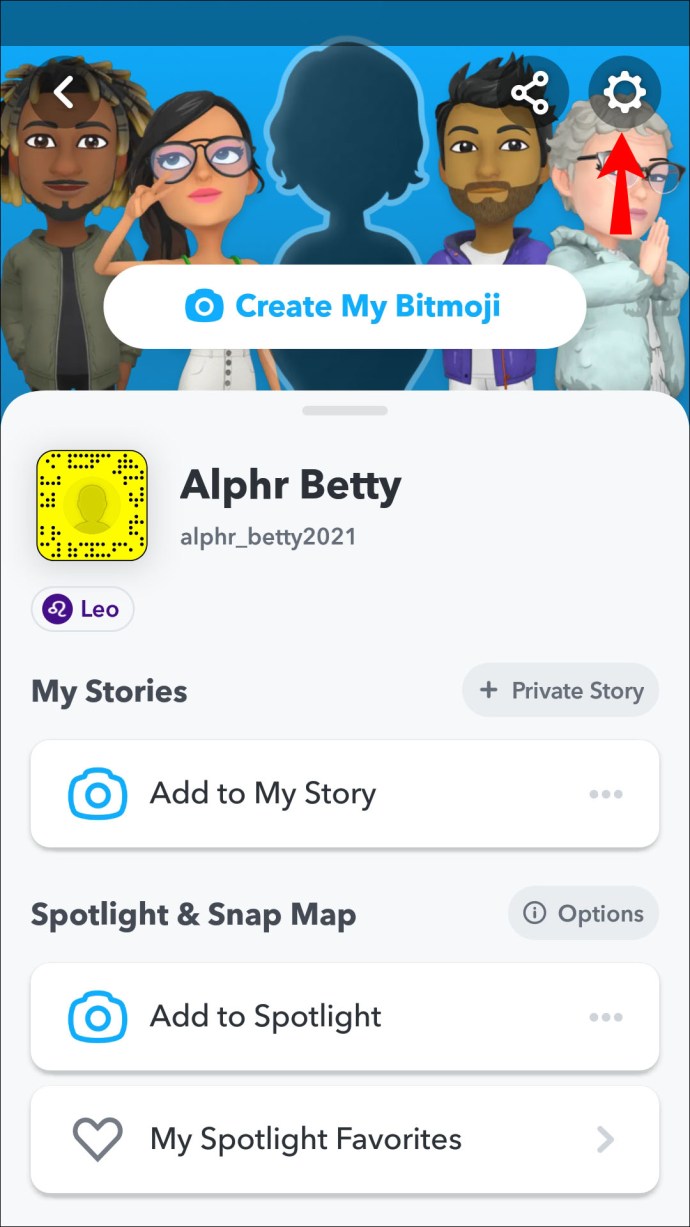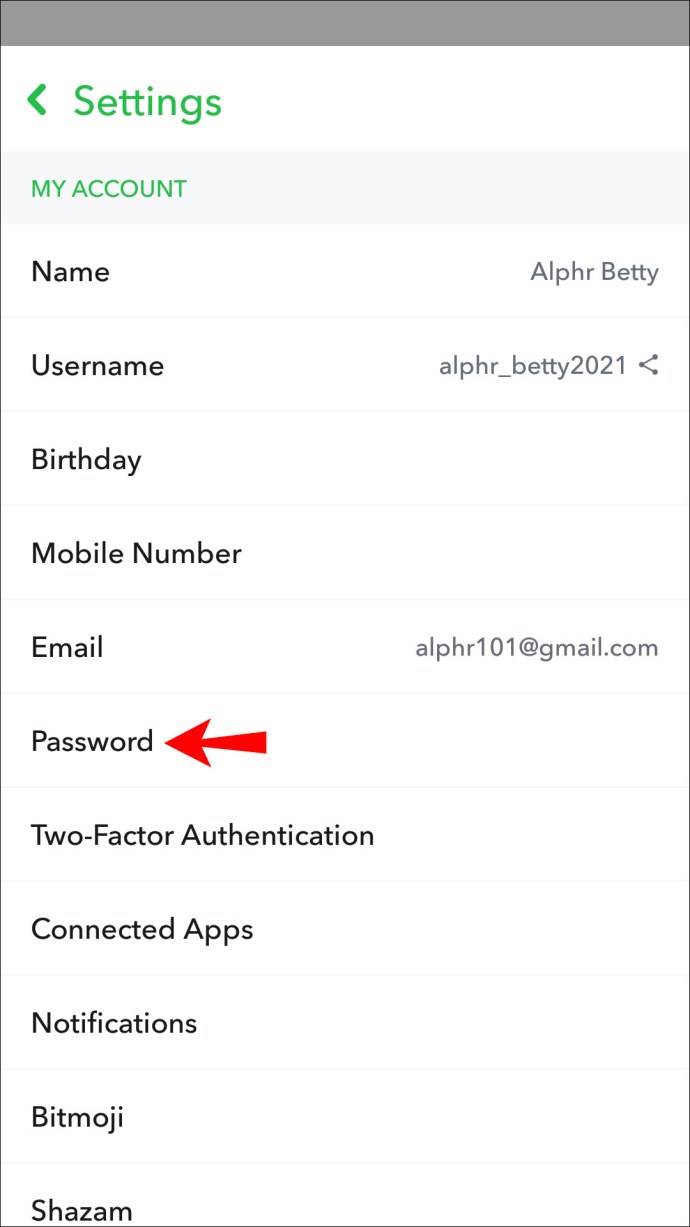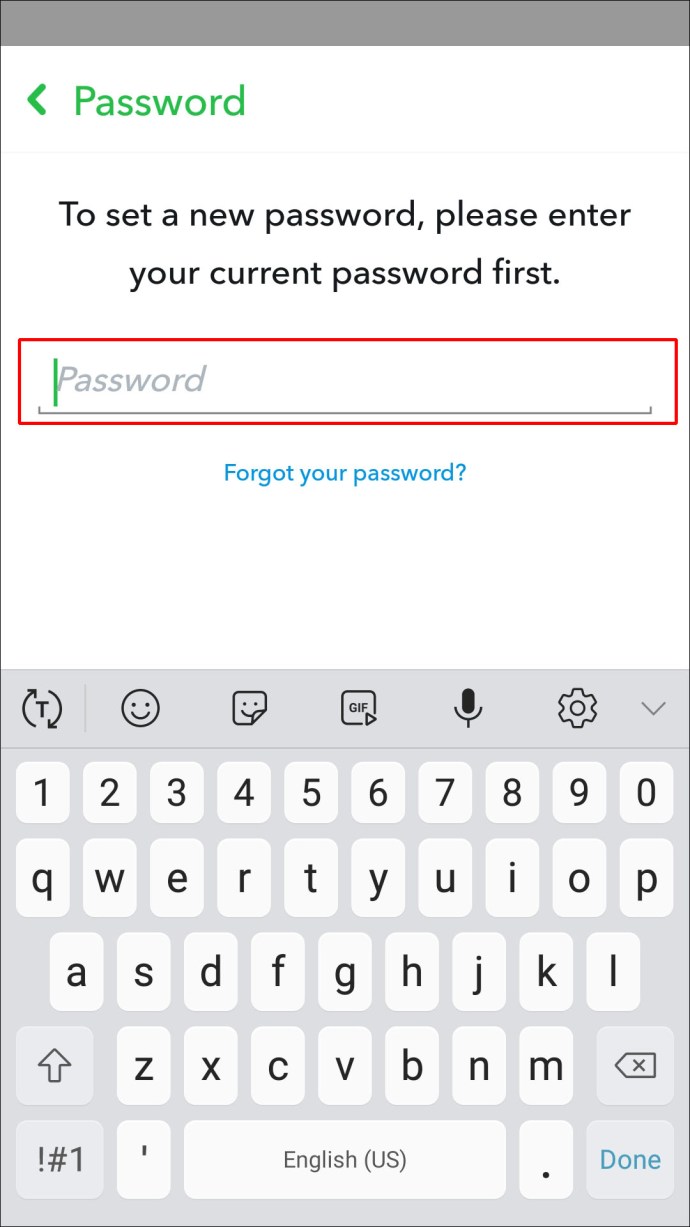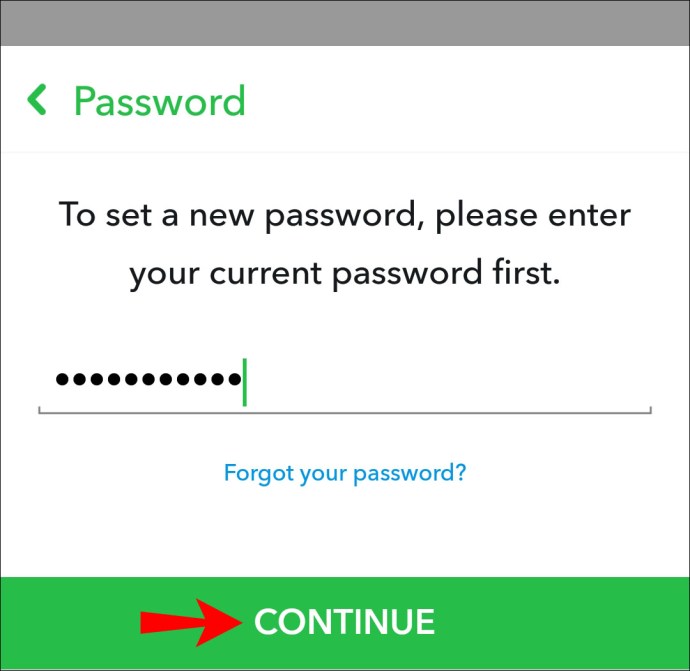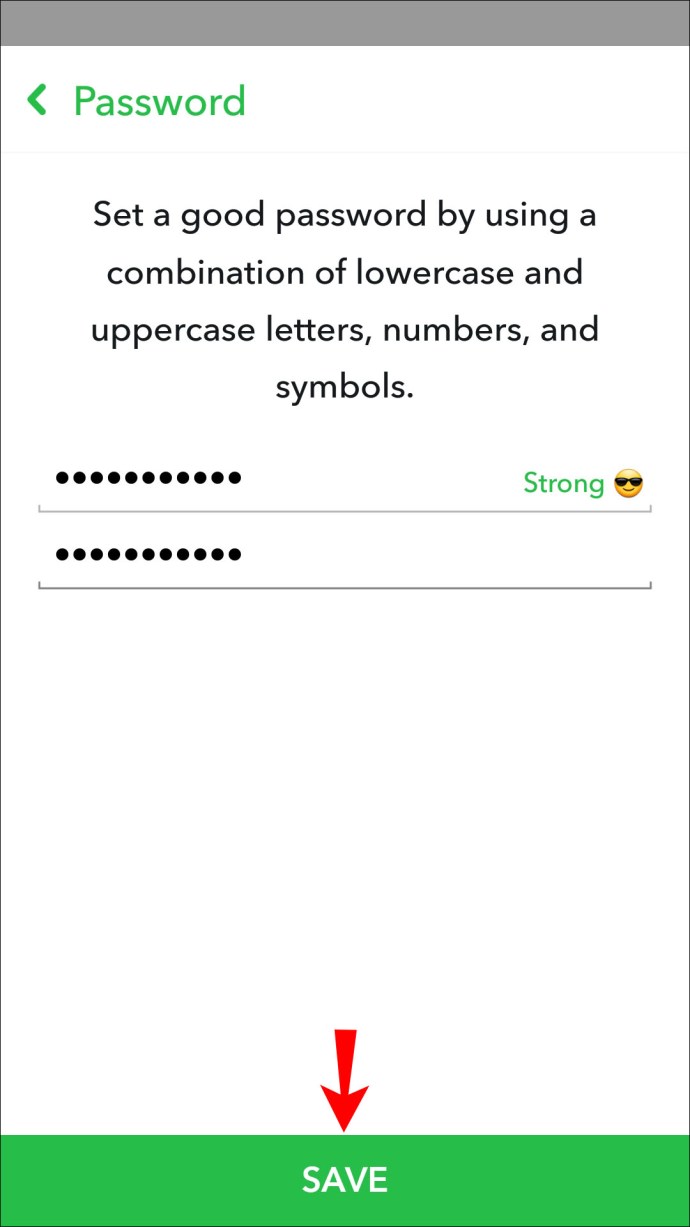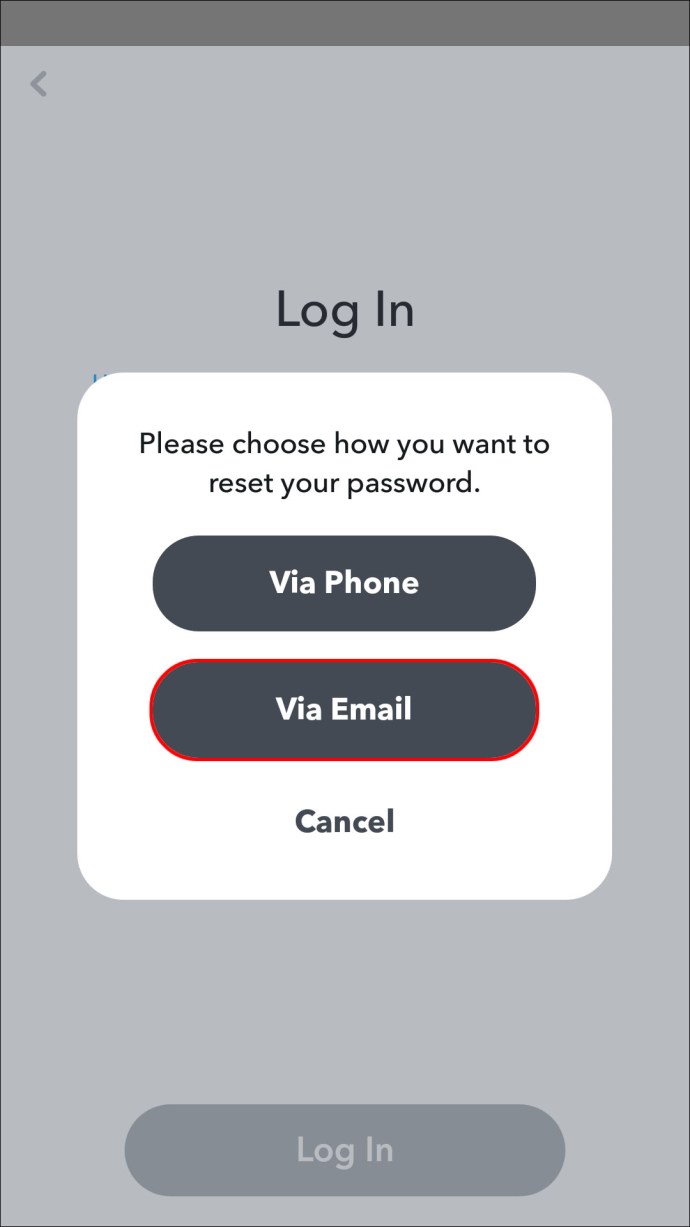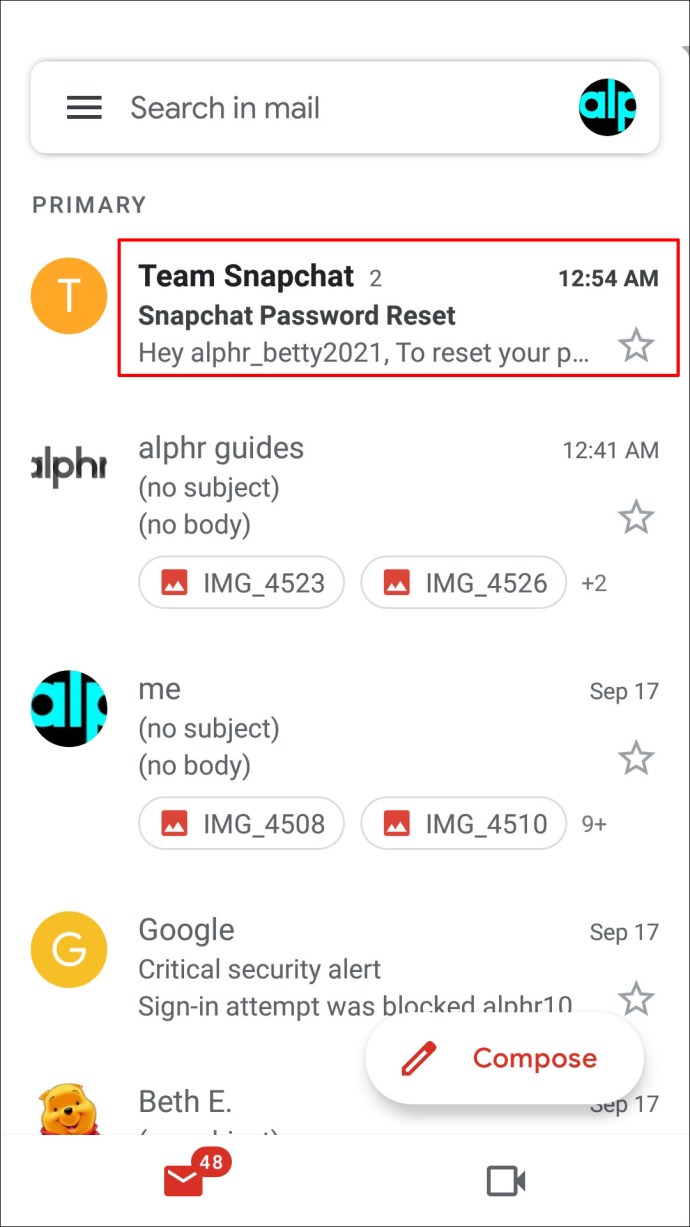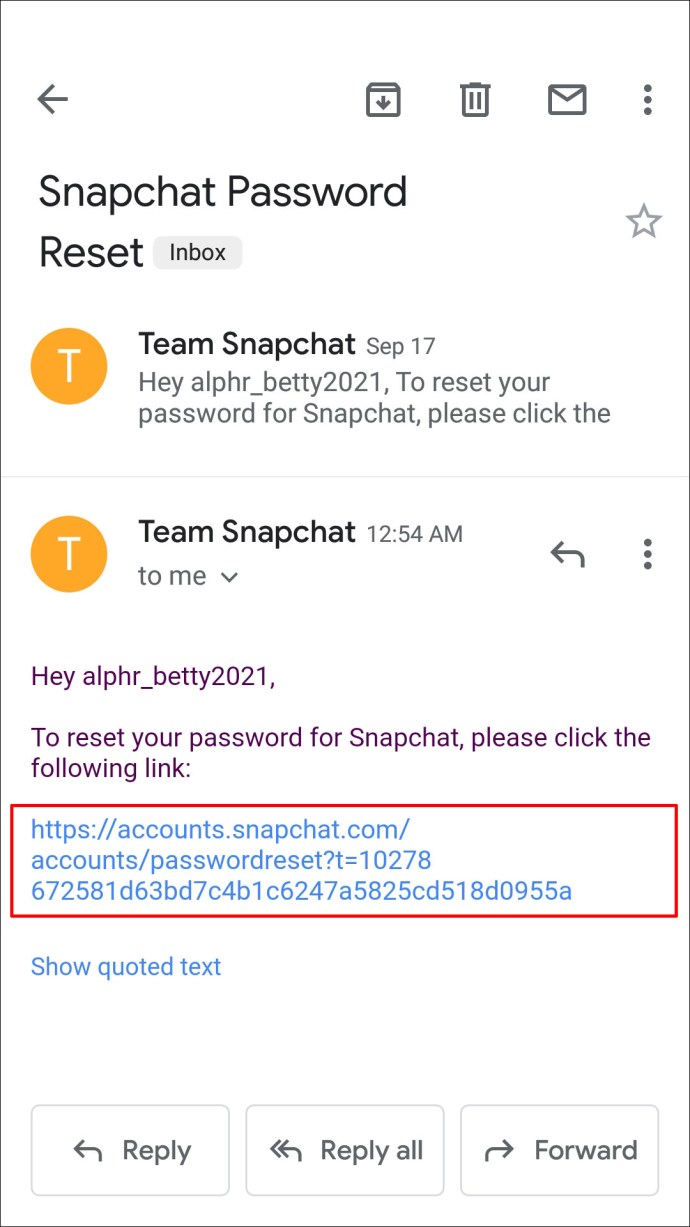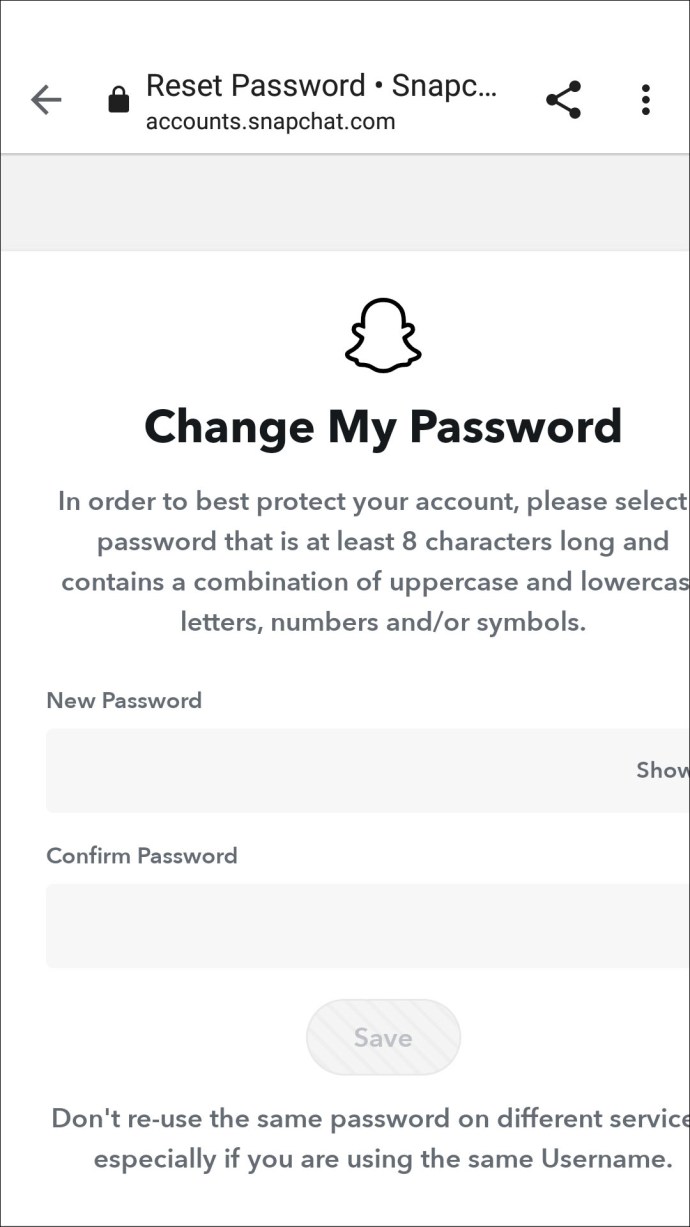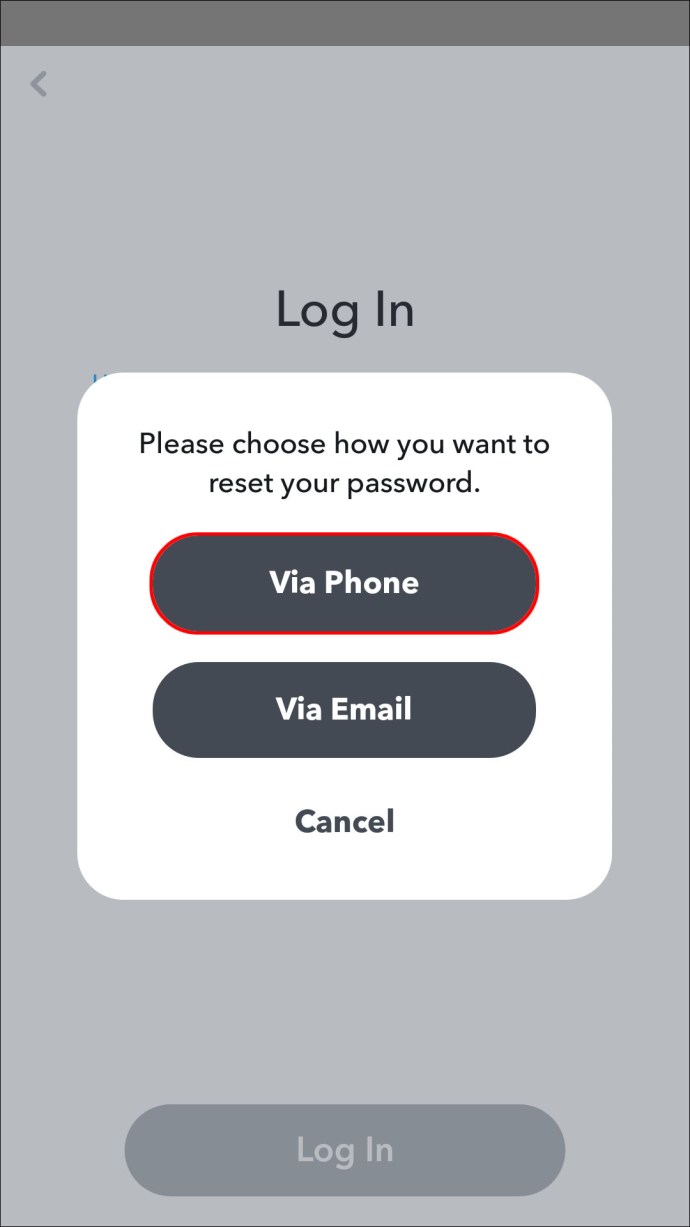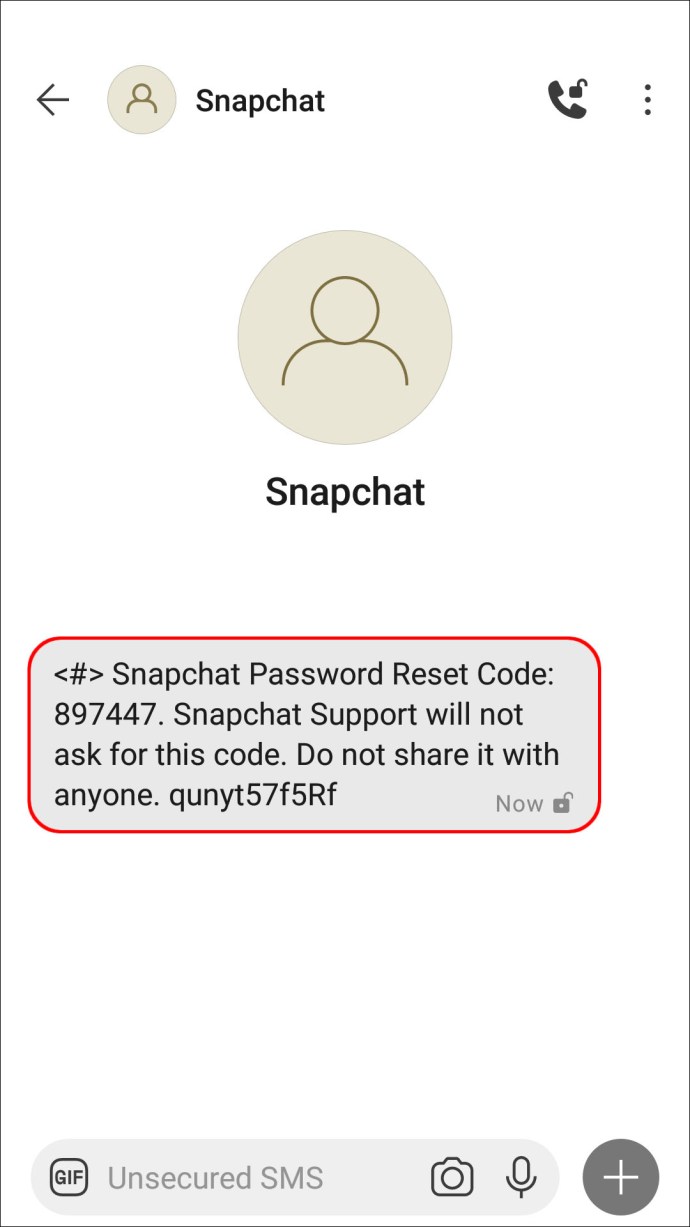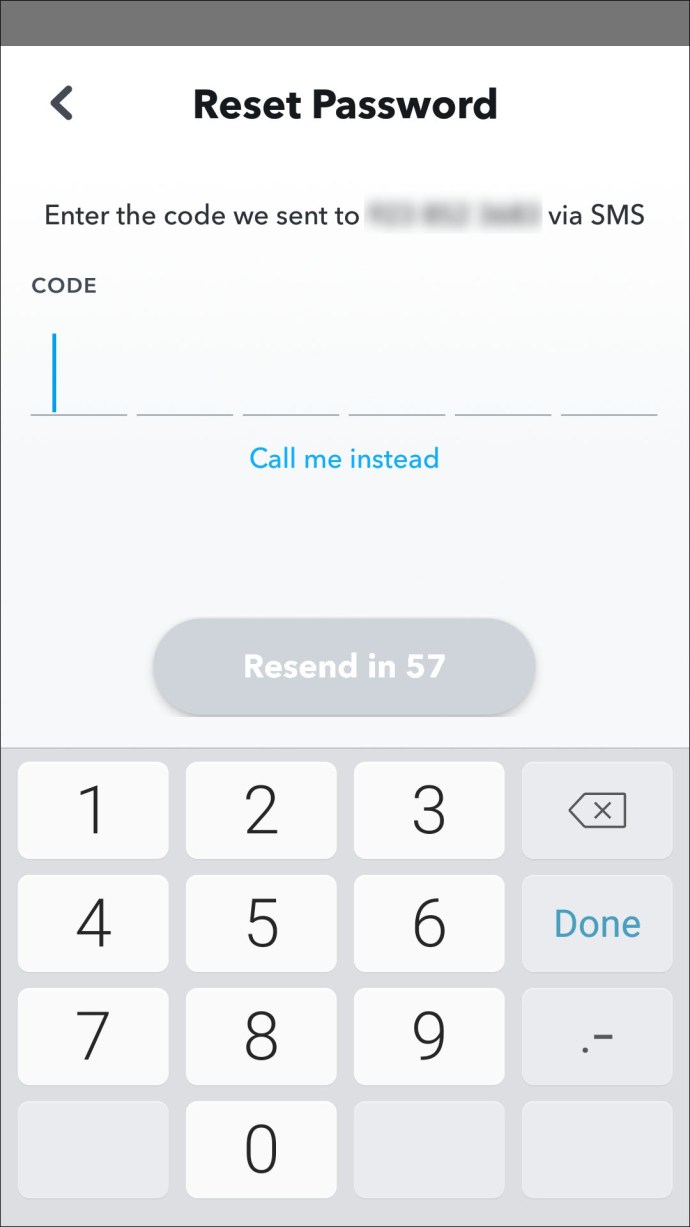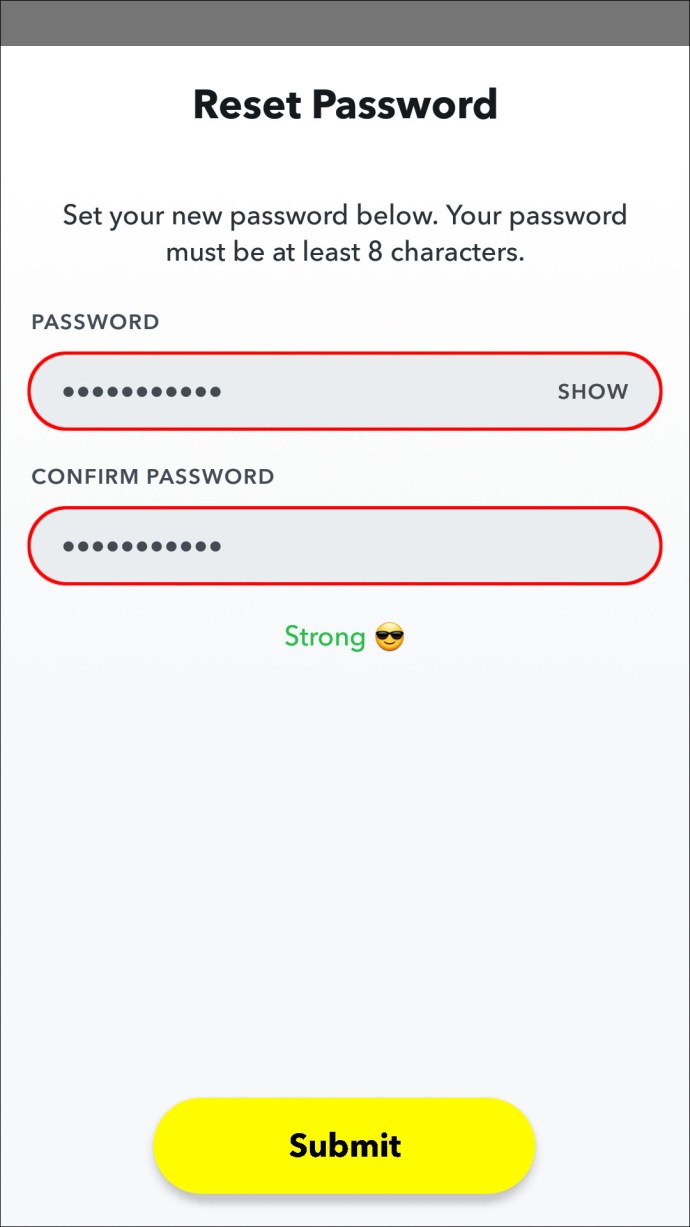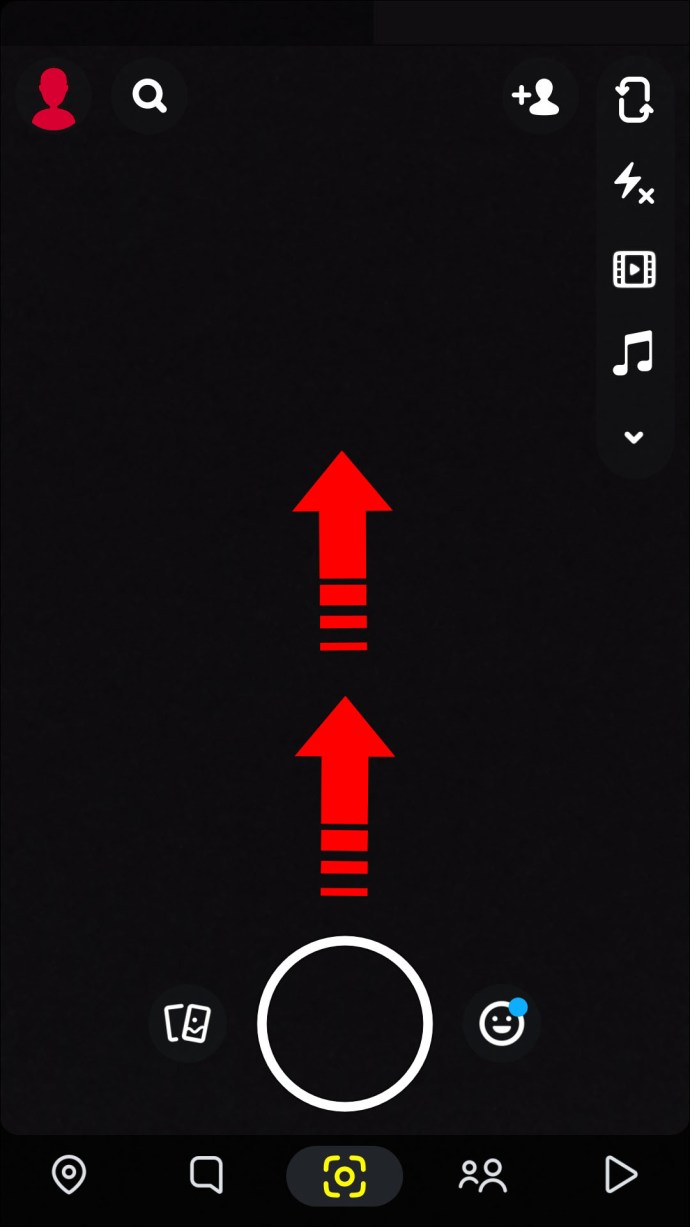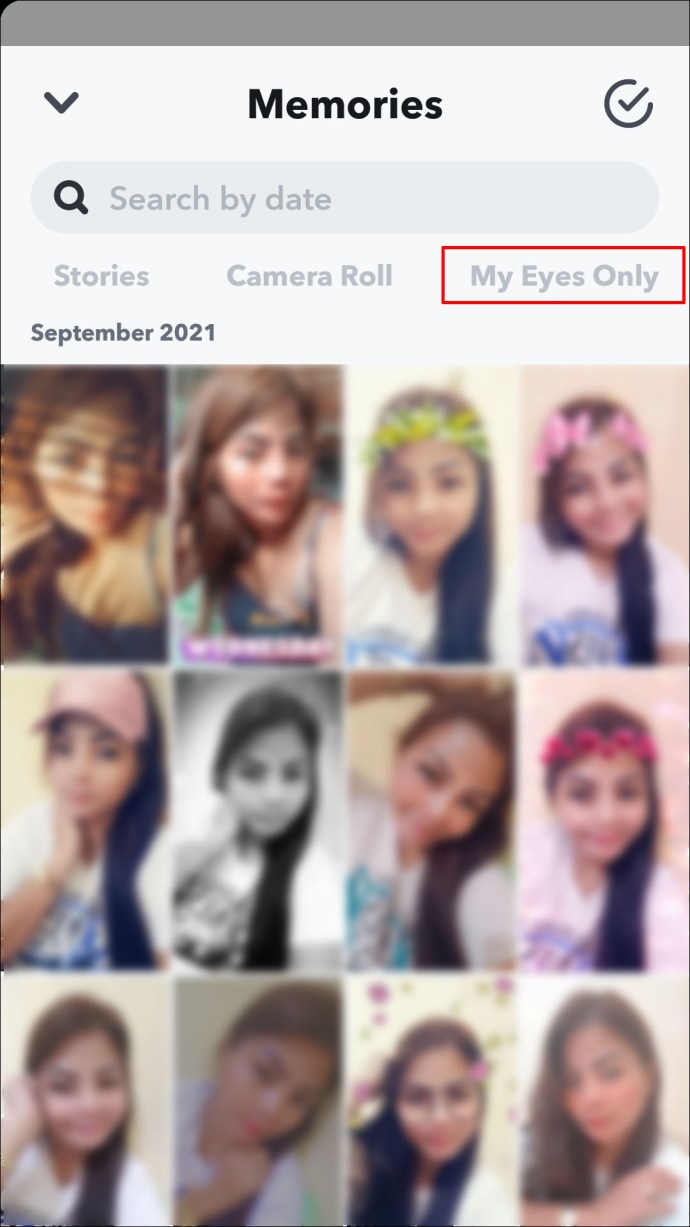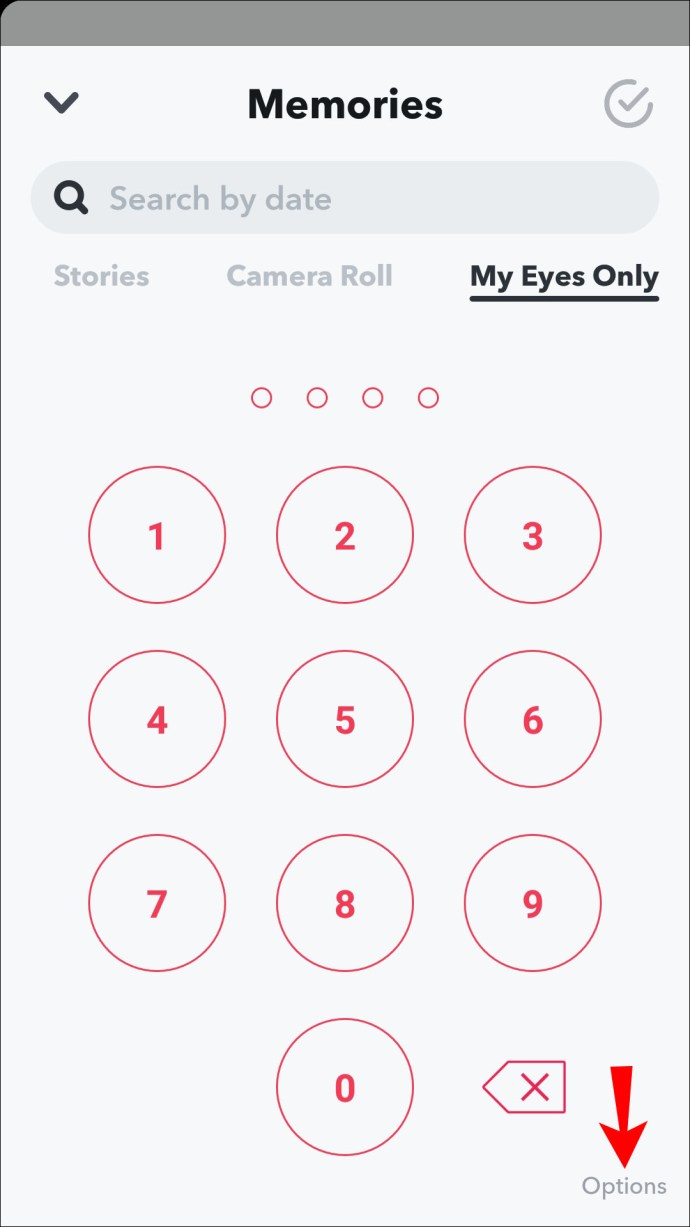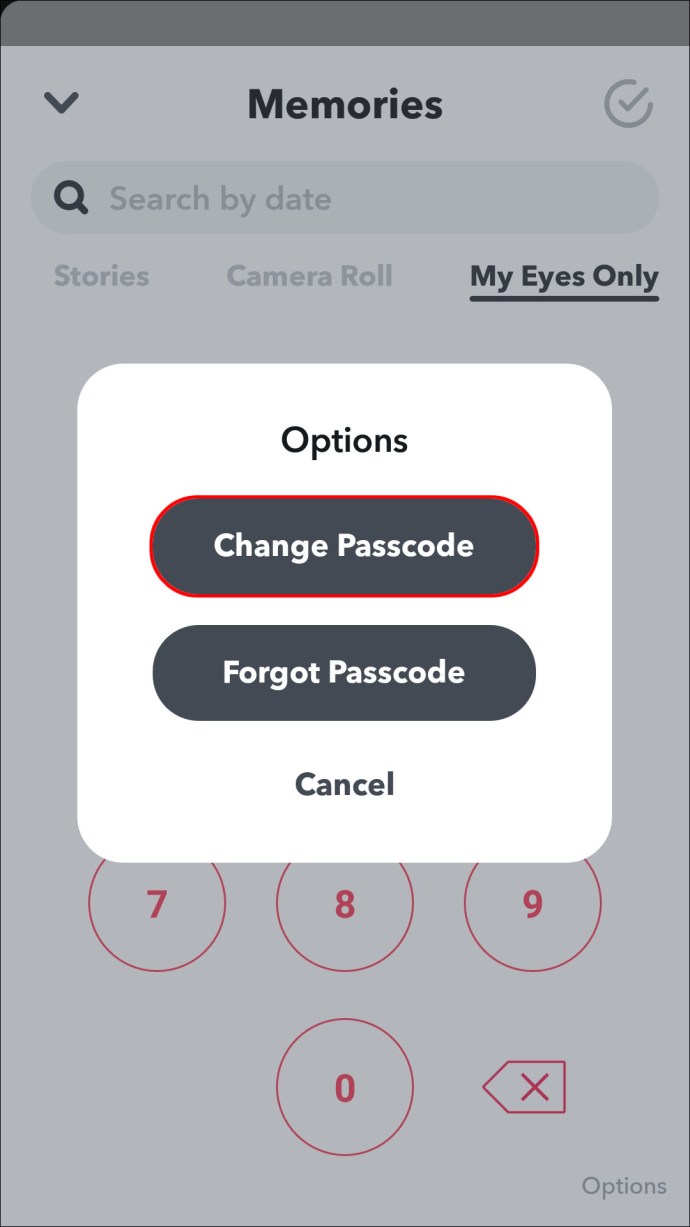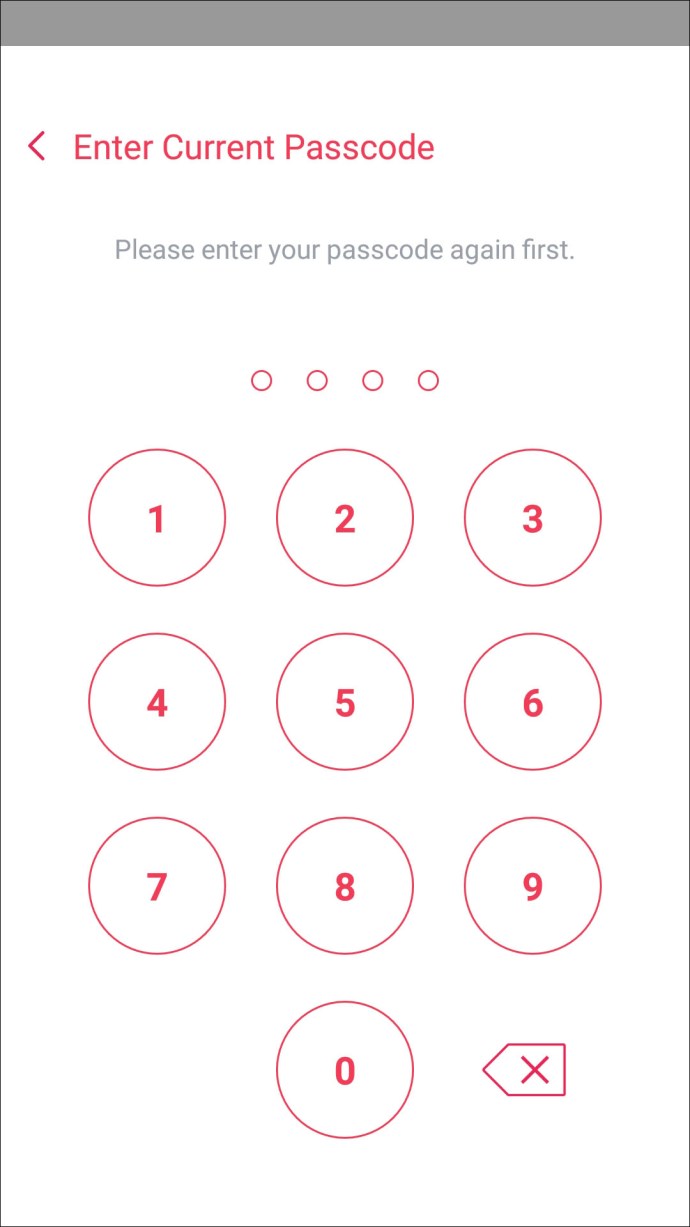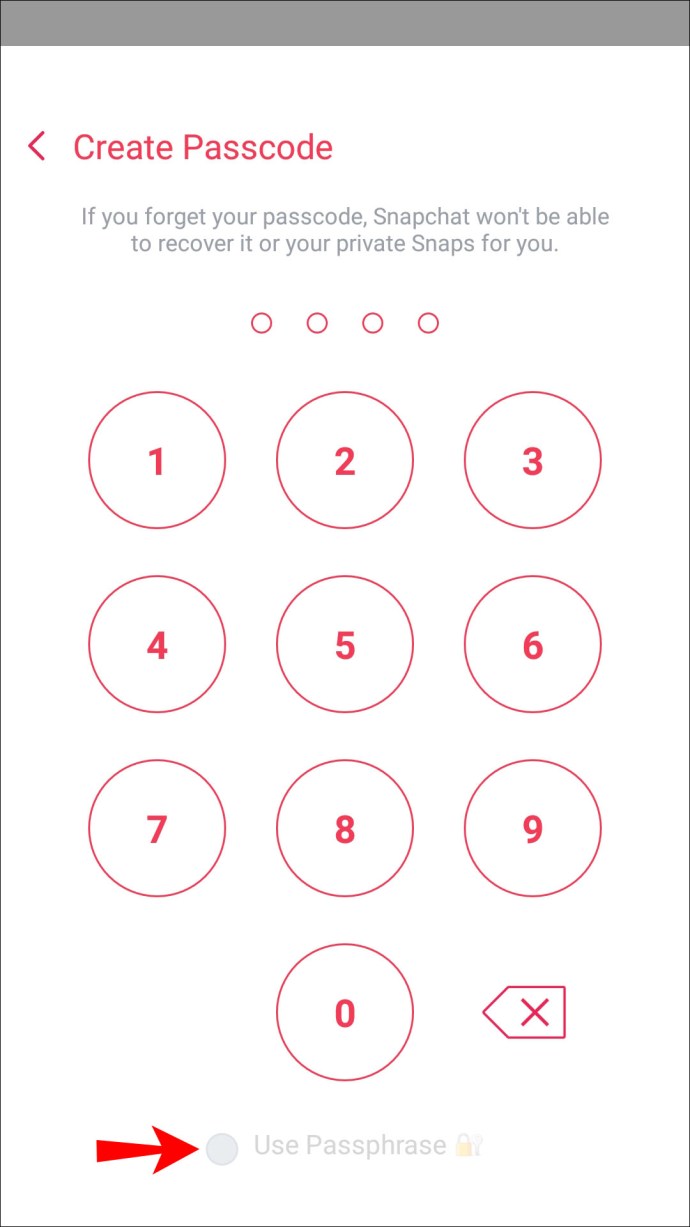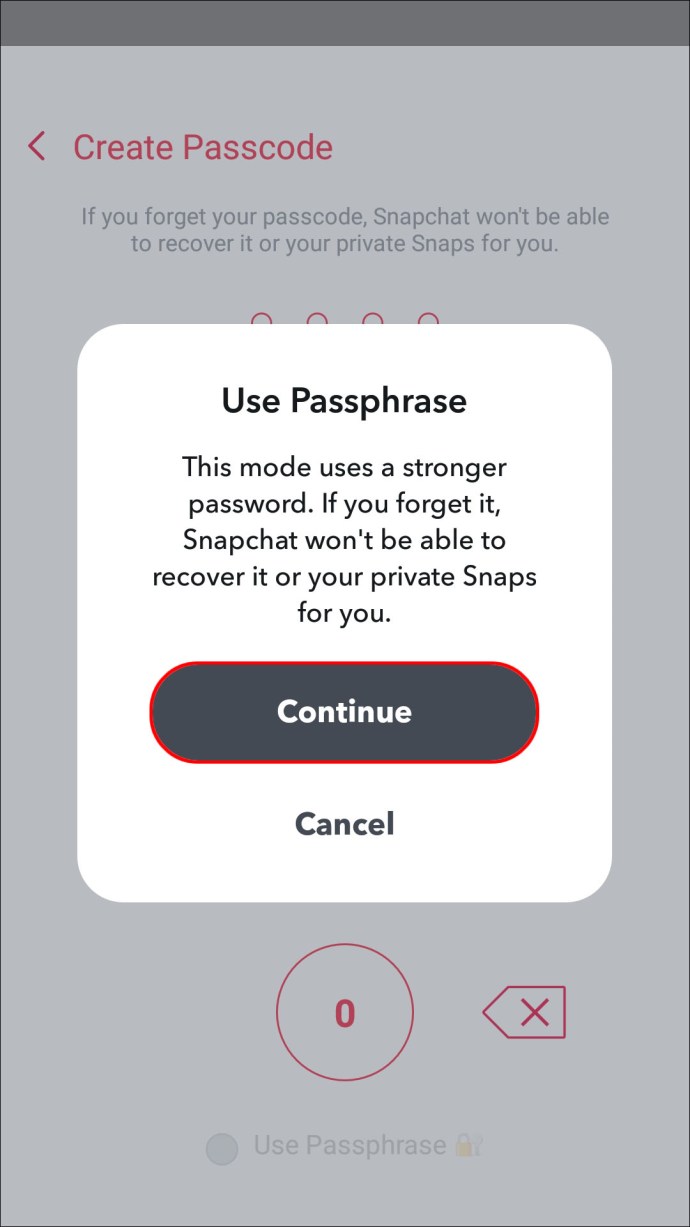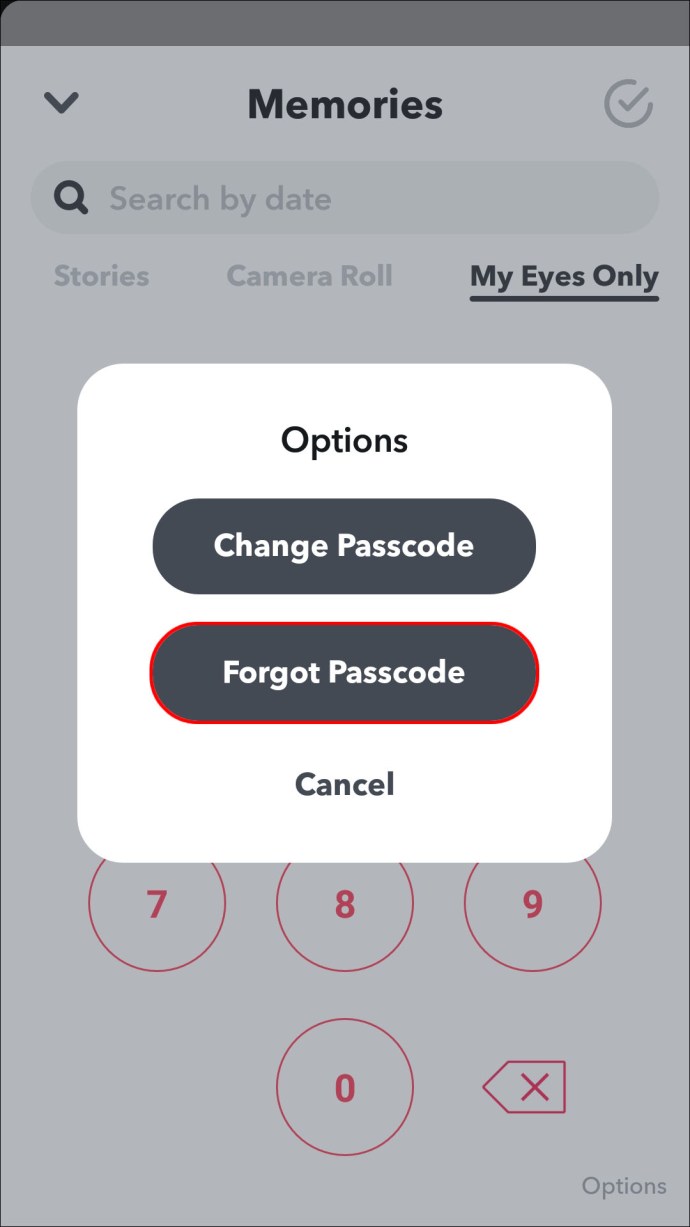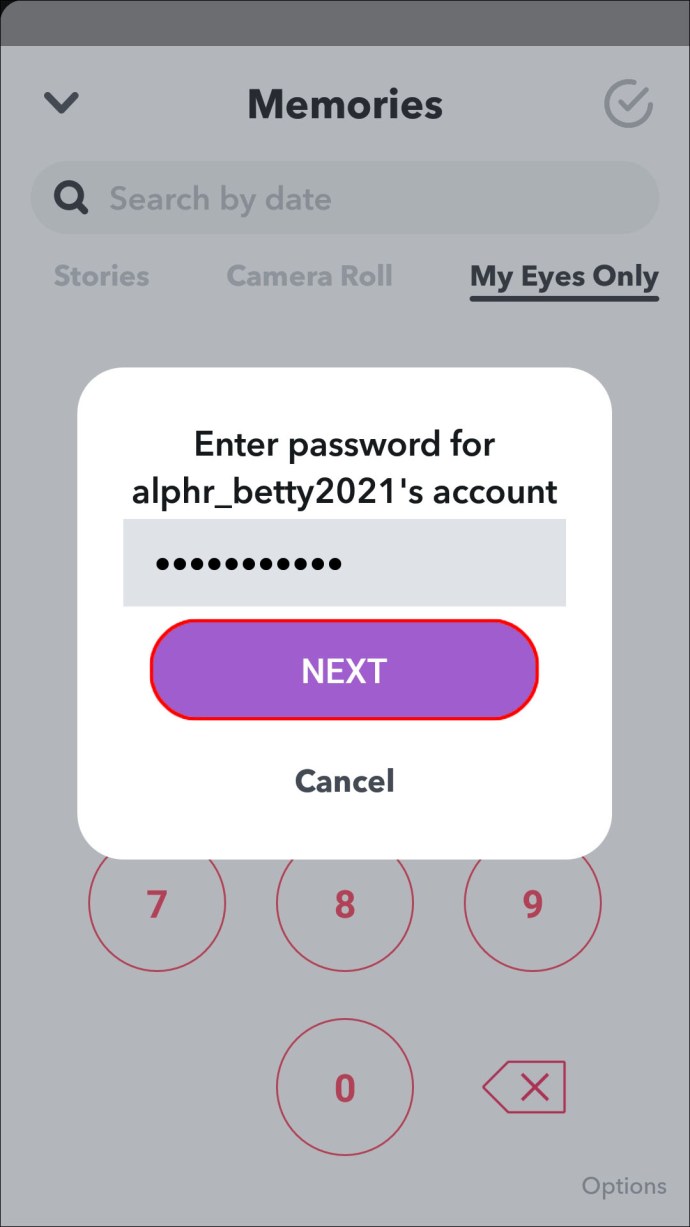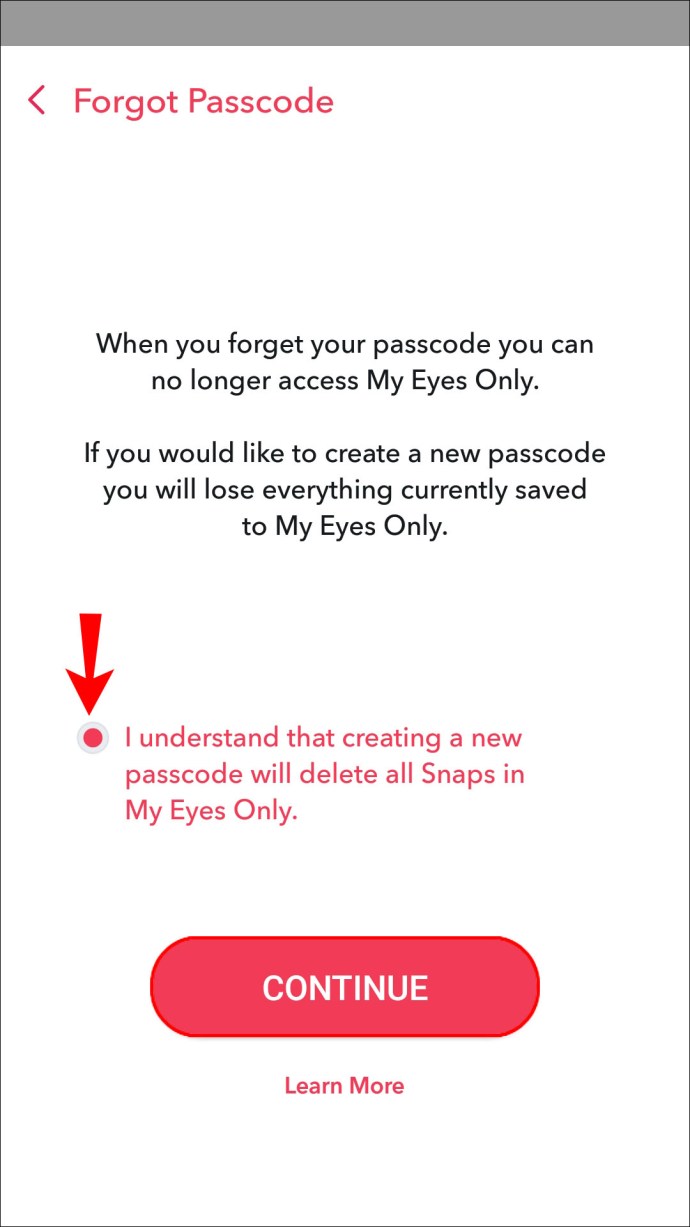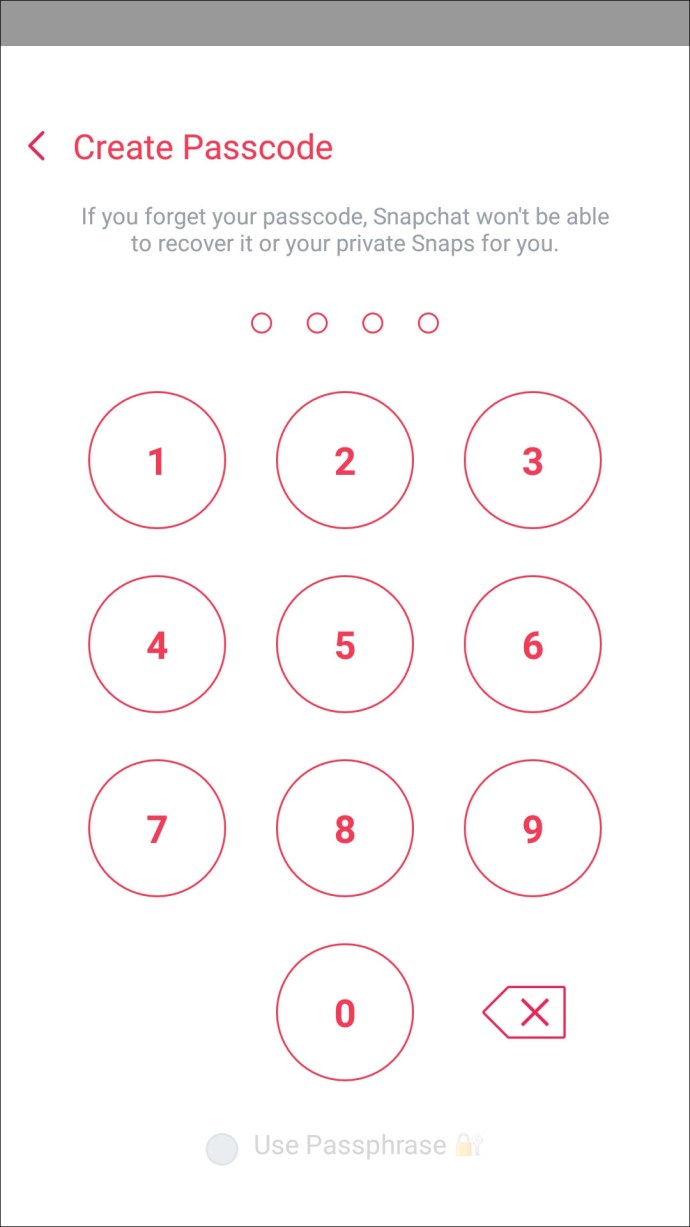Ang Snapchat ay may mahigpit na seguridad upang maprotektahan ang mga kredensyal sa pag-login ng user nito. Gayunpaman, walang platform ng messaging app ang immune mula sa mga hack. Kung gusto mong palitan ang iyong password para sa mga kadahilanang pangseguridad, o kung nakalimutan mo lang ito, sinasaklaw ka namin.

Sa artikulong ito, ipapaliwanag namin kung paano baguhin ang iyong password sa Snapchat, kung paano i-reset ang isang nakalimutang password, at kung paano baguhin/i-reset ang iyong passcode na "My Eyes Only".
Paano Baguhin ang iyong Password sa Snapchat sa iPhone App
Upang i-update ang iyong kasalukuyang password gamit ang iPhone:
- Mag-log in sa iyong Snapchat account.
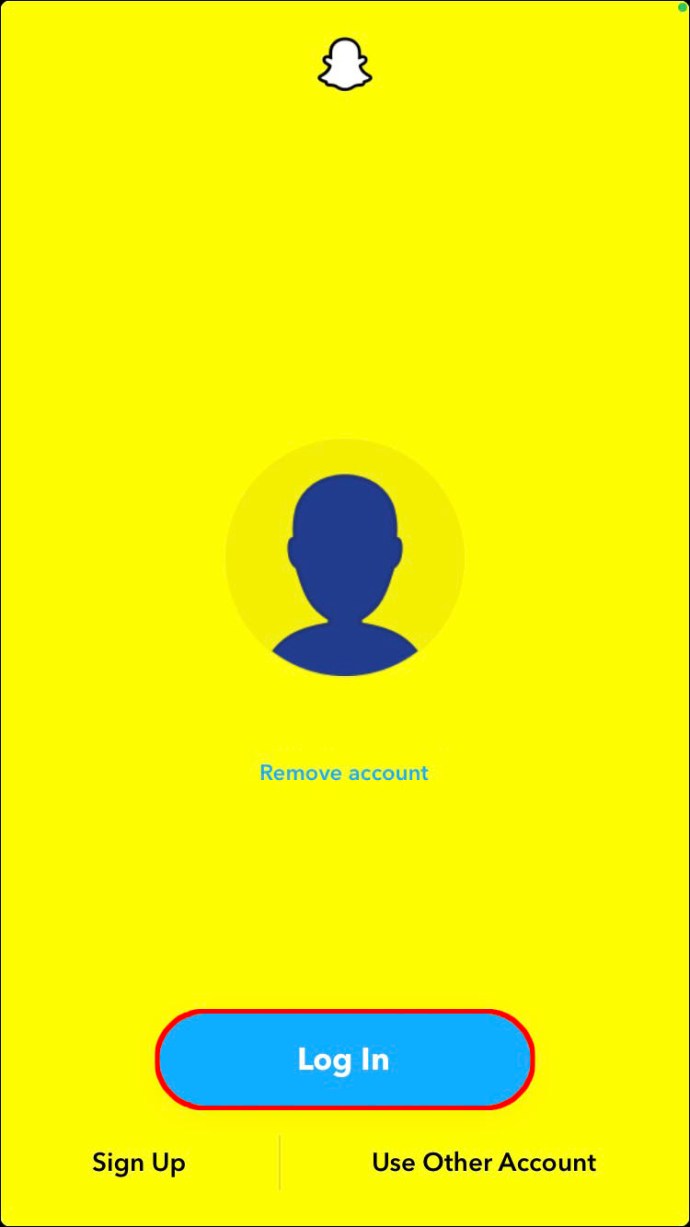
- Sa kaliwang bahagi sa itaas, i-tap ang iyong profile pic.
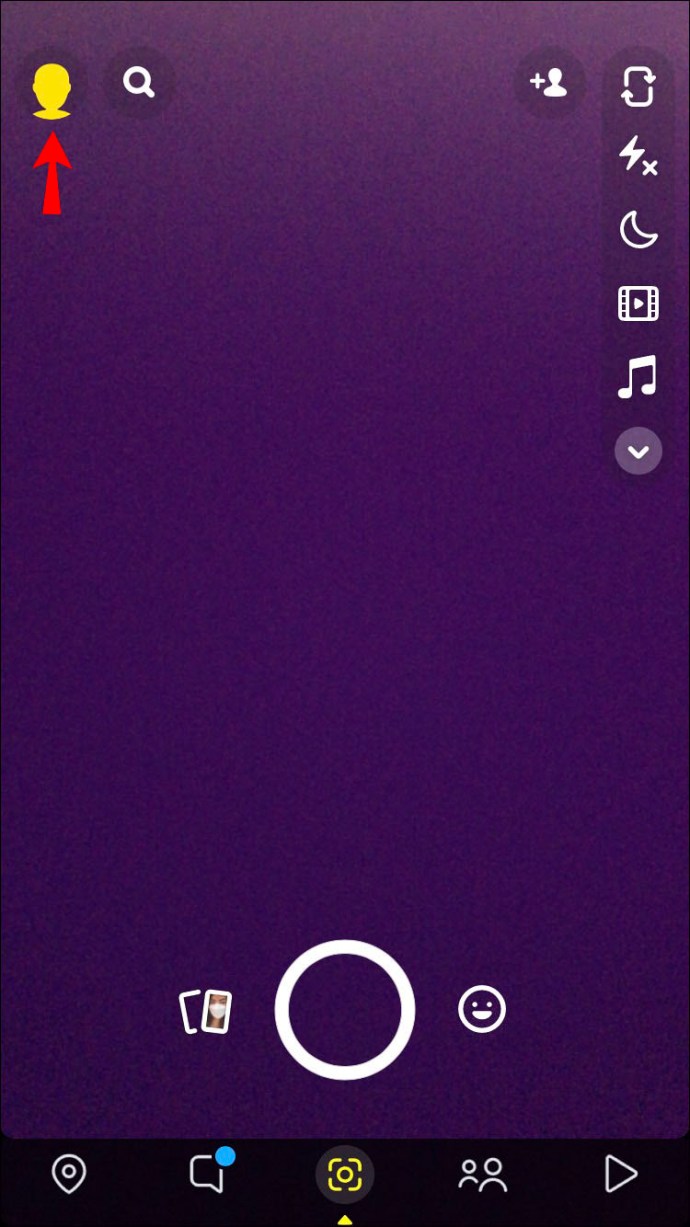
- I-tap ang icon ng gear ng Mga Setting sa kanang tuktok.
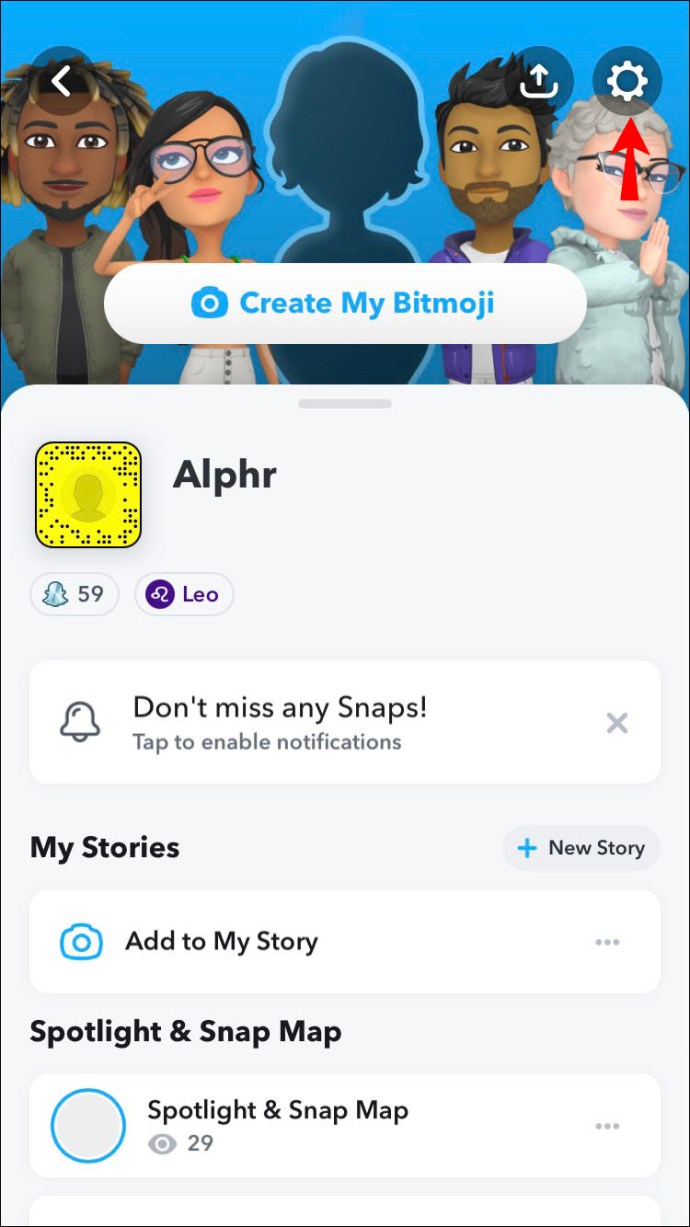
- Piliin ang "Password" patungo sa gitna ng screen.
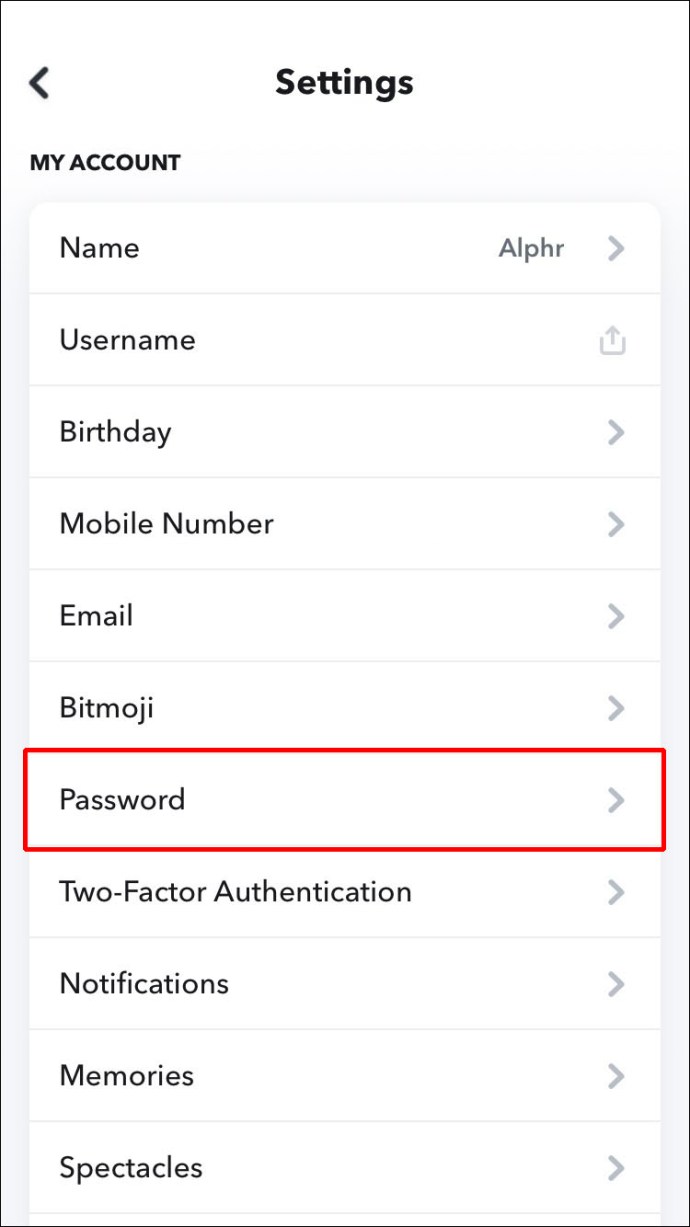
- Sa field ng teksto ng "Password" ipasok ang iyong kasalukuyang password.
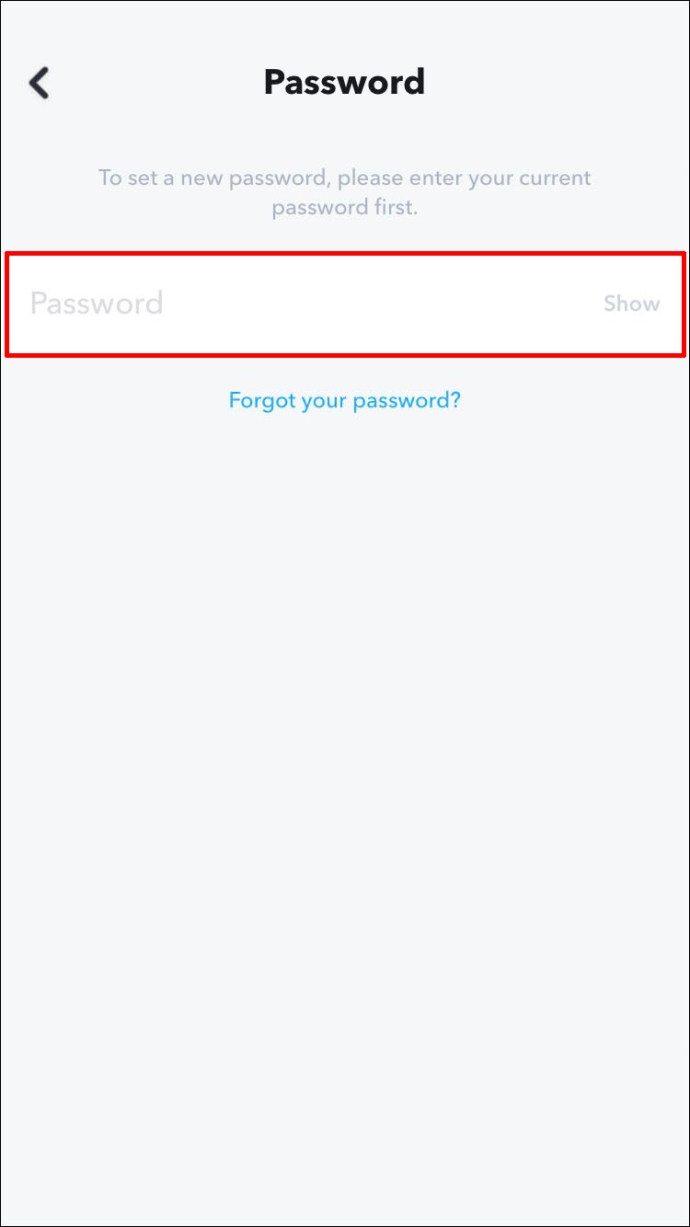
- I-tap ang “IPAGPATULOY.”
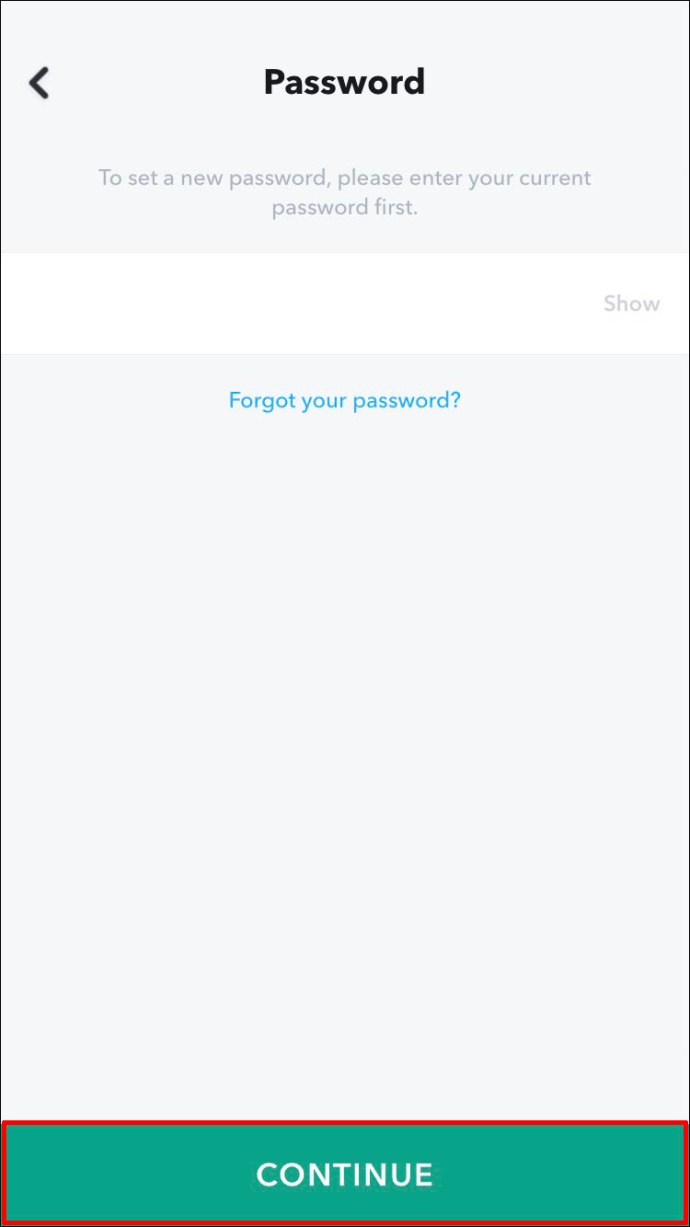
- Sa screen na "Bagong Password", ipasok ang iyong bagong password nang dalawang beses.
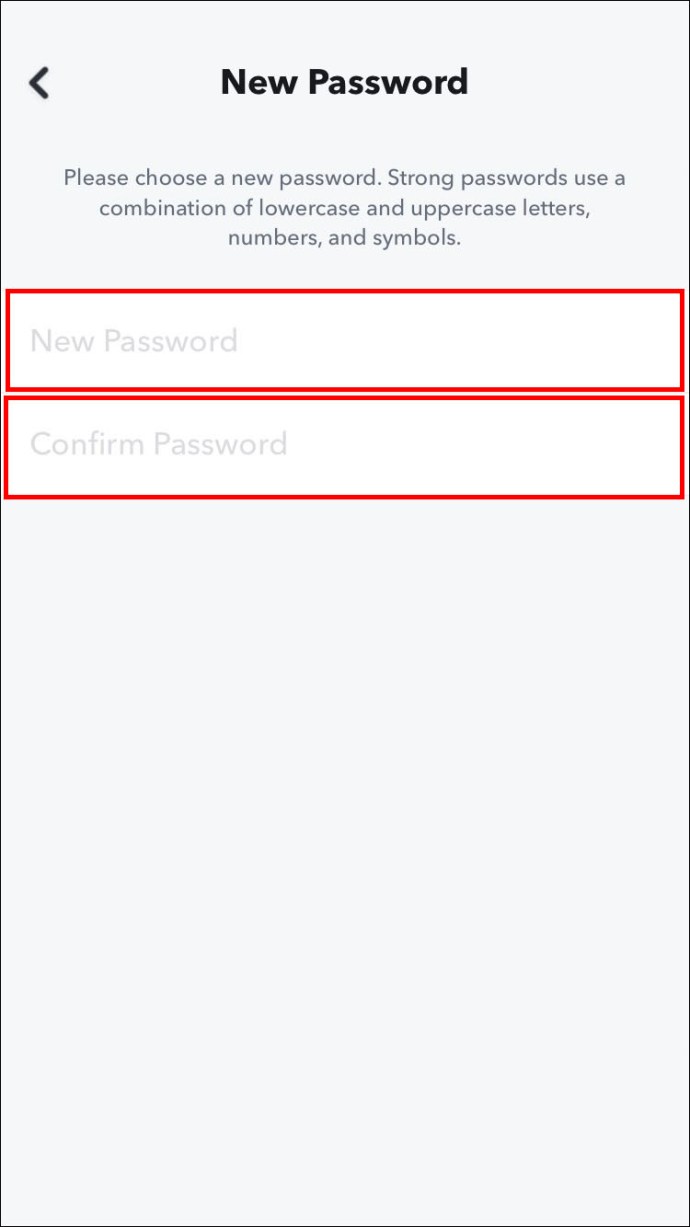
- I-tap ang “SAVE.”
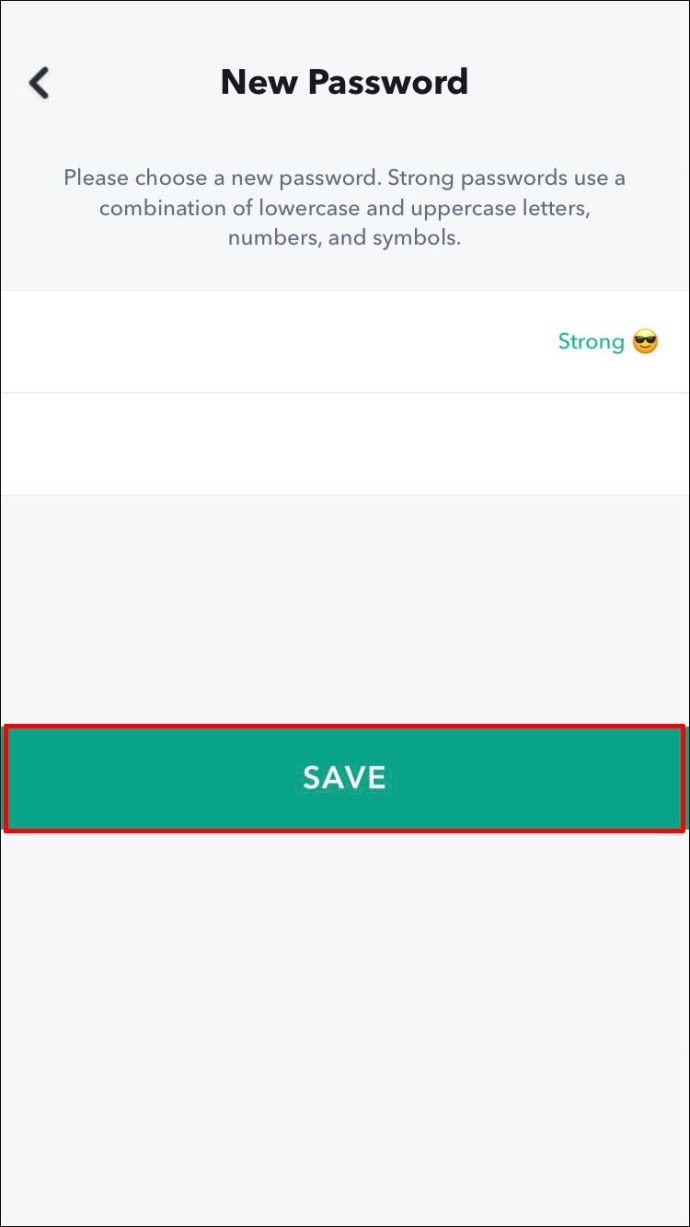
Isang kumpirmasyon na ang iyong password ay na-update na ay ipapakita.
Paano I-reset ang Nakalimutang Password
Kapag mayroon kang na-verify na email at numero ng telepono na naka-link sa iyong account, maaari mong gamitin ang alinmang opsyon upang i-reset ang iyong password. Upang i-reset ito gamit ang pag-verify ng email, gawin ang sumusunod mula sa iyong iPhone:
- Ilunsad ang Snapchat pagkatapos ay i-tap ang “Login.”
- Sa ilalim ng field ng text na “PASSWORD,” i-tap ang “Nakalimutan ang iyong password?” link.
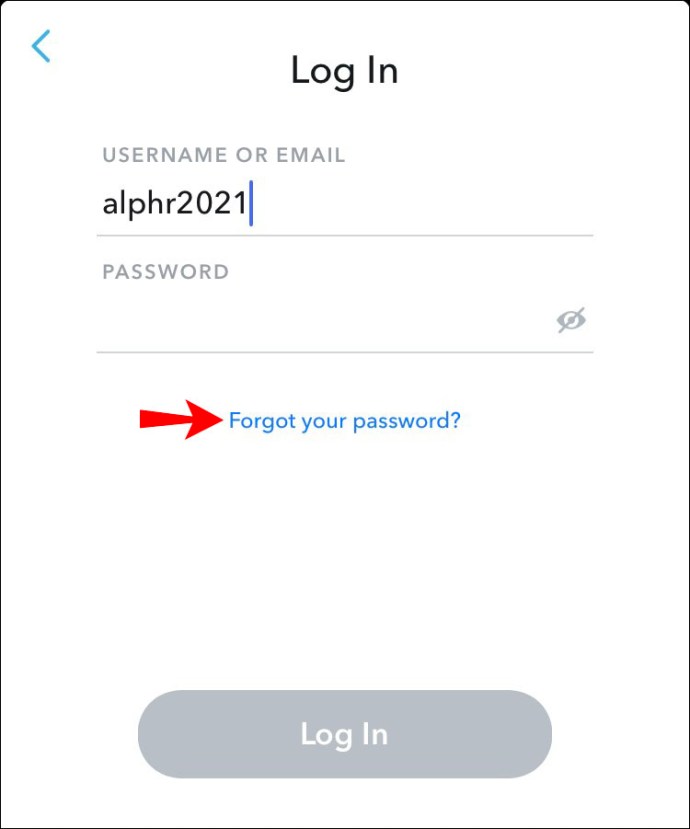
- I-tap ang opsyong “sa pamamagitan ng Email” para i-reset ang iyong password.
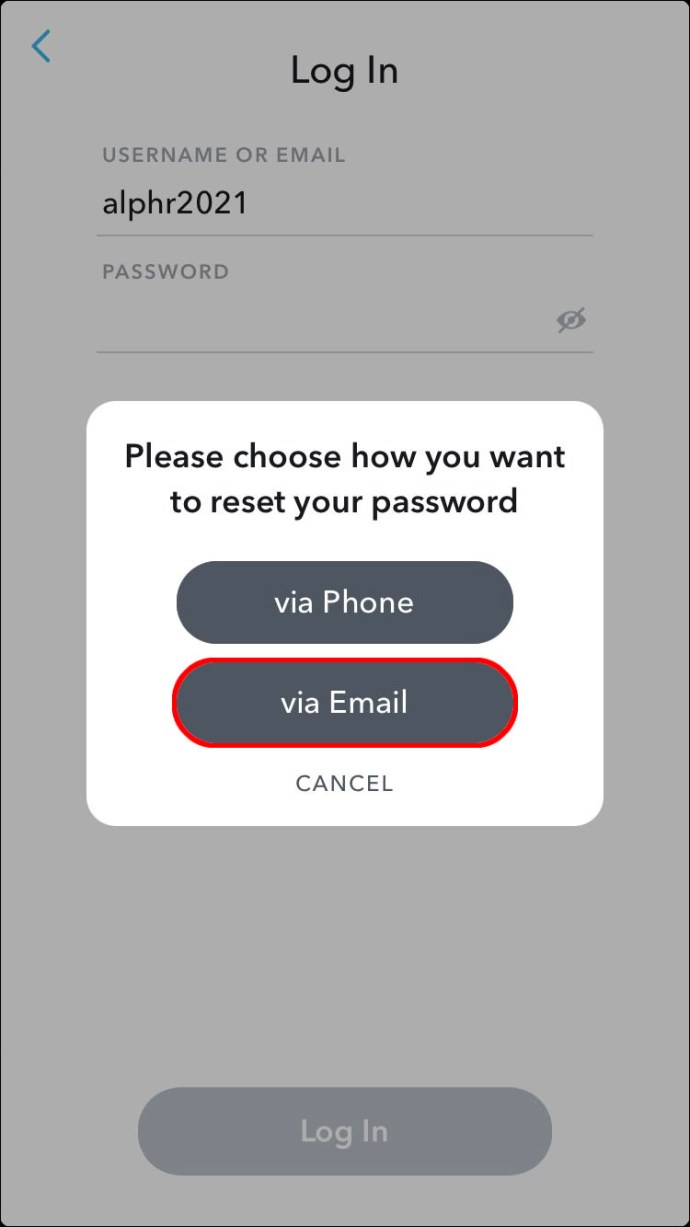
- Ang link sa pag-reset ng password ay ipapadala sa email address na naka-link sa iyong account.
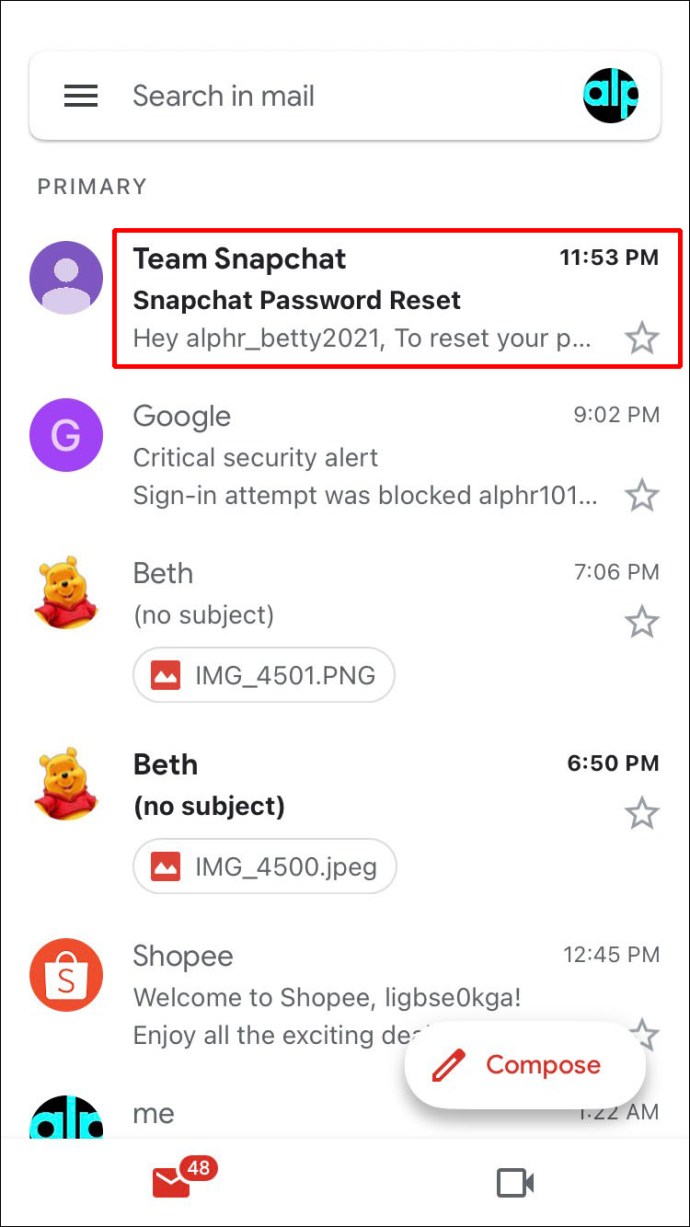
- Buksan ang email at i-tap ang URL o kopyahin at i-paste ang URL sa iyong browser.
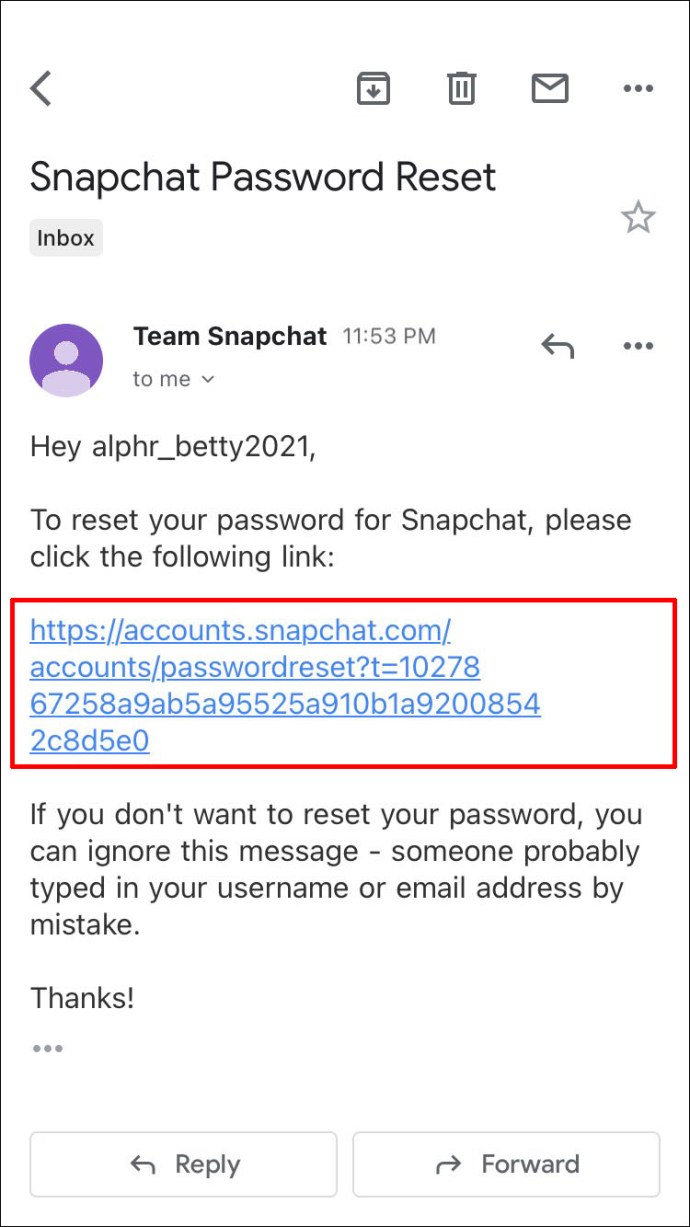
- Ngayon ipasok ang iyong bagong password.
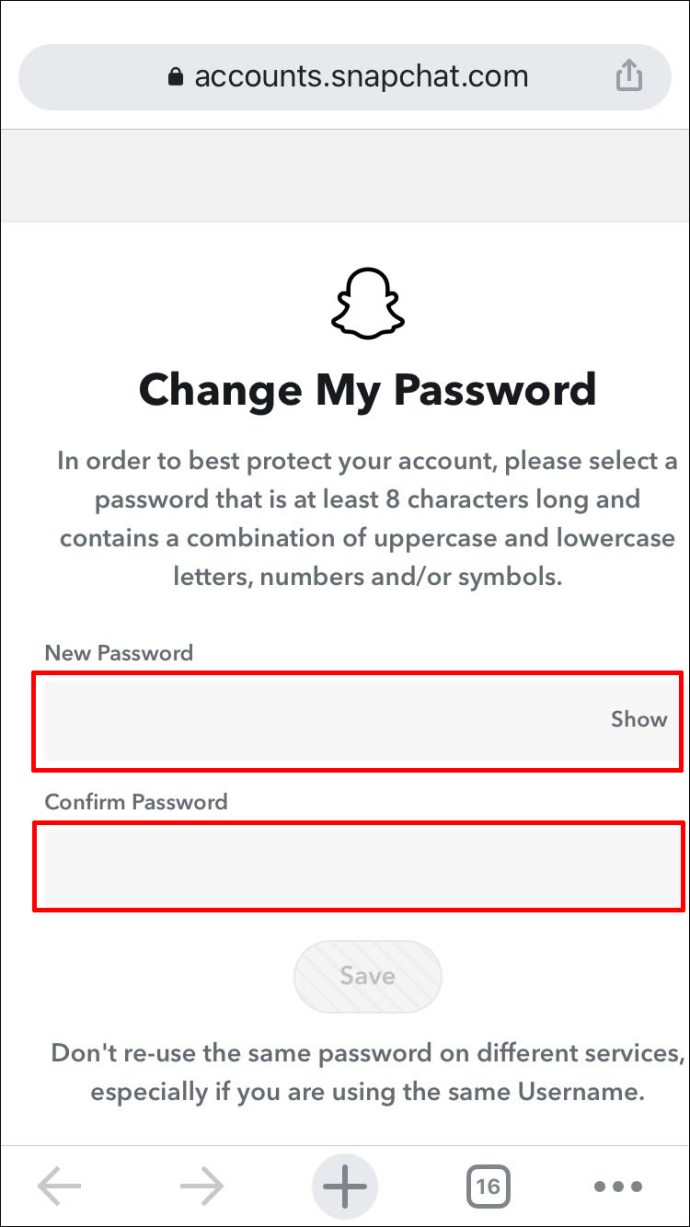
Upang i-reset ang iyong password gamit ang text verification, sundin ang mga hakbang na ito:
- Buksan ang Snapchat at i-tap ang “Login.”
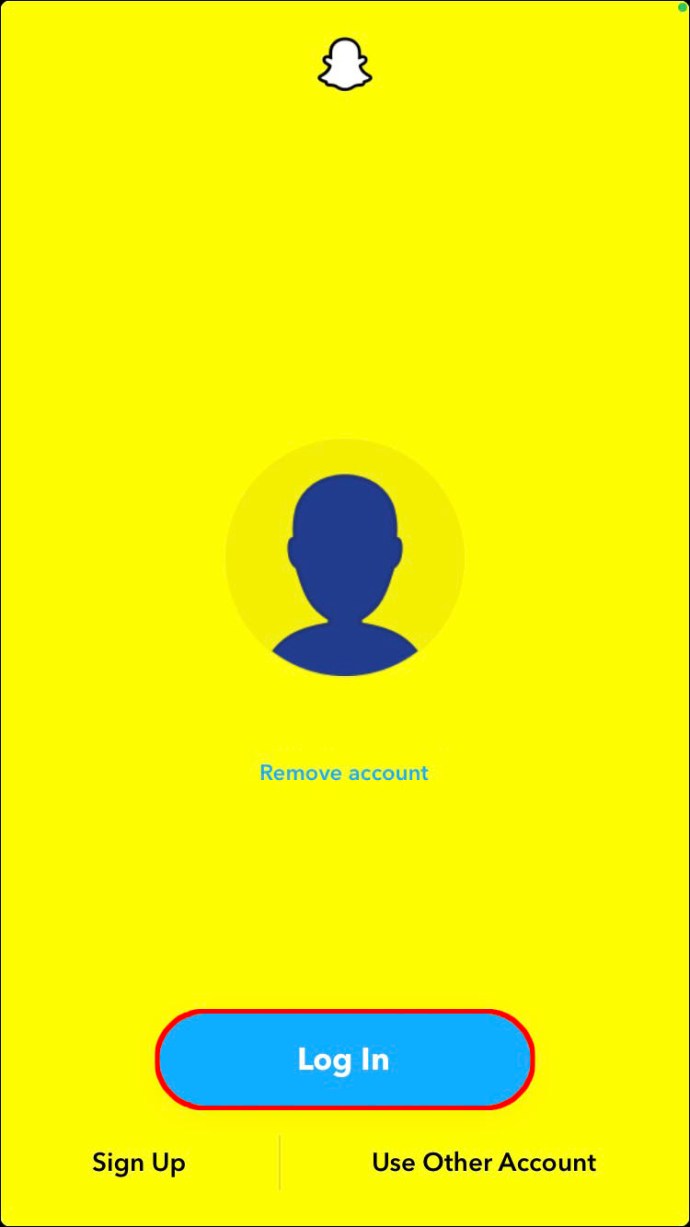
- Sa ilalim ng field na “PASSWORD,” i-tap ang “Nakalimutan ang iyong password?”
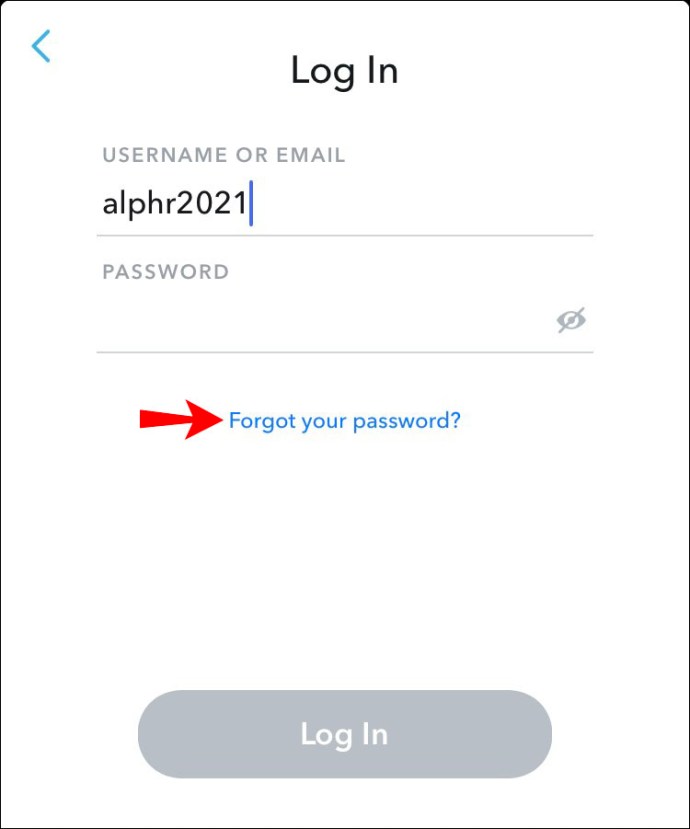
- Upang i-reset ang iyong password, piliin ang opsyon sa mensaheng "sa pamamagitan ng Telepono".
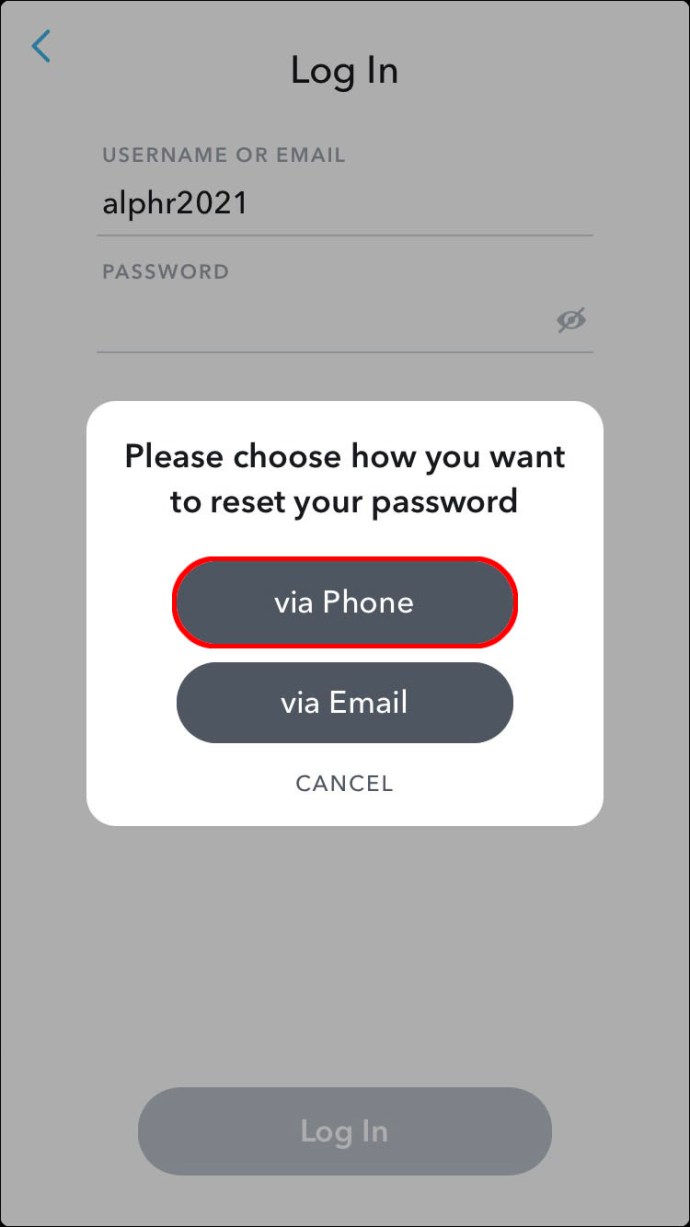
- Susunod, tingnan ang verification code na dapat ipadala sa numerong naka-link sa iyong account.
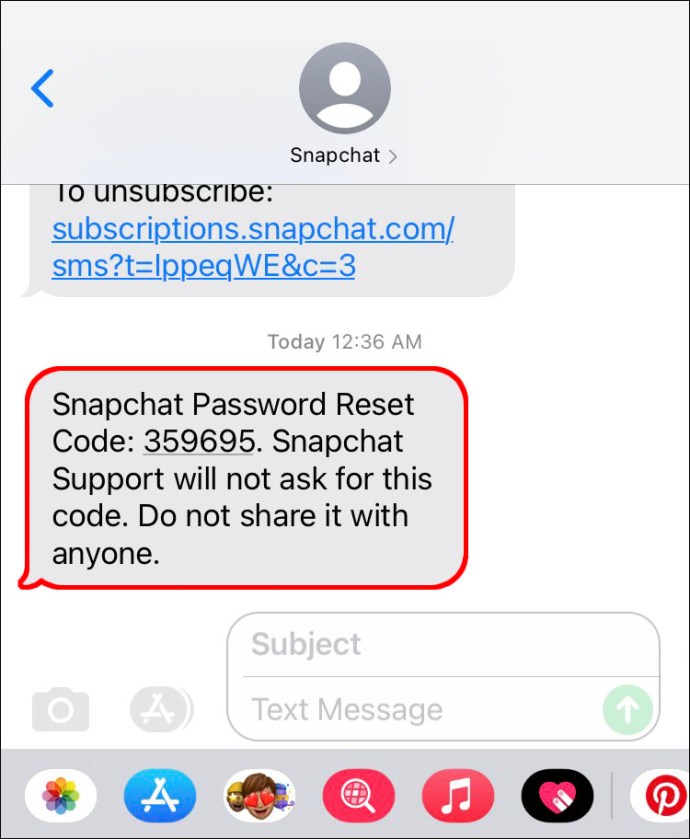
- Ilagay ang verification code pagkatapos ay "Magpatuloy."
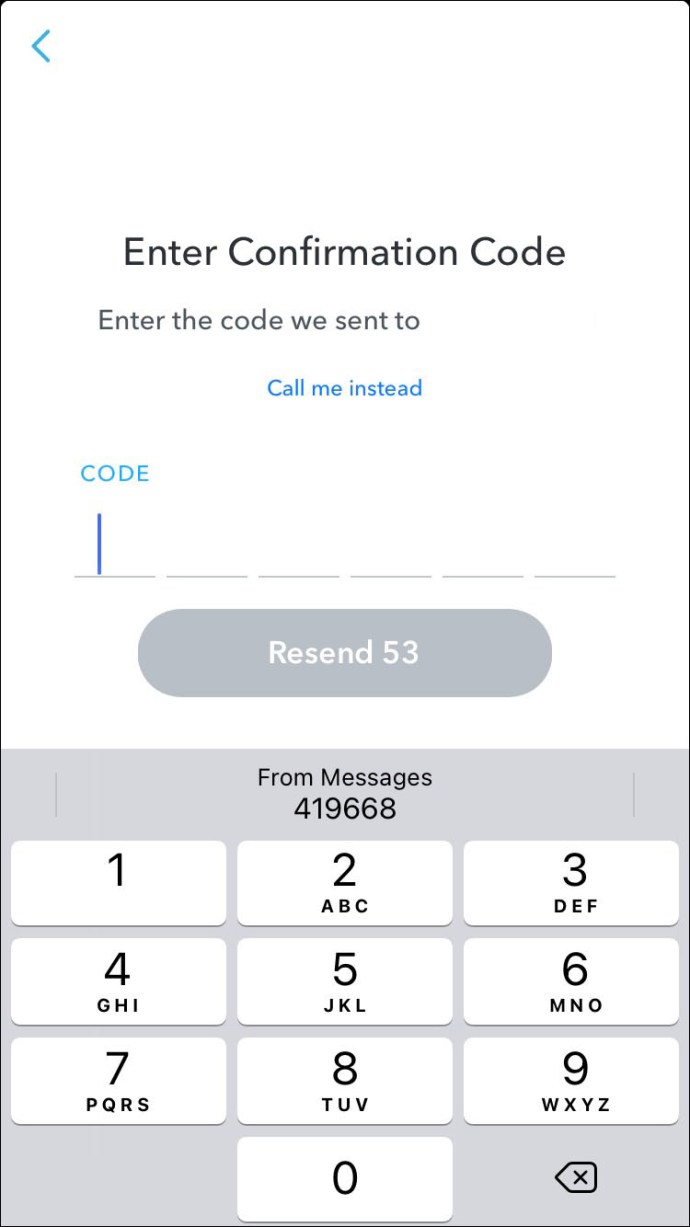
- Maglagay ng bagong password.
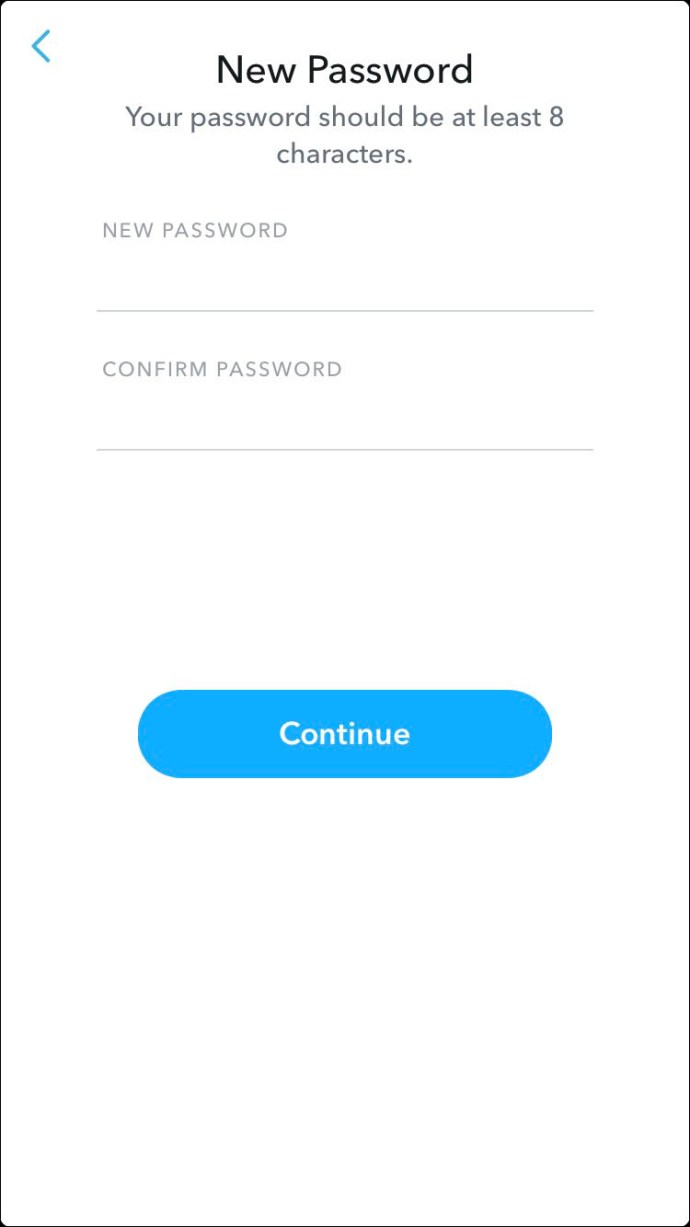
Paano Palitan ang iyong Password sa Snapchat sa Android App
Upang i-update ang iyong kasalukuyang password gamit ang Android:
- Mag-login sa iyong account.

- I-tap ang iyong profile pic, sa kaliwang bahagi sa itaas.
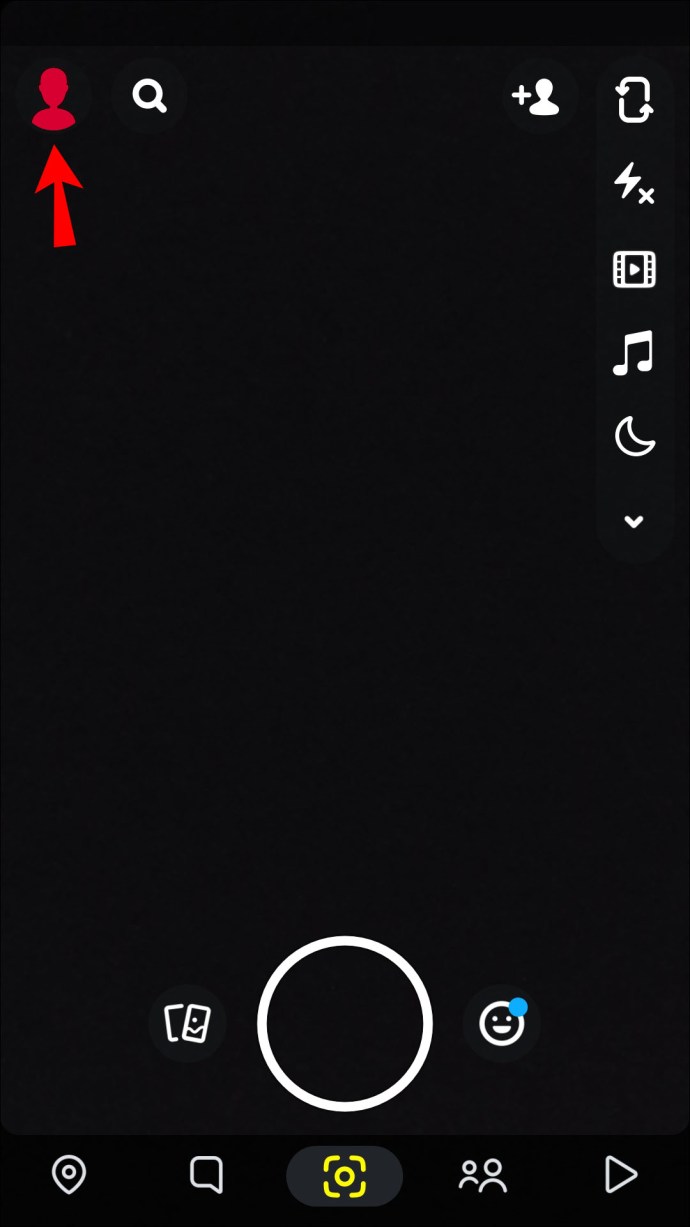
- Sa kanang bahagi sa itaas, i-tap ang icon ng mga setting.
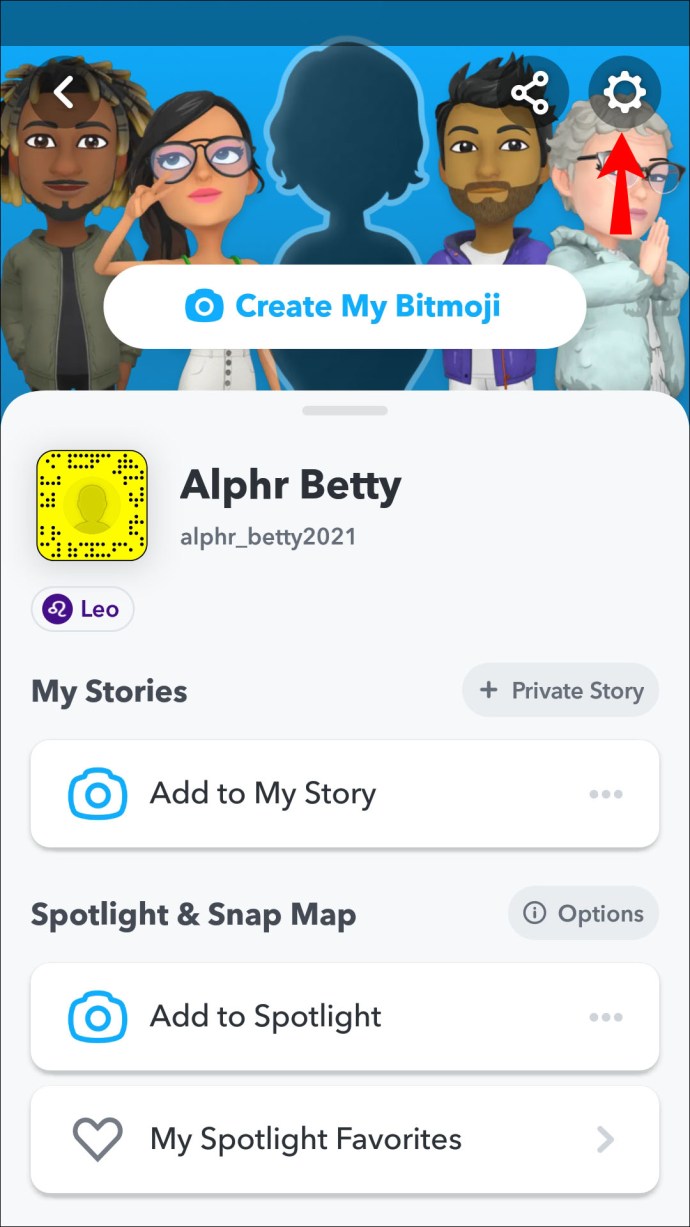
- I-tap ang "Password" patungo sa gitna ng screen.
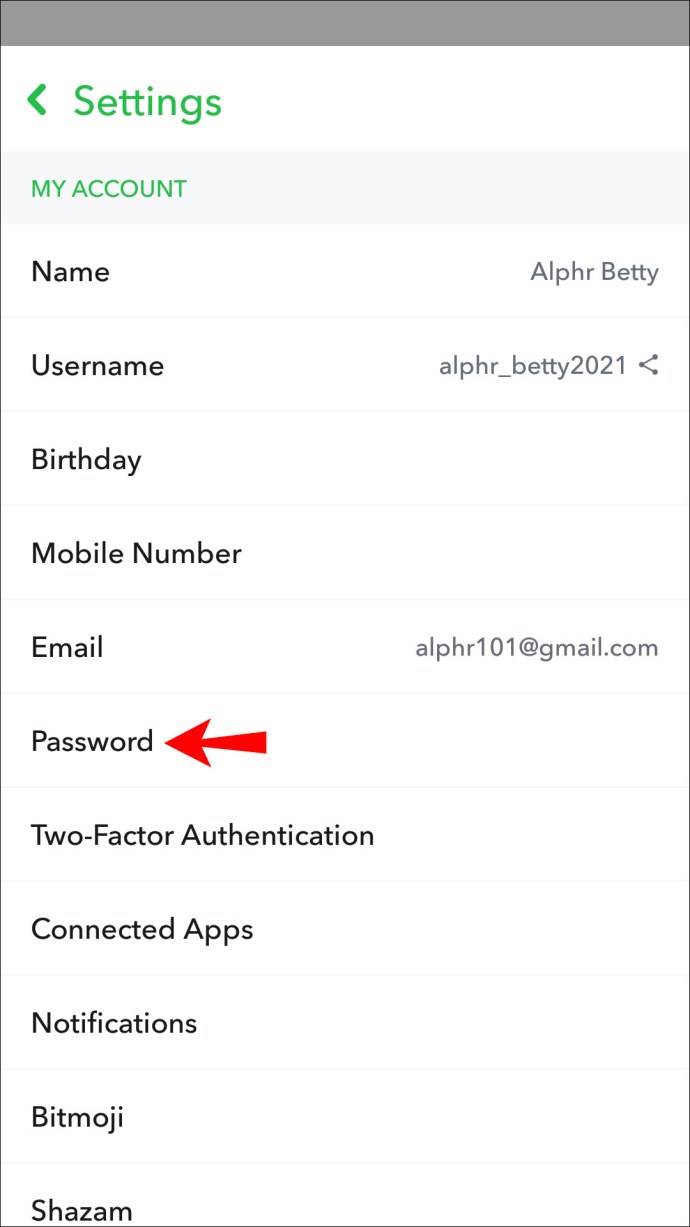
- Sa field na "Password", ipasok ang iyong kasalukuyang password.
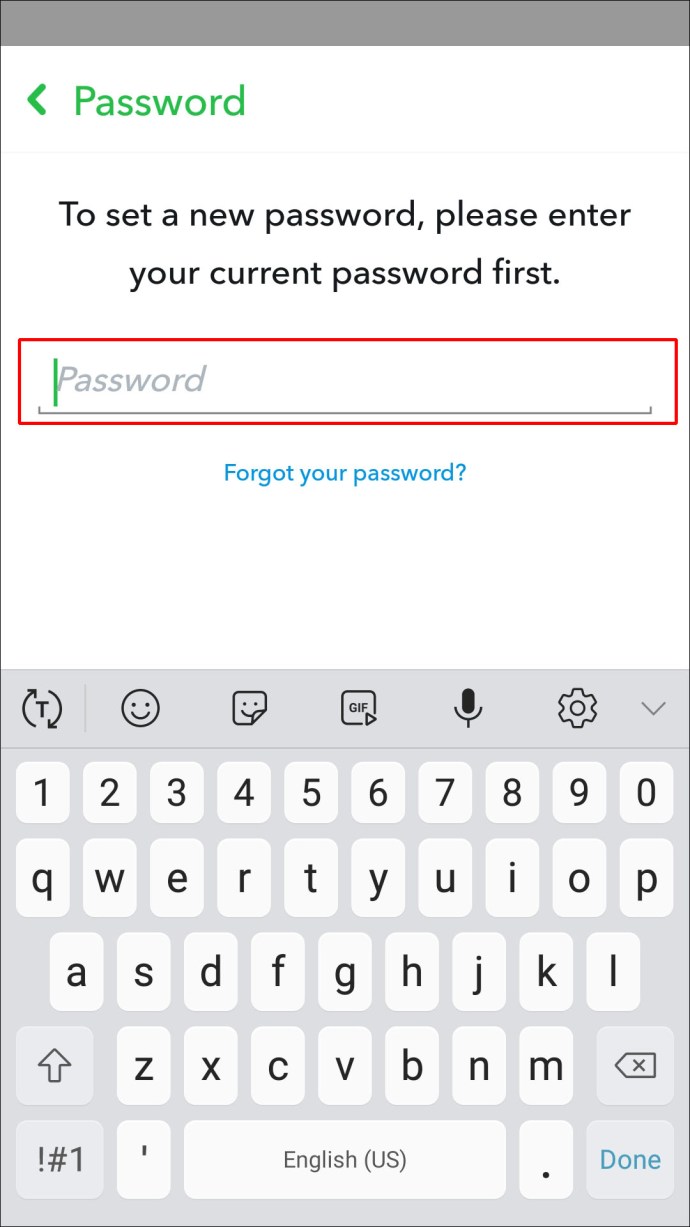
- I-tap ang “IPAGPATULOY.”
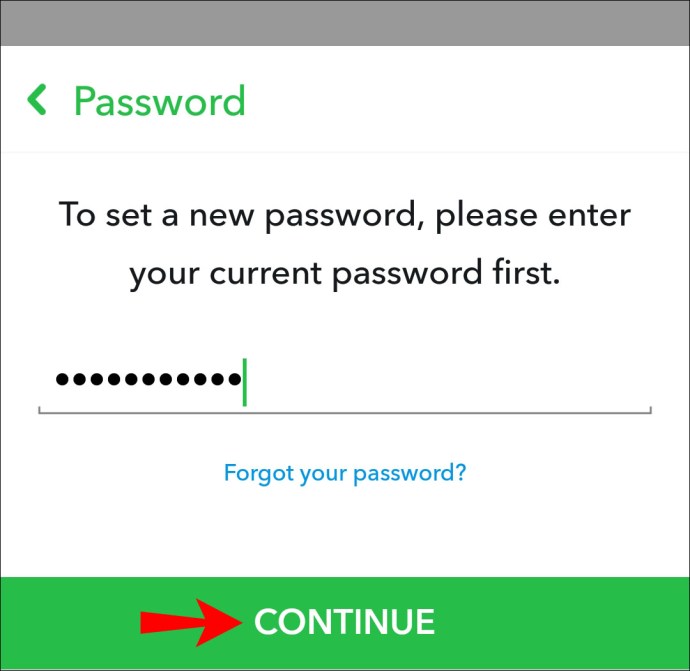
- Ngayon ipasok ang iyong bagong password nang dalawang beses pagkatapos ay "SAVE."
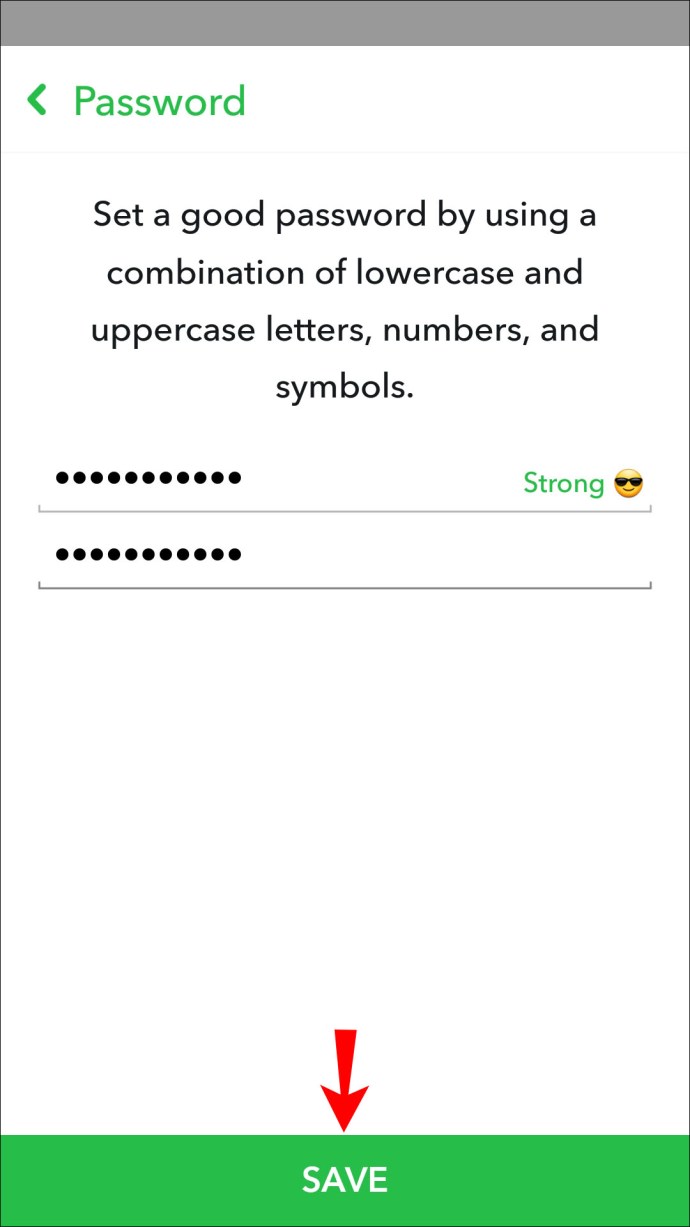
Paano I-reset ang Nakalimutang Password?
Kapag mayroon kang na-verify na numero ng telepono at email address na naka-link sa iyong account, maaari mong gamitin ang alinmang paraan upang i-reset ang iyong password.
Kumpletuhin ang mga sumusunod na hakbang upang i-reset ang iyong password gamit ang email verification mula sa iyong Android device:
- Buksan ang Snapchat at piliin ang "Login."

- I-tap ang "Nakalimutan ang iyong password?" link sa ilalim ng field na “PASSWORD”.

- Piliin ang "sa pamamagitan ng Email" na paraan upang i-reset ang iyong password.
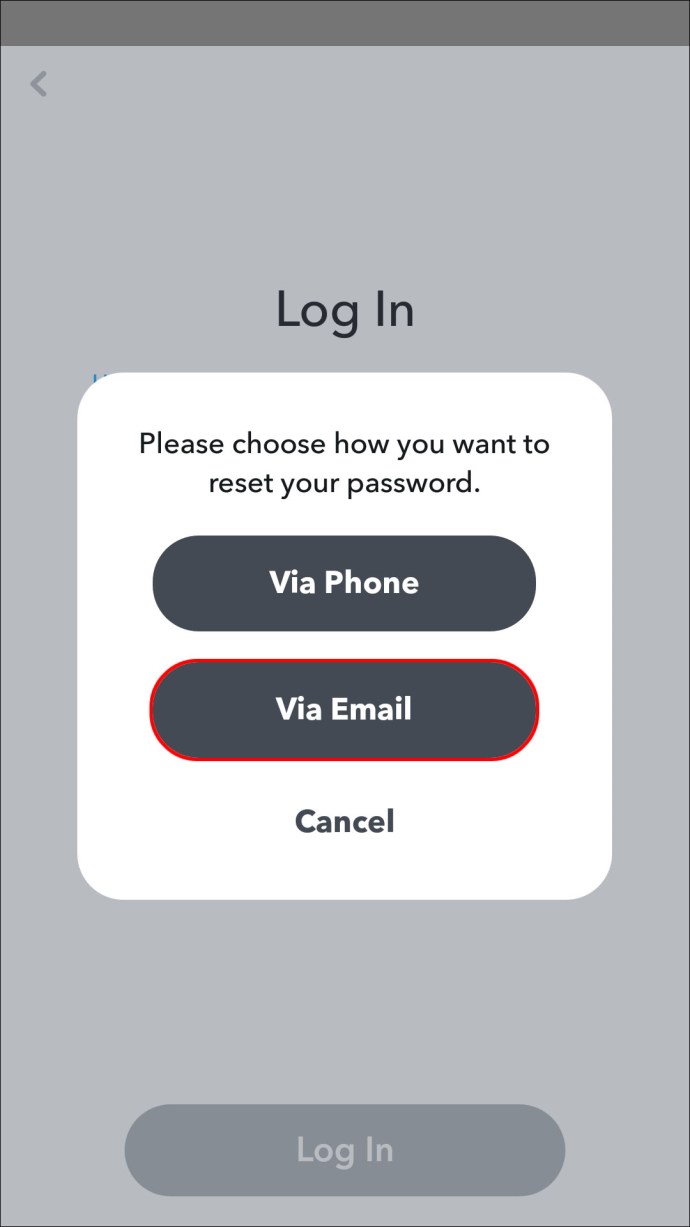
- Ang link sa pag-reset ng password ay ipapadala sa email na naka-link sa iyong account.
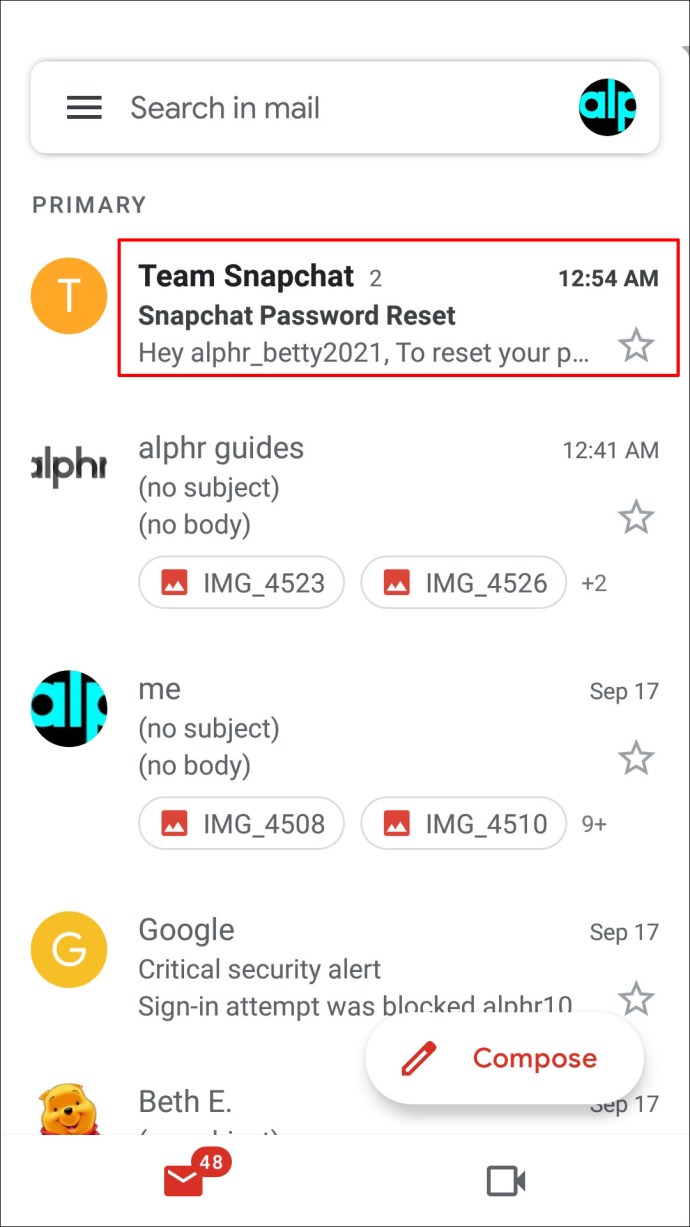
- Buksan ang email at i-tap ang URL o kopyahin at i-paste ang URL sa iyong browser.
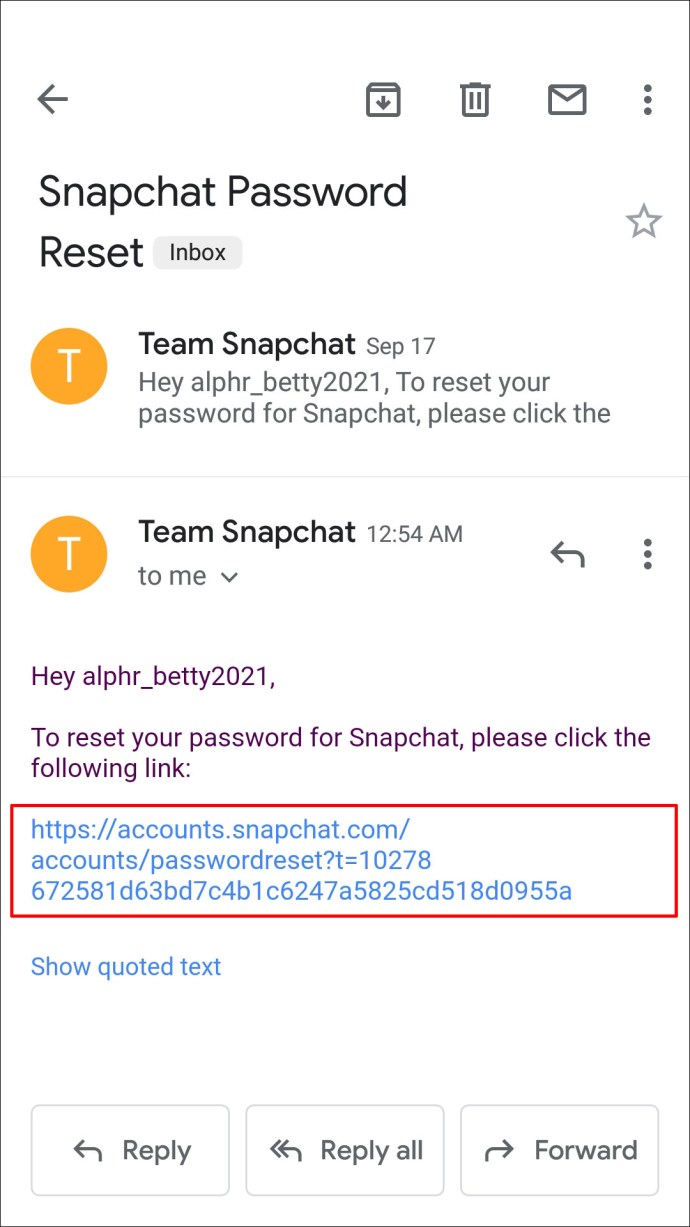
- Ngayon maglagay ng bagong password.
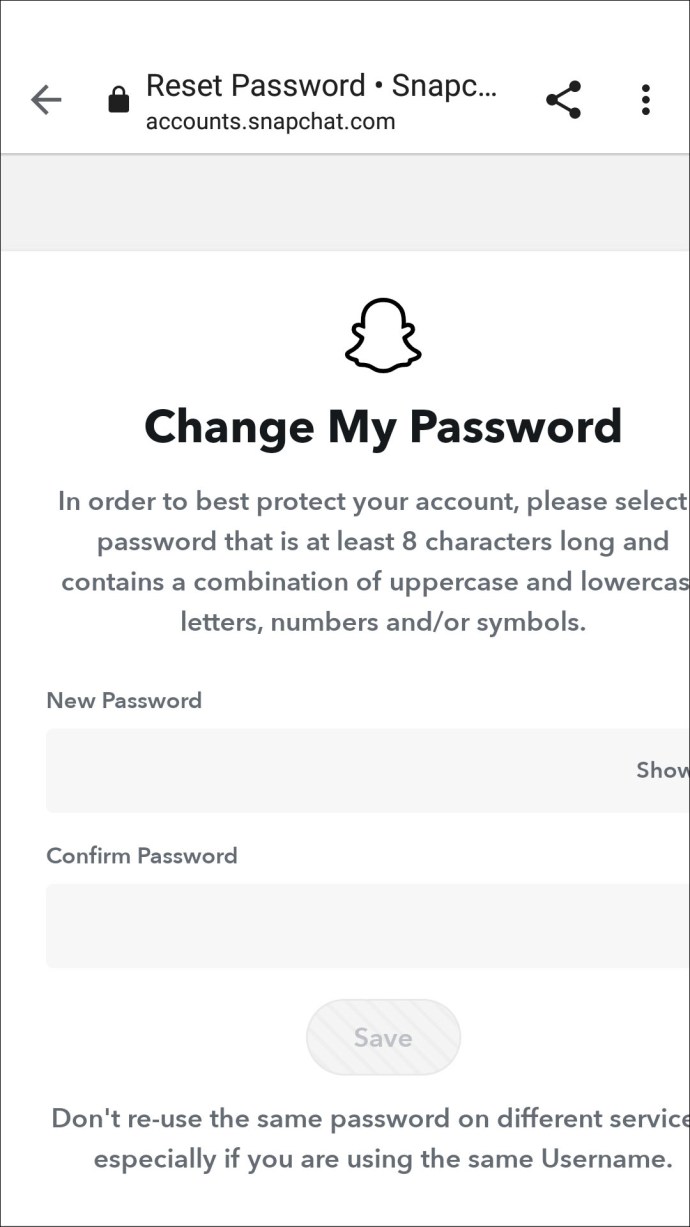
Upang i-reset ang iyong password gamit ang text verification, gawin ang sumusunod:
- Ilunsad ang Snapchat at i-tap ang “Login.”

- Sa ilalim ng field na “PASSWORD,” i-tap ang “Nakalimutan ang iyong password?” link.

- Upang i-reset ang iyong password, i-tap ang opsyong “sa pamamagitan ng Telepono”.
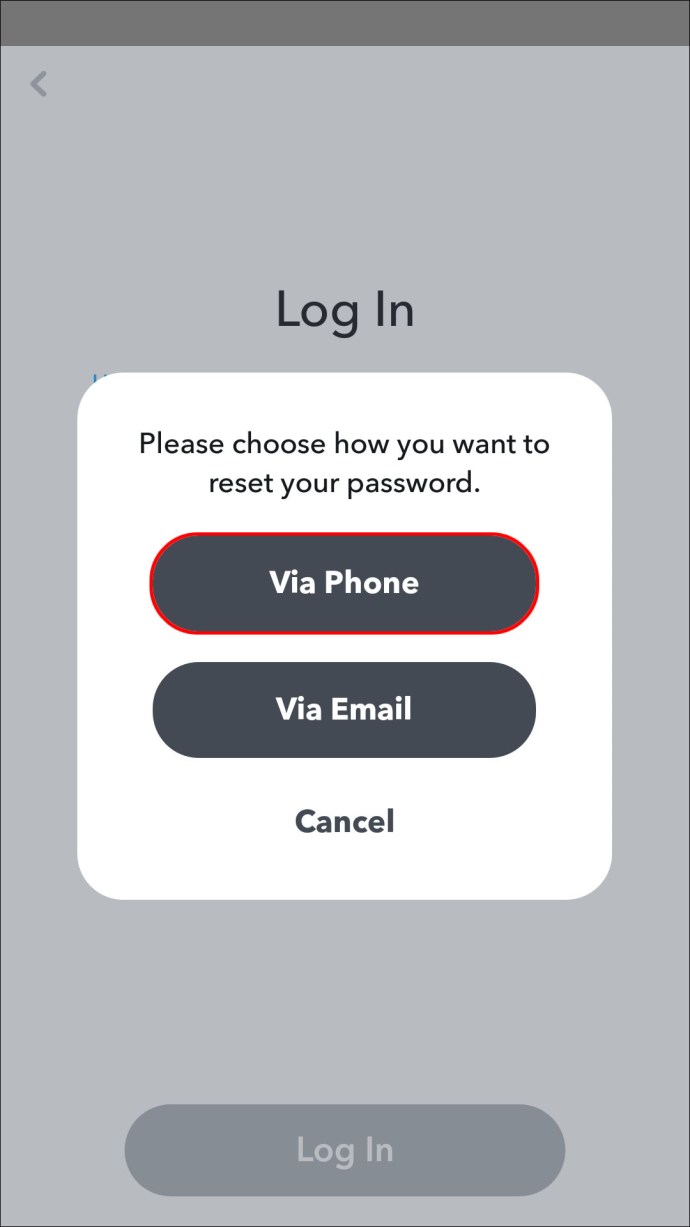
- Abangan ang verification code na dapat ihatid sa numerong naka-link sa iyong account.
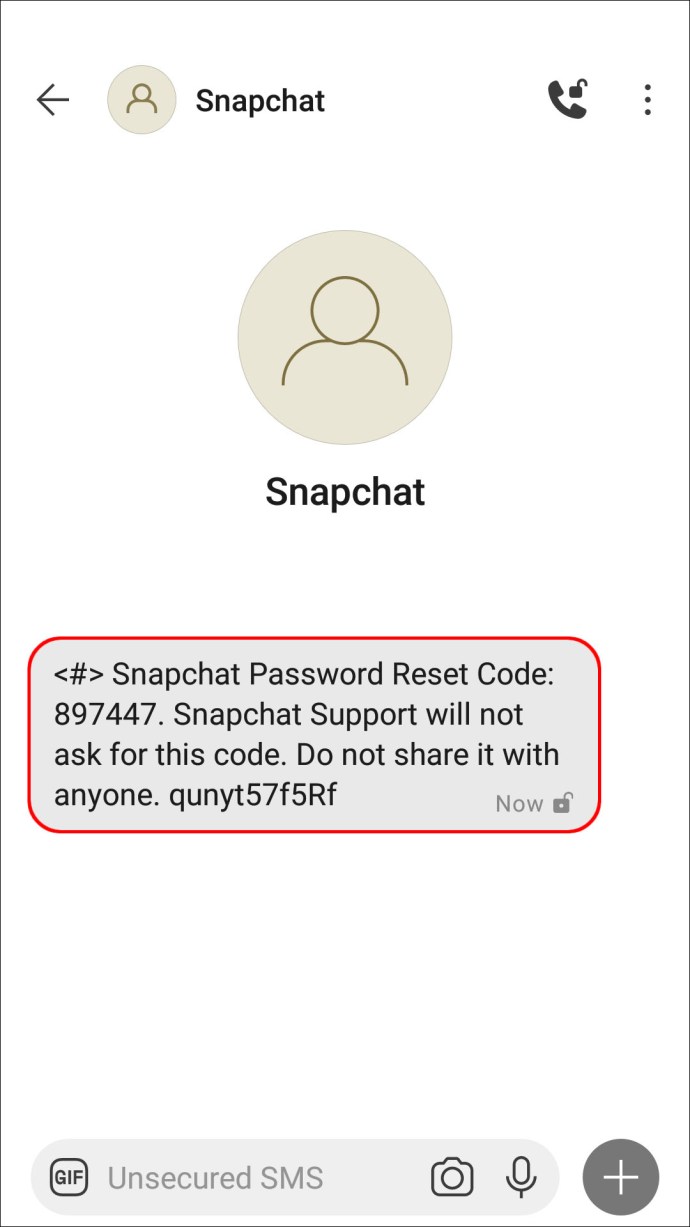
- Ilagay ang code pagkatapos ay "Magpatuloy."
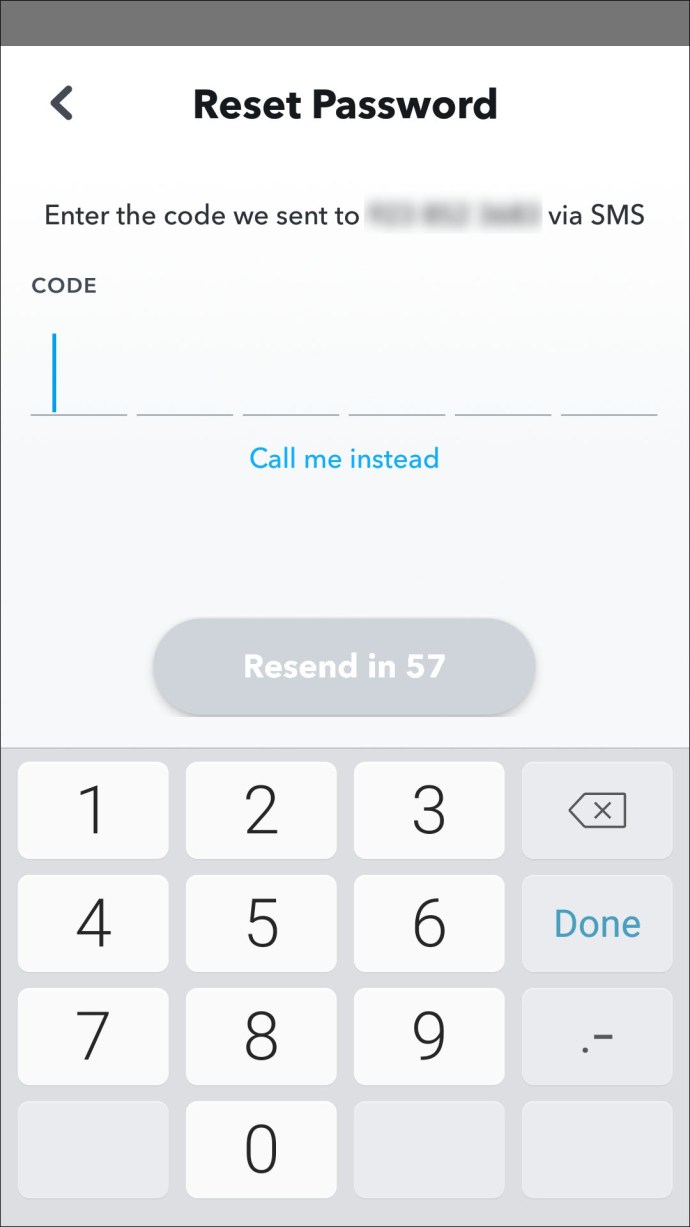
- Ipasok ang iyong bagong password.
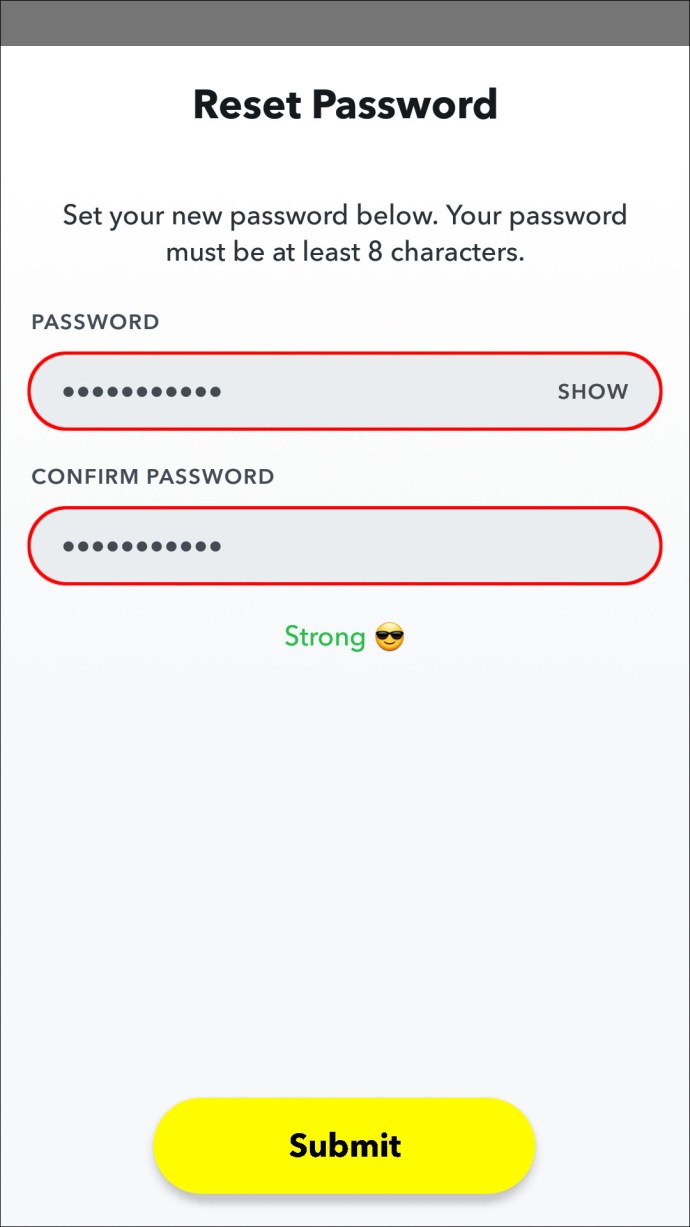
Paano Baguhin ang iyong Snapchat Baguhin ang Password Nang Walang Email Access
Kung wala kang email address na nauugnay sa iyong Snapchat account, maaari mong gamitin ang pag-verify ng text message upang i-reset ang iyong password. Narito kung paano gumamit ng iPhone o Android device:
- Buksan ang app pagkatapos ay i-tap ang “Login.”

- Sa ilalim ng textbox na “PASSWORD,” i-tap ang “Nakalimutan ang iyong password?”

- I-tap ang opsyong "sa pamamagitan ng Telepono".
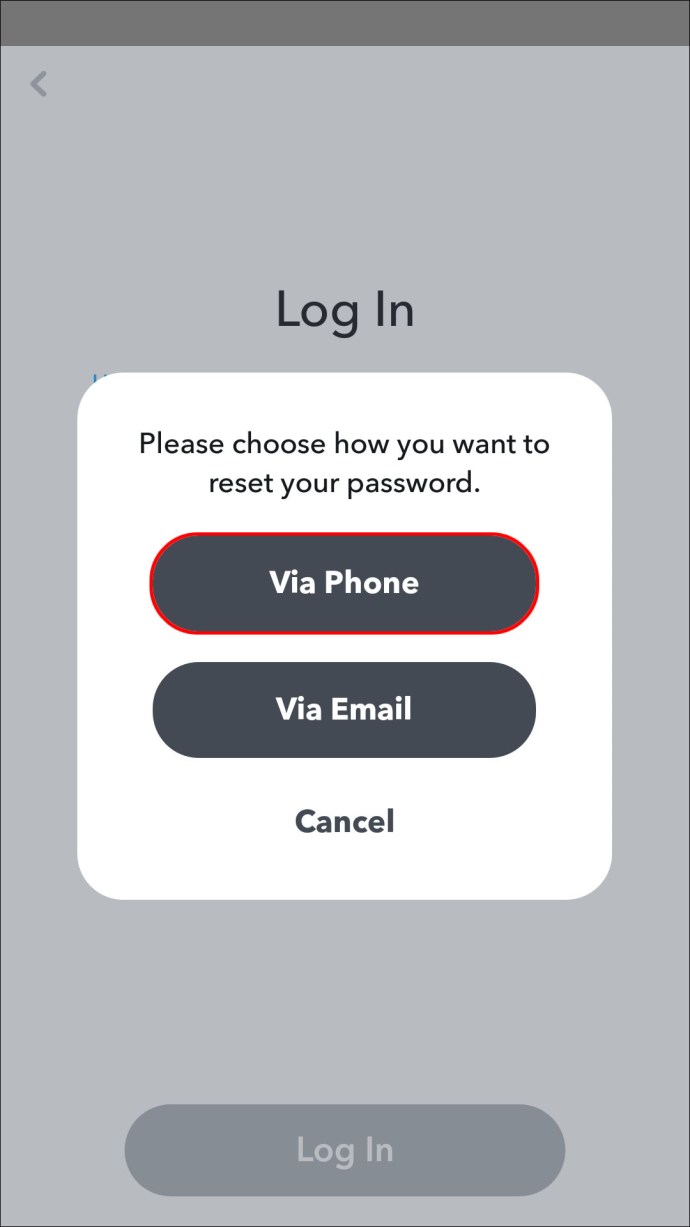
- Dapat maihatid ang verification code sa numerong naka-link sa iyong account.
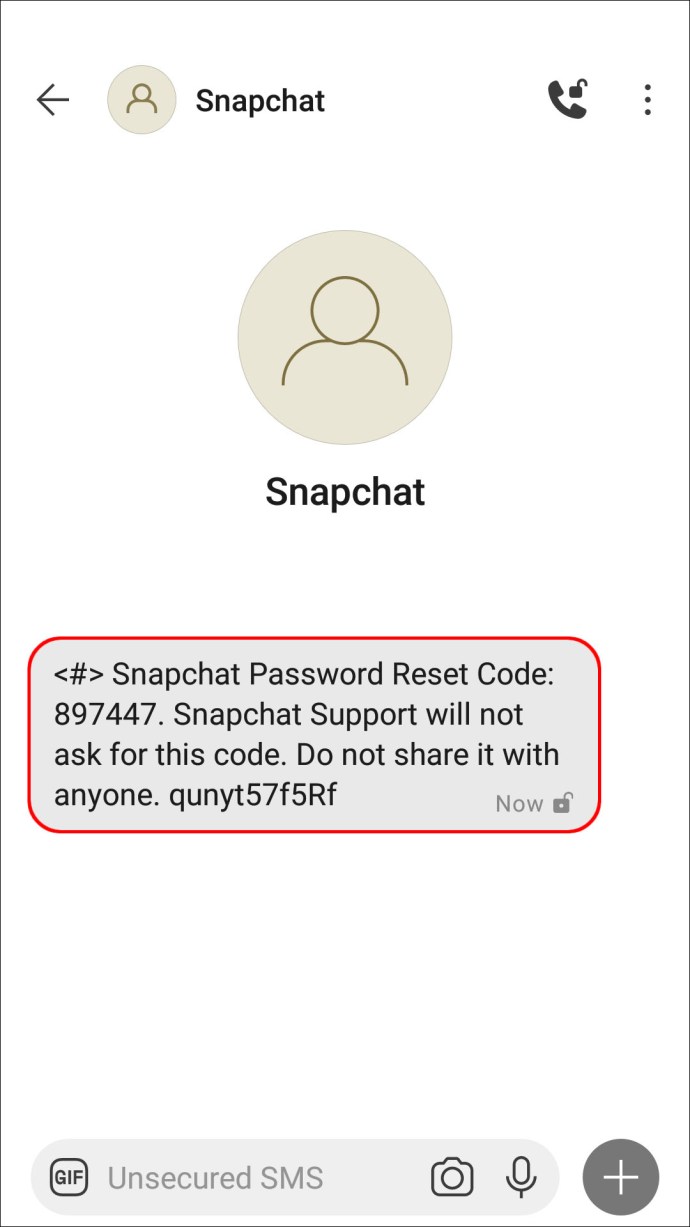
- Ilagay ang code pagkatapos ay "Magpatuloy."
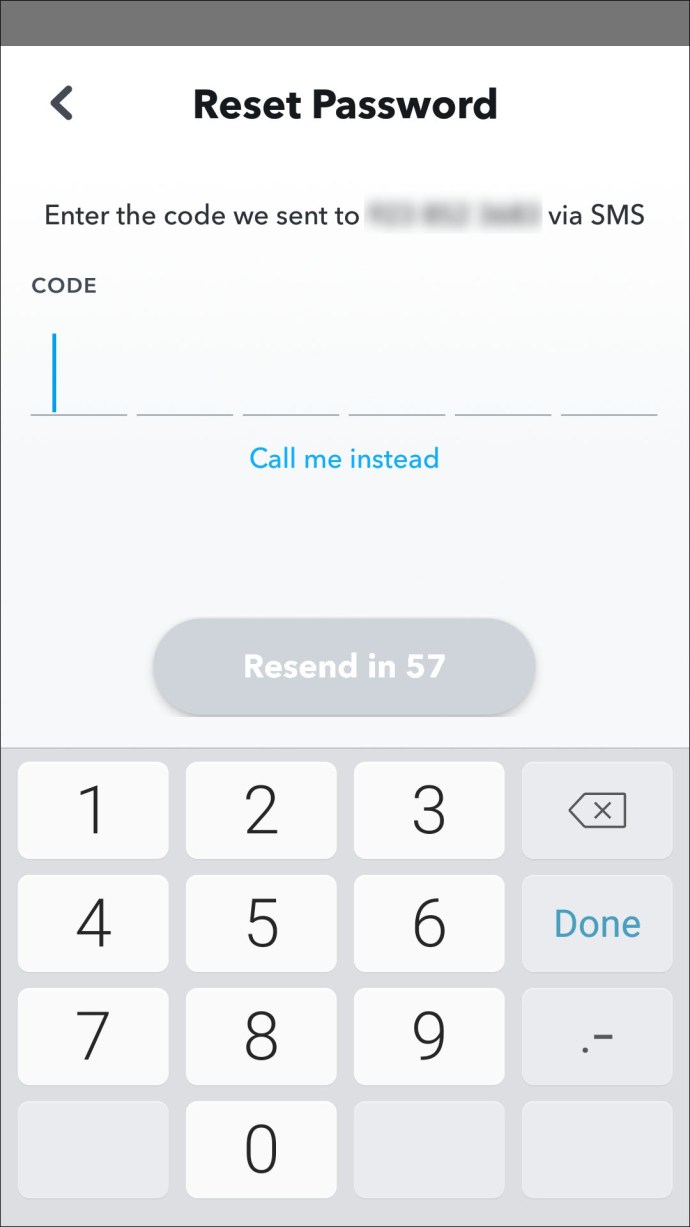
- Ngayon maglagay ng bagong password.
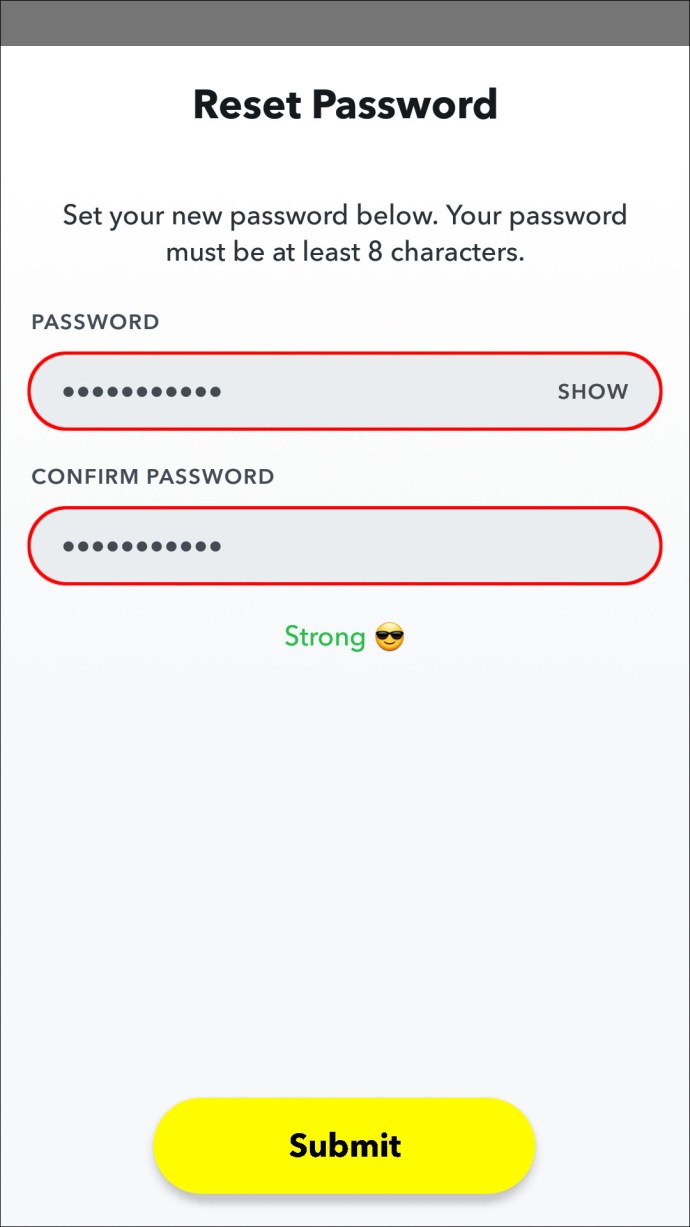
Snapchat Baguhin ang Password Gamit ang Numero ng Telepono
Maaari mong i-reset ang iyong password gamit ang pag-verify ng text message kapag mayroon kang numero ng telepono na naka-link sa iyong Snapchat account. Upang gawin ito gamit ang iyong iPhone o Android account:
- Buksan ang Snapchat pagkatapos ay piliin ang "Login"

- I-tap ang "Nakalimutan ang iyong password?" link sa ilalim ng textbox na “PASSWORD”.

- Para i-reset ang iyong password, i-tap ang “sa pamamagitan ng Telepono.”
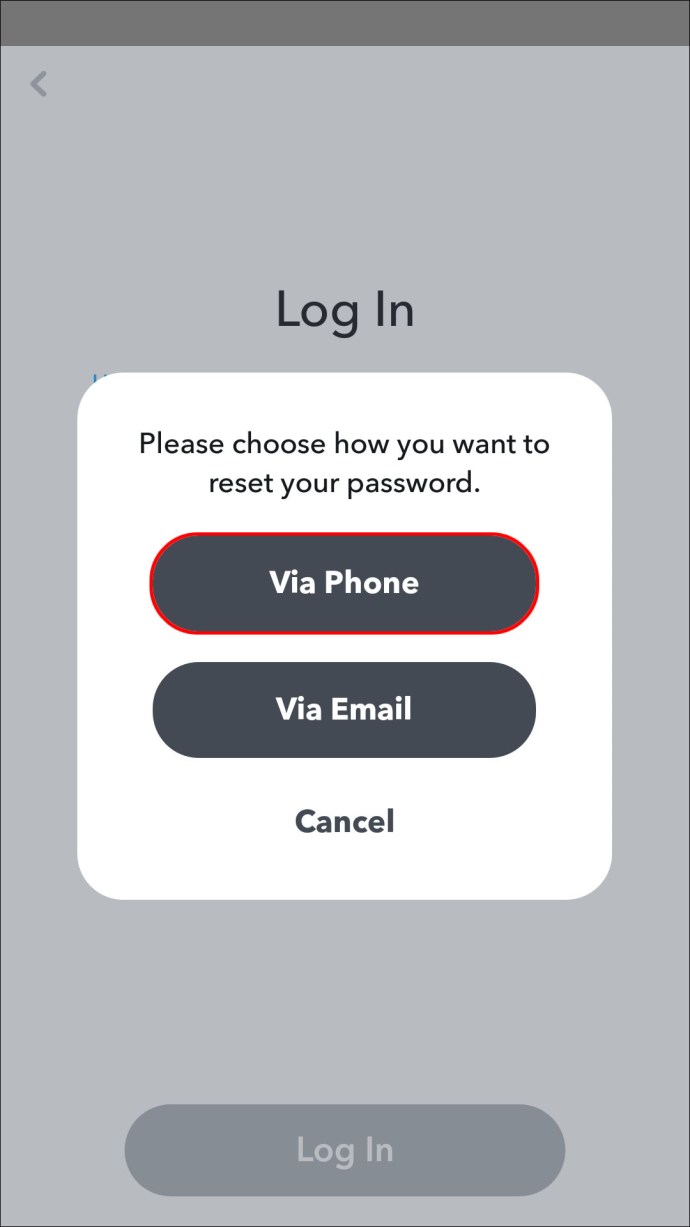
- Dapat magpadala ng verification code sa numerong naka-link sa iyong account.
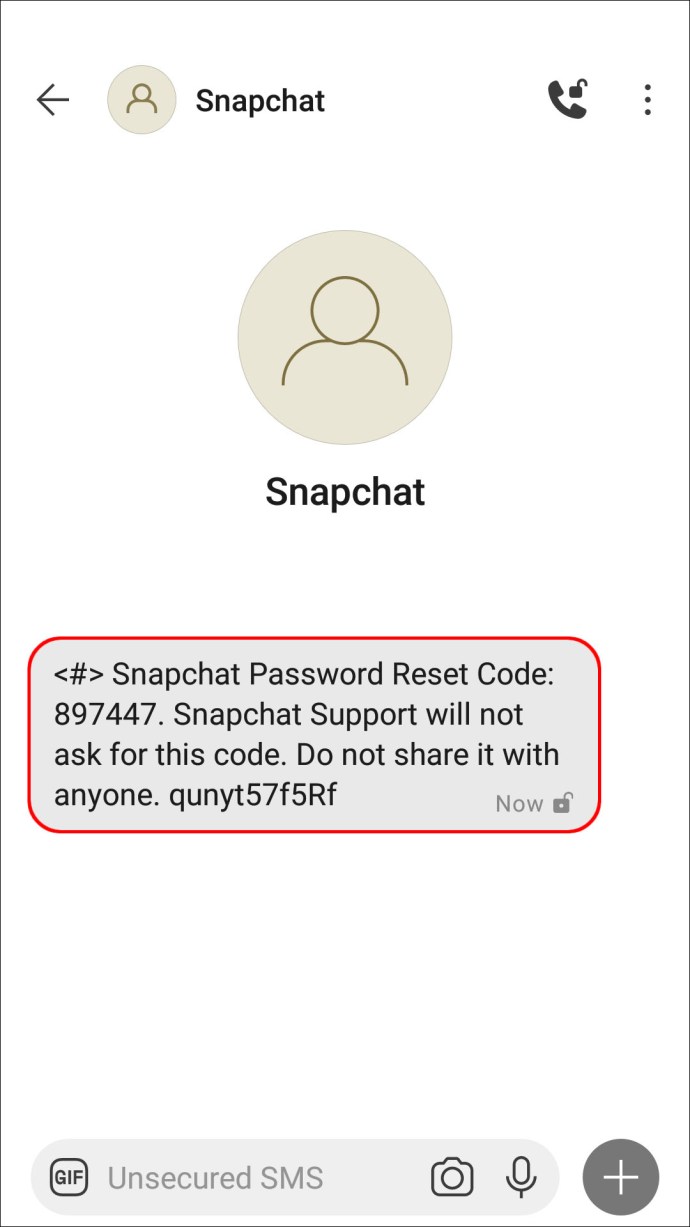
- Ilagay ang code pagkatapos ay "Magpatuloy."
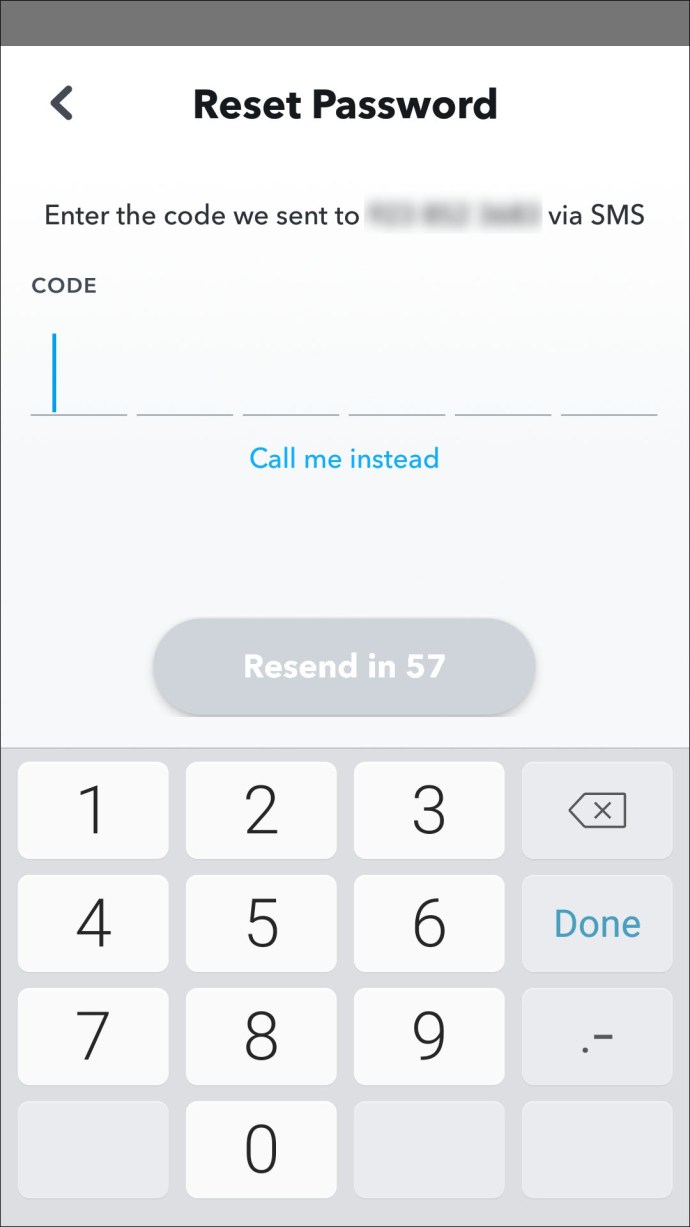
- Ipasok ang iyong bagong password.
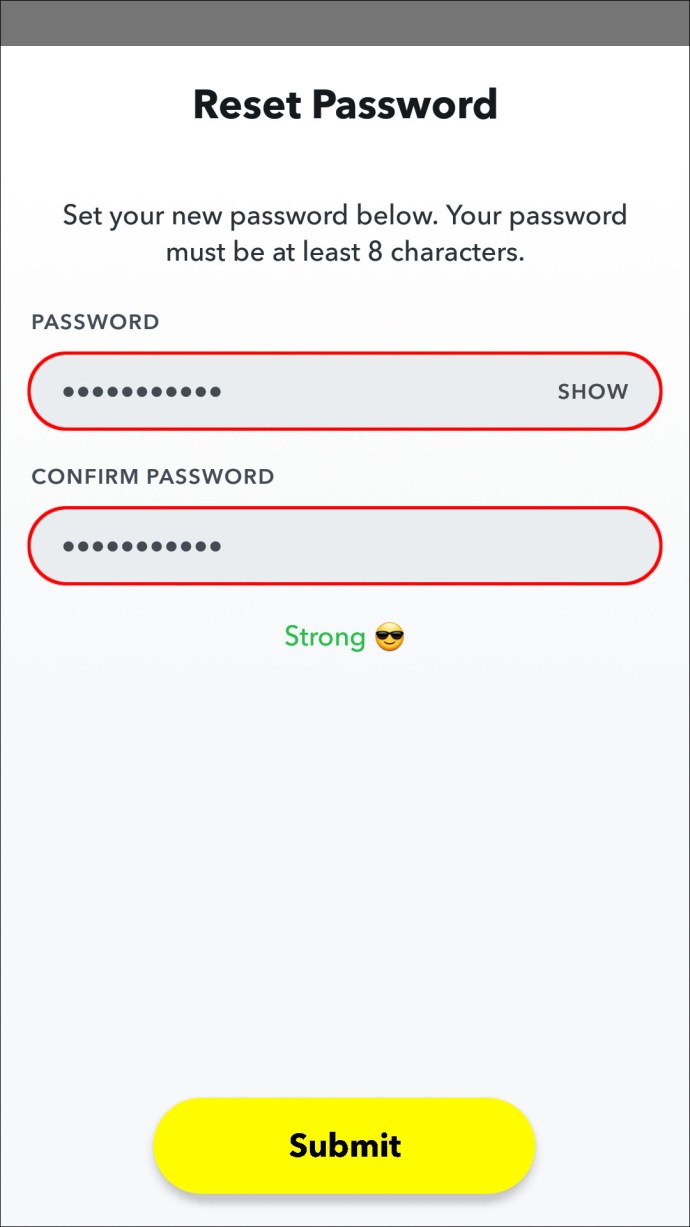
Paano Baguhin ang iyong Snapchat Password para sa Aking Mga Mata Lamang
Kapag ina-update ang iyong kasalukuyang passcode para sa feature na "My Eyes Only", wala sa iyong mga snap ang matatanggal. Narito kung paano ito i-update gamit ang iyong iPhone o Android device:
- Mag-sign in sa iyong account.
- Para ma-access ang “Memories,” mag-swipe pataas mula sa “Camera Screen.”
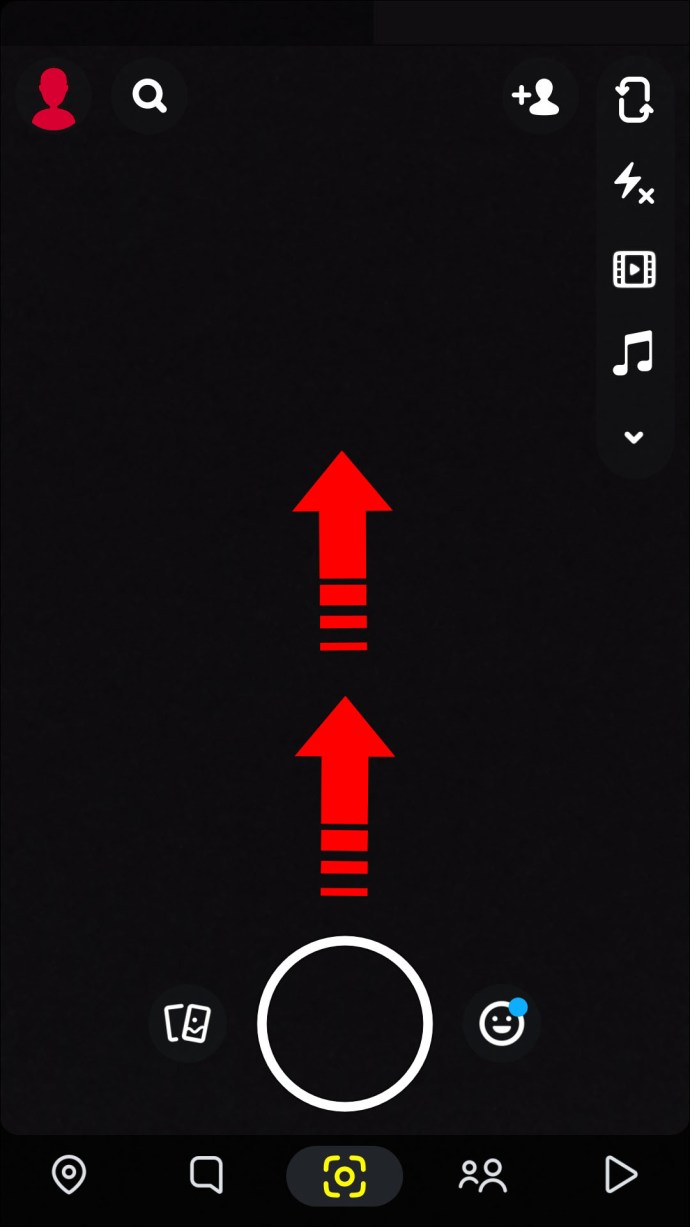
- Ngayon ay mag-swipe pakaliwa hanggang sa makarating ka sa tab na "My Eyes Only".
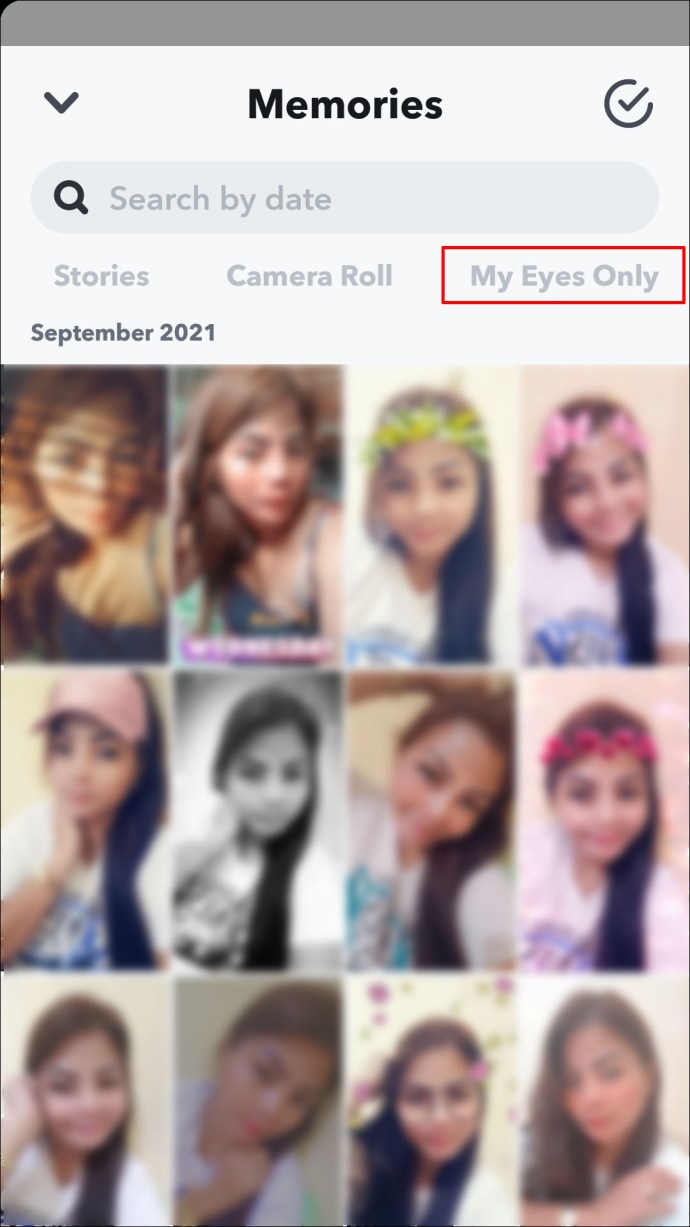
- Sa ibaba i-tap ang “Options.”
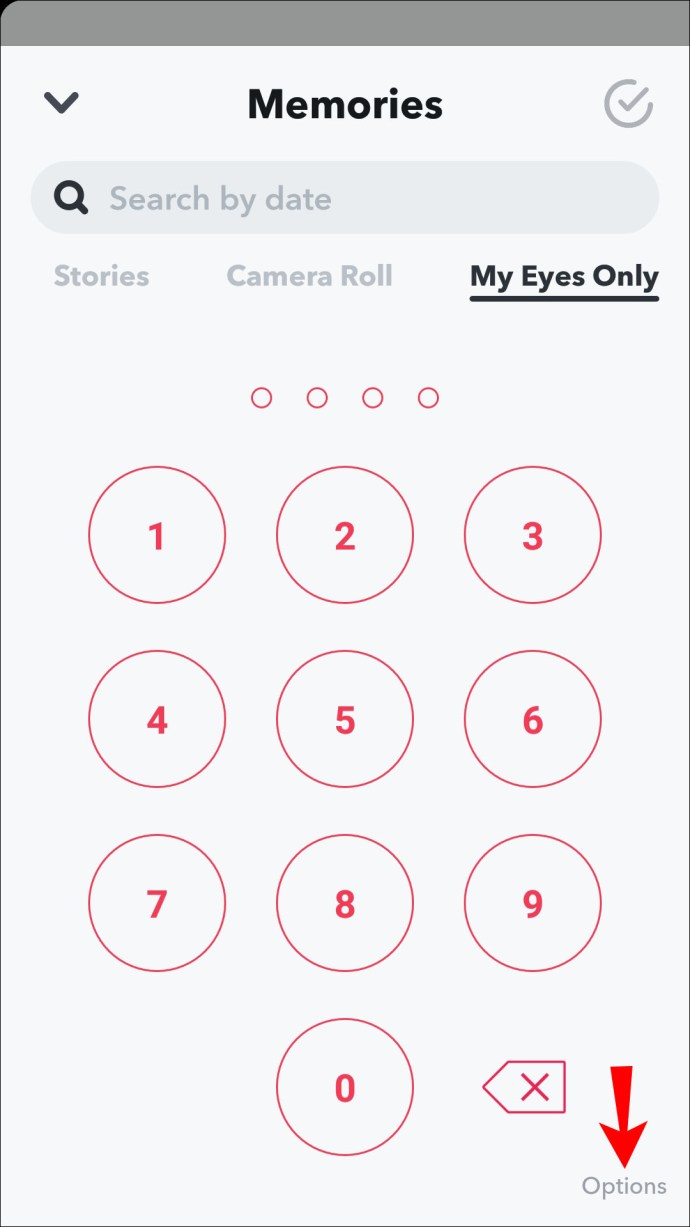
- Piliin ang "Baguhin ang Passcode."
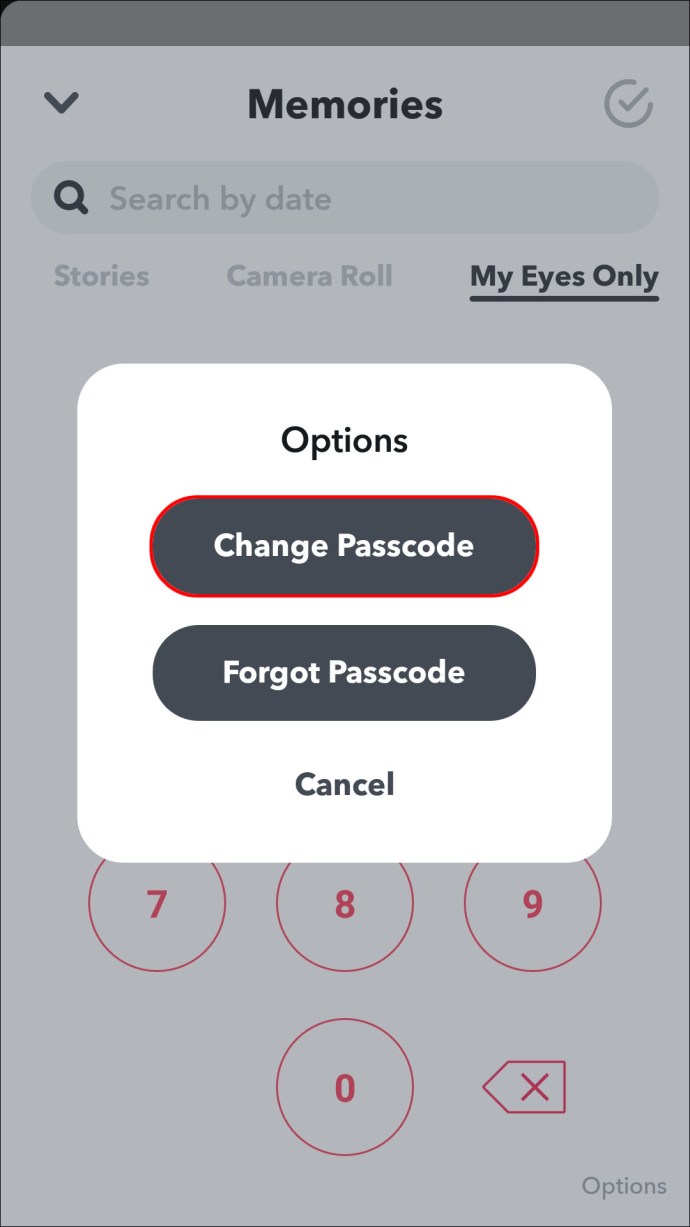
- Ilagay ang iyong kasalukuyang passcode.
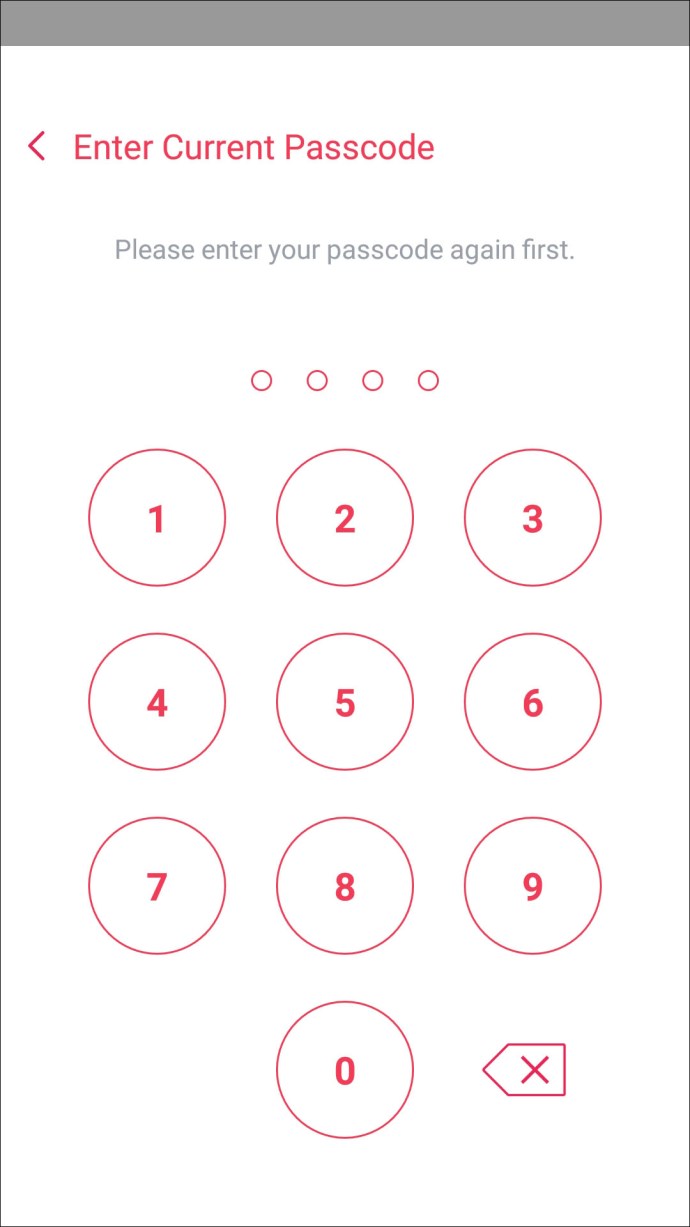
- Ngayon maglagay ng bagong passcode pagkatapos ay i-tap ang “Next.”
- Mayroon ka ring opsyong magtakda ng passphrase gamit ang mga titik at numero. Kung gusto mong mag-set up ng isa, i-tap ang "Gumamit ng Passphrase" sa ibaba.
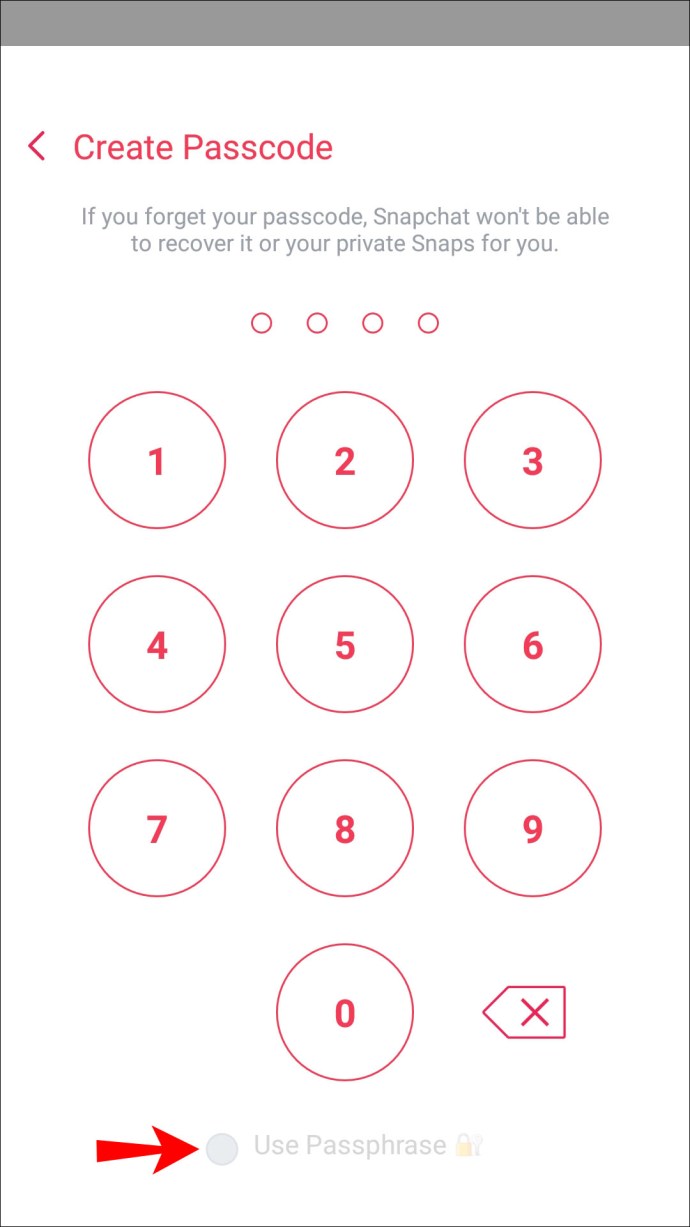
- Mayroon ka ring opsyong magtakda ng passphrase gamit ang mga titik at numero. Kung gusto mong mag-set up ng isa, i-tap ang "Gumamit ng Passphrase" sa ibaba.
- Kung sumasang-ayon ka sa ipinapakitang impormasyon, i-tap ang icon ng bilog pagkatapos ay "Magpatuloy," at "Tapos na."
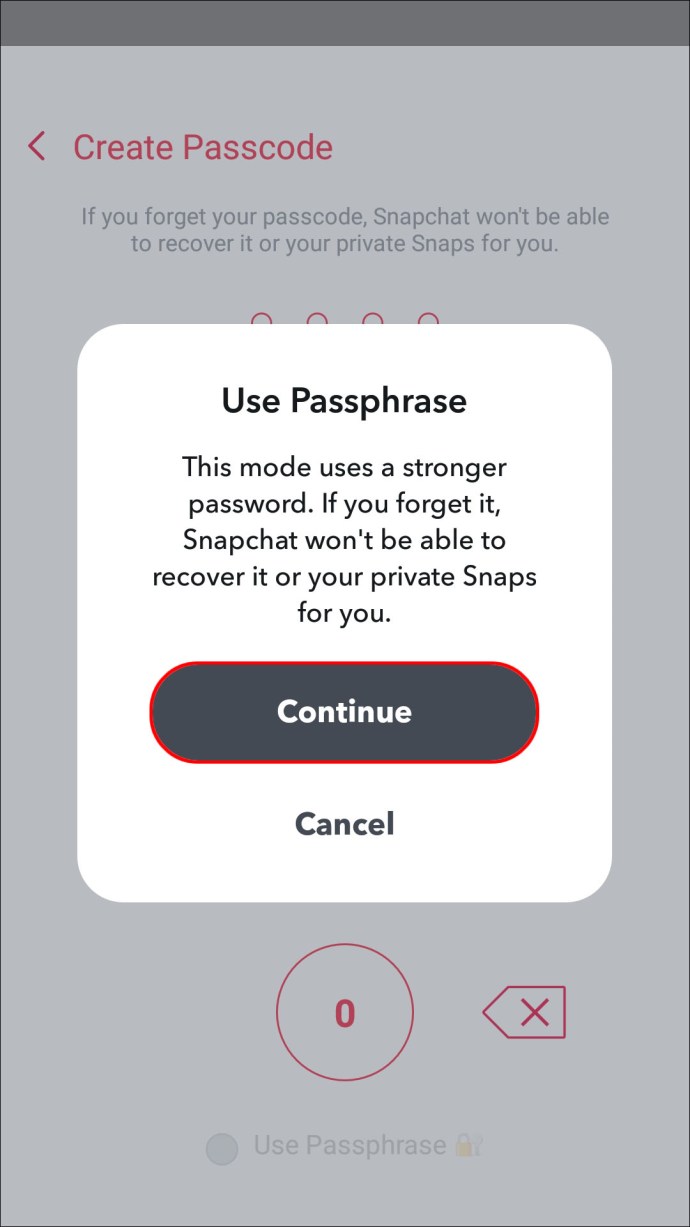
Paano I-reset ang Nakalimutang Passcode
Kung nakalimutan mo ang iyong passcode para sa "My Eyes Only," maaari mo itong i-reset. Gayunpaman, permanenteng mawawala sa iyo ang lahat ng mga snap na kasalukuyang naka-save sa "My Eyes Only."
Upang i-reset ang iyong passcode mula sa isang iPhone o Android device:
- Buksan ang Snapchat at mag-sign in sa iyong account.
- Buksan ang "Memories," sa pamamagitan ng pag-swipe pataas mula sa "Camera Screen."
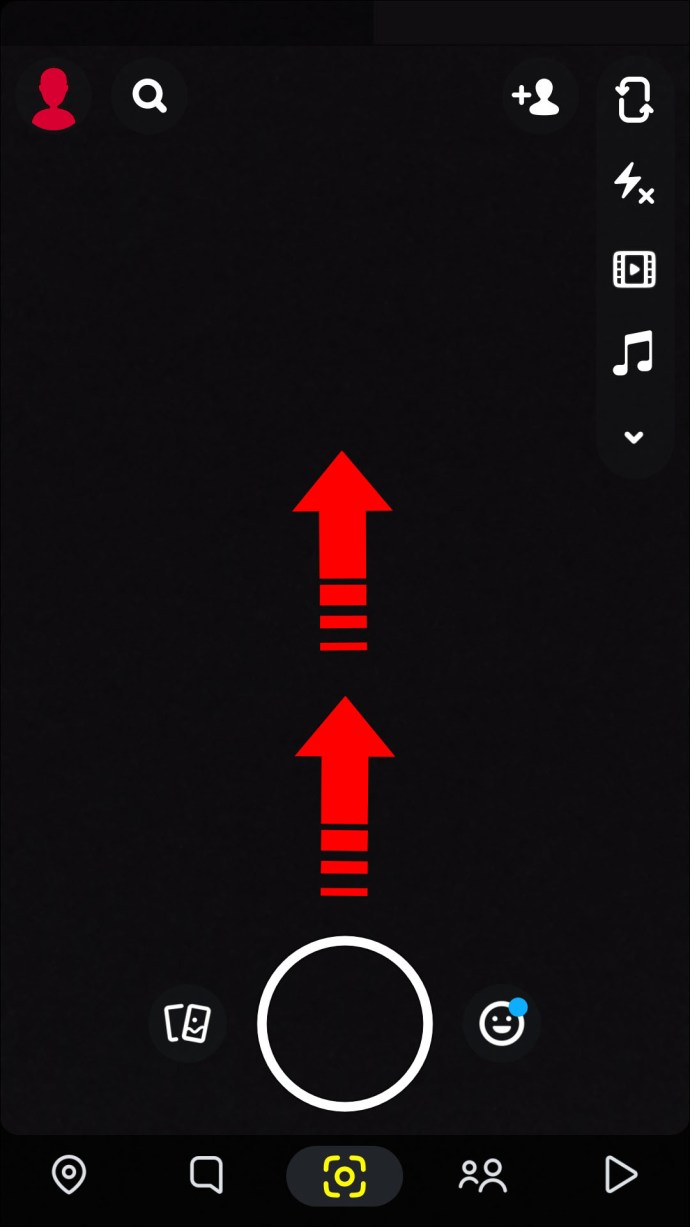
- Mag-swipe pakaliwa hanggang sa makarating ka sa tab na "My Eyes Only".
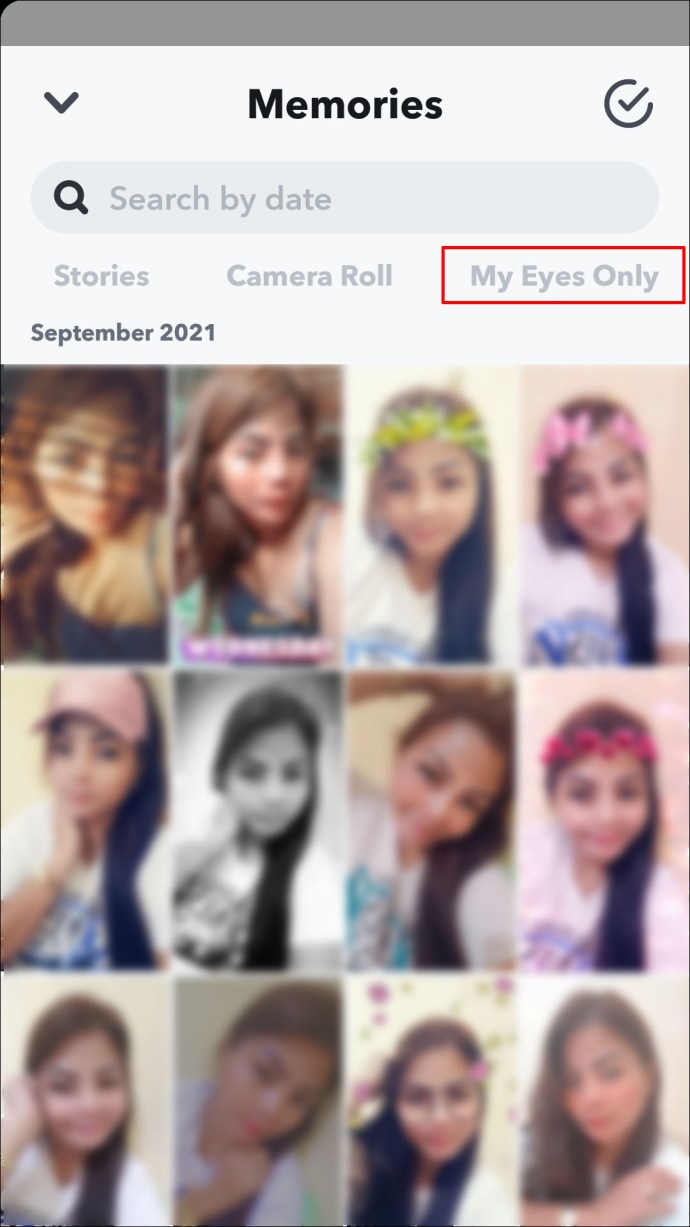
- I-tap ang “Options” sa ibaba.
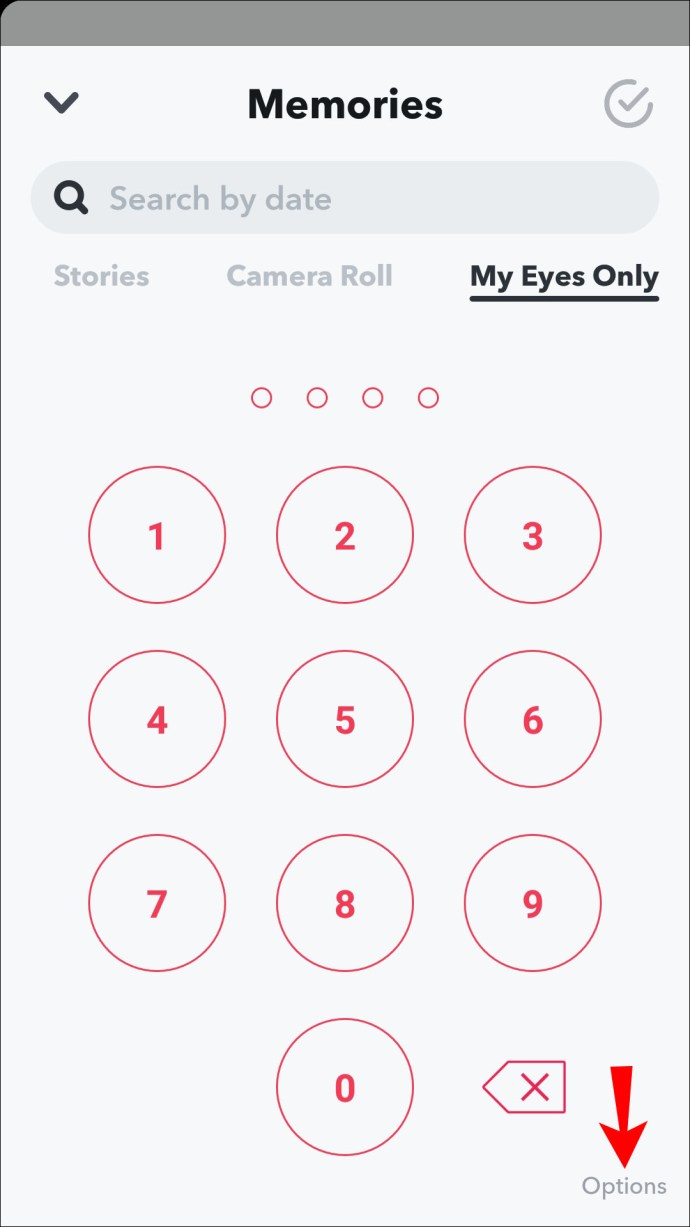
- Piliin ang "Nakalimutan ang Passcode."
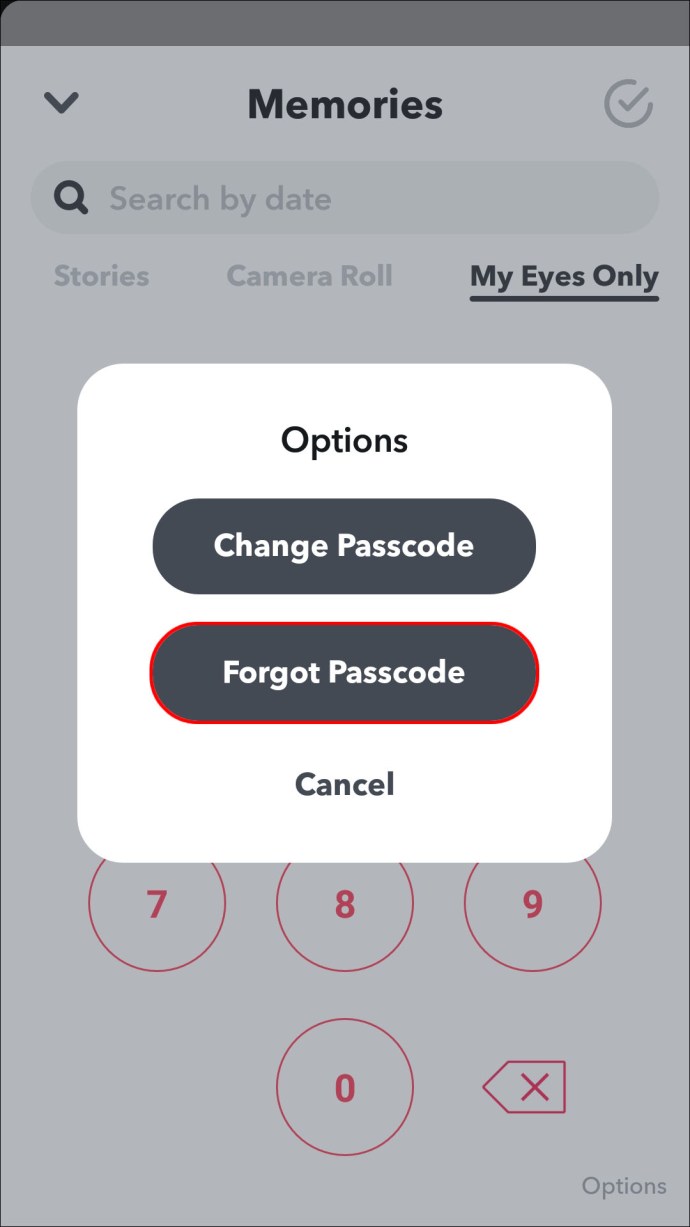
- Ilagay ang password ng iyong Snapchat account pagkatapos ay i-tap ang “Next.”
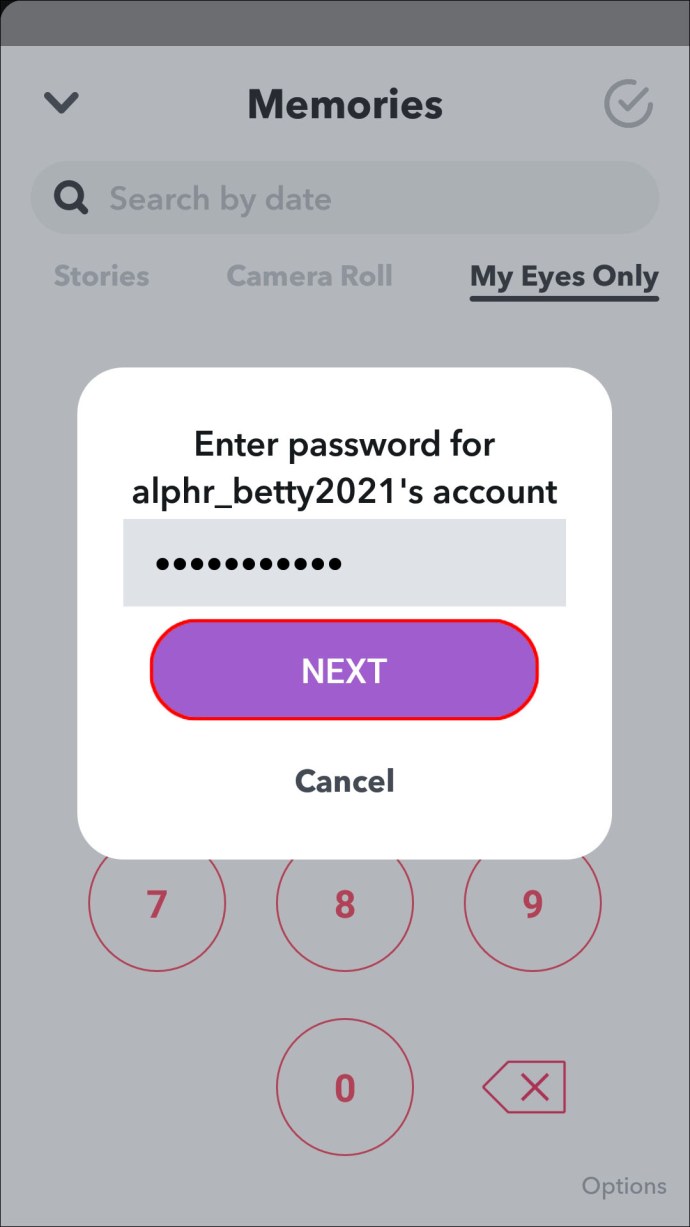
- Kung sumasang-ayon ka sa ipinapakitang impormasyon, pindutin ang icon ng bilog pagkatapos ay i-tap ang "Magpatuloy."
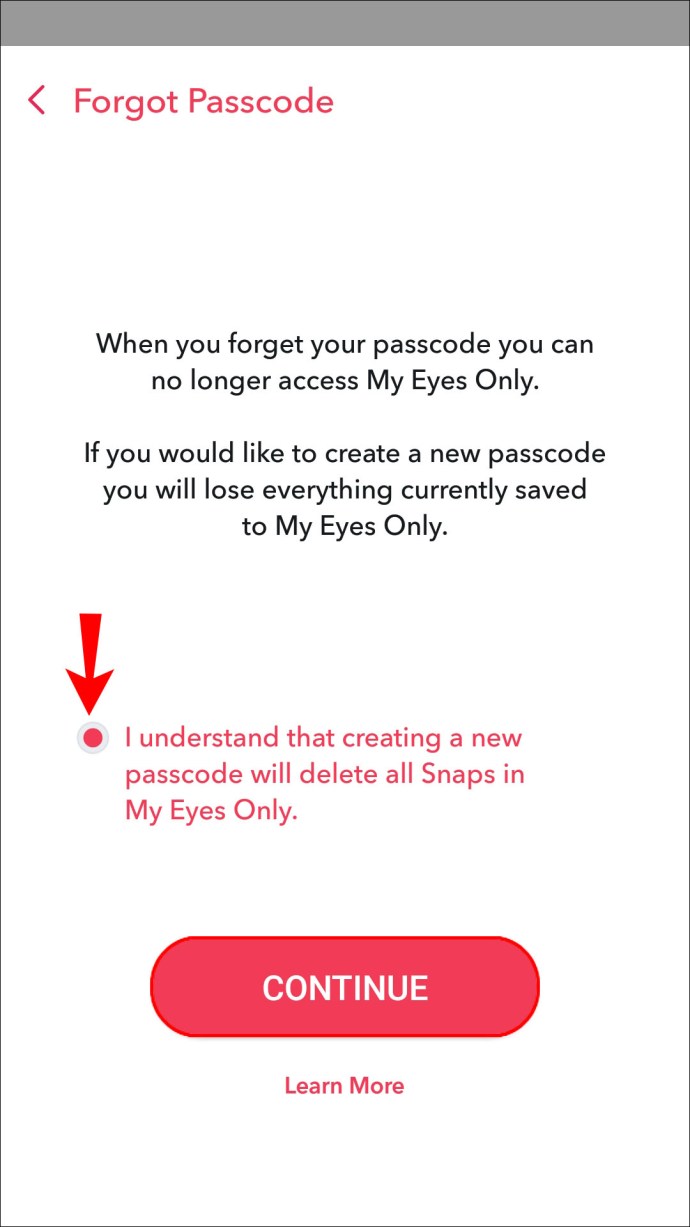
- Susunod, gumawa at kumpirmahin ang iyong bagong passcode.
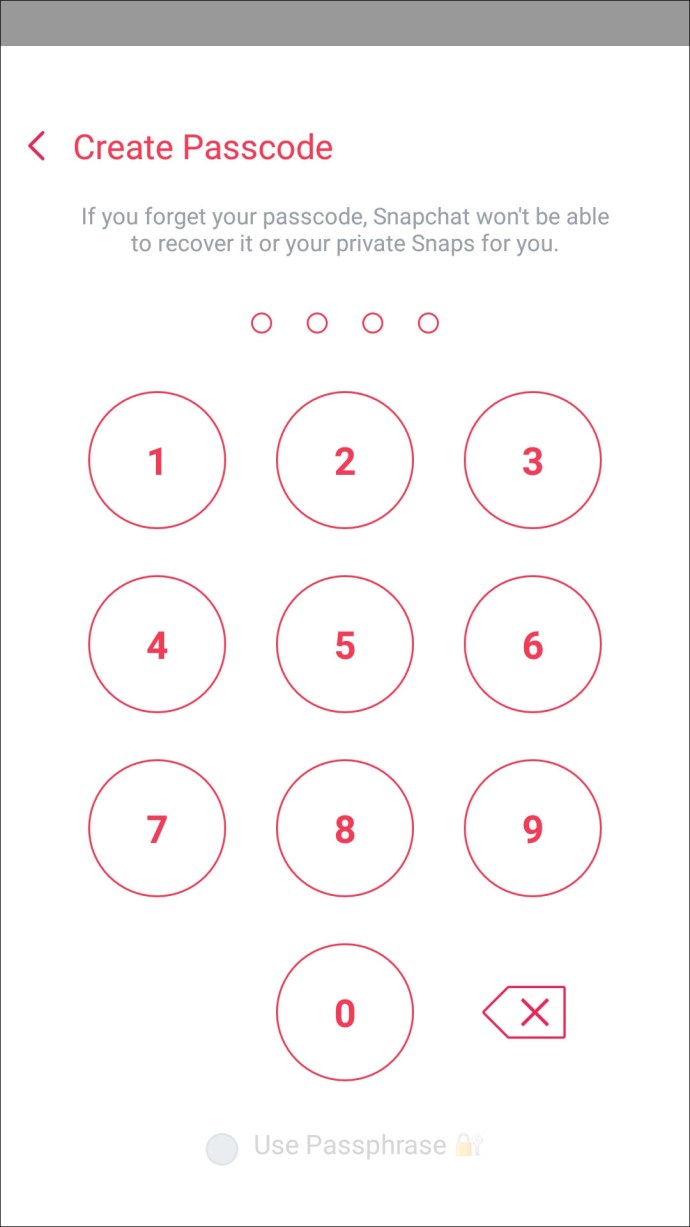
Pagpapatibay ng Iyong Snapchat Account
Sa walang katapusang pag-hack ng account at mga pagpipilian sa awtomatikong pag-save ng password, malamang na magandang kasanayan na pana-panahong i-update ang iyong mga online na password, lalo na kapag nagbabahagi ng device.
Ginagawang madali ng Snapchat ang mga bagay kapag gusto mong palitan ang iyong password. Magagawa ito mula sa menu na "Mga Setting" sa loob ng iyong account. At kapag nakalimutan ang isang password, maaari mong i-reset ito mula sa screen ng Pag-login gamit ang pag-verify ng email o numero ng telepono.
Ano ang pinakanatutuwa mo sa Snapchat? Ipaalam sa amin sa seksyon ng mga komento sa ibaba.